Содержание
Выбираем эмулятор iOS на ПК
Используя рассмотренные в этой статье эмуляторы iOS, вы сможете запускать программы для iPhone на пк, не потратив ни одного дополнительного доллара.
В этой статье мы разберемся, что представляет собой iOS-эмулятор, а также приведем список лучших эмуляторов iOS для Windows и Mac.
- Что такое эмулятор iOS?
- Разница между эмуляторами и симуляторами iOS
- Что можно сделать с помощью эмулятора iOS?
- 21 лучший эмулятор iOS для Windows и Mac
- MobiOne Studios
- iPadian
- SmartFace
- App.io
- Xamarian Testflight
- Appetize.io
- AIR iPhone Emulator
- iPad Simulator
- Ripple Emulator
- RunThatApp
- Nintendo 3DS Emulator
- Electric Mobile Studio
- Xamarin
- iPhone Simulator
- Remoted iOS Simulator
- iDOS Emulator
- iFBA Emulator
- GearBoy
- GBA4iOS
- Gearsystem
- Заключение
Эмулятор — это программа для запуска приложений, созданных для других операционных систем. Он копирует поведение оригинальной ОС (платформа iOS) и позволяет устройству вести себя так же, как и Apple-устройство.
Он копирует поведение оригинальной ОС (платформа iOS) и позволяет устройству вести себя так же, как и Apple-устройство.
Хотя эмуляторы и симуляторы позволяют запускать любое программное обеспечение в одной среде, скажем, Windows, но работают они по-разному.
Симулятор создает среду, аналогичную операционной системе оригинального устройства, но не пытается имитировать его аппаратное (CPU, Ram). Из-за этого некоторые приложения могут работать не так, как предполагалось.
Эмулятор айос на пк повторяет все аспекты аппаратного обеспечения оригинального устройства и программное обеспечение без какой-либо модификации. Благодаря этому вы можете запустить любое приложение на эмуляторах и не заметите какой-либо разницы. Но в то же время эмуляторы работают медленнее.
Если вы разработчик, то можете использовать эмуляторы для тестирования своего приложения. Благодаря этому вам не нужно покупать отдельное устройство. А некоторые эмуляторы, представленные в этой статье полностью бесплатны.
Если вам нужно протестировать приложение для iOS на своем ПК, который работает под управлением операционной системы Windows или Mac, то не нужно тратиться на покупку дорогостоящих устройств. Вы можете использовать один из описанных ниже эмуляторов iOS — с удобным и вполне быстрым пользовательским интерфейсом!
Один из самых популярных эмуляторов iOS для Windows. Официально его поддержка разработчиком (Genuitec, LLC) прекращена. Но он по-прежнему работает.
С помощью MobiOne можно создавать собственные приложения для iOS, а также использовать любые устройства. Эмулятор будет полезен разработчикам, которые хотят создавать кросс-платформенные приложения для смартфонов.
Также с помощью MobiOne можно создать уведомления о состоянии, отображаемые на рабочем столе (как в iOS). А также обмениваться ссылками на приложения и веб-страницы по электронной почте, настраивать приложение для работы на iPhone и iPad, оформлять брендинг приложений с помощью пользовательских иконок, просматривать состояние приложения в AppCenter Progress и многое другое. Кроме этого его можно бесплатно загрузить и установить на ПК.
Кроме этого его можно бесплатно загрузить и установить на ПК.
Симулятор iPad с поддержкой обновлений от Apple. Этот инструмент поддерживает множество полезных функций, таких как Smooth GUI, совместимость приложений, индикаторы.
iPadian работает только в полноэкранном режиме, но предоставляет быстрый доступ к рабочему столу с помощью отдельной кнопки. Она отображается в нижней правой части экрана. Время отклика на действия пользователя весьма впечатляет, и приложения загружаются очень быстро. Эмулятор поставляется с множеством приложений (включая iMessages, Siri, App Store). А также позволяет смотреть Watch OS и TvOS.
Инструмент доступен как в бесплатной, так и в платной версии. Премиум-версия стоит около 10 $. С ее помощью вы сможете получить доступ ко всем приложениям.
Эмулятор iOS на ПК для профессионалов. Smartface работает аналогично iPadian. Он широко используется разработчиками для создания и тестирования iOS-приложений.
Основными функциями Smartface Emulator являются:
- Поддержка плагинов для расширения приложений;
- Библиотека JavaScript;
- Редактор WYSIWYG Design;
- Единая база кода JavaScript;
- Тестирование и отладка приложений;
- Плагины и сервисы для предприятий.

Стоимость платной версии Smartface Emulator начинается от 99 долларов. Она предоставляет некоторые дополнительные функции, которые будут полезны для IOS-разработчиков. Но есть и бесплатная версия. Данный инструмент подойдет, если вам приходится тестировать кросс-платформенные приложения для iOS.
Самое лучшее в этом эмуляторе это то, что он абсолютно бесплатный. Его интерфейс прост в использовании.
Синхронизируйте свой пакет iOS-приложений с App.io, и после этого вы сможете передавать приложения через App.io с любого из своих эмулированных устройств. Работа программы построена на основе облачной технологии.
App.io эмулирует внешний вид устройства Apple, клавиатуру, меню и многое другое. Поэтому этот инструмент окажется более полезным для начинающих пользователей. Эмулятор совместим со всеми последними версиями Windows, и вы можете скачать его бесплатно.
Xamarian Testflight принадлежит корпорации Apple. Он позволяет получить полный доступ ко всем приложениям из Apple Store и запускать их на ПК под управлением Windows.
Данный эмулятор позволяет тестировать iOS-приложения. Но стоит отметить, что тестовые приложения TestFlight работают только с iOS версии 8.0 и выше.
Стоимость платной версии Xamarian Testflight начинается от 25 $ в месяц. Инструмент совместим с Windows, MAC, iPad и iPhone.
Appetize.io помогает разрабатывать игры и приложения для iOS и Android, эмулируемом в браузере. Он предоставляет бесплатную демо-версию iOS, доступ к которой можно получить с различных устройств.
Чтобы использовать эмулятор, нужно посетить официальный сайт Appetize.io и загрузить файл приложения для iOS или Android, введя адрес электронной почты. После этого вы получите ссылку для запуска приложения.
Этот инструмент можно использовать бесплатно в течение 100 минут в месяц. После превышения лимита с вас будет взиматься плата в размере 0,05 доллара в минуту. Стоимость премиальных тарифов, которые включают в себя расширенные функции, начинается с 40 долларов в месяц за тариф Basic.
Air iPhone является популярным эмулятором для тестирования, который поддерживает последние версии Windows (8. 1 и выше). Он позволяет запускать сразу несколько iOS -приложений.
1 и выше). Он позволяет запускать сразу несколько iOS -приложений.
Его главным преимуществом является совершенно бесплатный имитатор iOS. Инструмент является отличной альтернативой эмулятору iPadian. Большинство профессиональных разработчиков используют Air iPhone для тестирования различных приложений.
Эмулятор поддерживает фреймворк Adobe AIR, который позволяет графическому интерфейсу iPhone работать плавно. Для успешного функционирования AIR iPhone на Windows сначала нужно загрузить Adobe AIR, и установить этот инструмент.
Он совместим с устройствами, работающими под управлением Windows, MAC.
iPad Simulator реализован в виде расширения для браузера Google Chrome. Вы можете использовать его, чтобы получить экран iPad на рабочем столе своего компьютера. Он позволяет напрямую перетаскивать iOS-приложения с ПК на iPad. Вы даже можете отправлять сообщения с помощью Siri или iMessage.
iPad Simulator предоставляет различные функции: Siri, создание неограниченного количества страниц приложений, анимированные обои с поддержкой HD, поиск приложений с помощью браузера и многие другие. Изображения или видео, которые вы сохраняете в эмуляторе, будут безопасно храниться в Cloud Storage.
Изображения или видео, которые вы сохраняете в эмуляторе, будут безопасно храниться в Cloud Storage.
К сожалению, этот эмулятор в настоящее время удален из Chrome Webstore.
Облачный эмулятор iPhone для разработки и тестирования HTML5 мобильных приложений. Он во многом похож на iPad simulator. Плагин преобразует оригинальное iOS-приложение с помощью WebWorks и PhoneGap. Это лучший эмулятор для тестирования iOS-приложений.
Основная цель Ripple — уменьшить проблемы фрагментации платформы, с которыми сталкиваются разработчики. Он позволяет использовать инструменты для выполнения отладки JavaScript, проверки HTML DOM, автоматического тестирования, эмуляции нескольких устройств и экранов в режиме реального времени. Ripple Emulator также поддерживает как последние приложения BlackBerry 10, так и предыдущие версии платформы.
Это расширение для Chrome поддерживает все iOS-приложения и предоставляет возможность запускать их на любом компьютере.
Новый эмулятор iOS для ПК, работающих под управлением Windows или Mac. Это полностью браузерный инструмент. С его помощью вы можете протестировать и Android.
Это полностью браузерный инструмент. С его помощью вы можете протестировать и Android.
Демо-версия эмулятора полностью бесплатна. Платная версия обойдется в 0,05 долларов за 60 минут. Также вы можете войти в магазин приложений и использовать любые приложения.
Теперь можно играть в iOS-игры на ПК в эмуляторе Nintendo 3DS с отличной игровой консолью. Он был выпущен 26 февраля 2011 года. Эмулятор предоставляет полный доступ ко всем 3D-играм Nintendo без оригинальной игровой консоли Nintendo.
Вы можете загружать приложения iOS удаленно на устройствах, работающих под управлением Windows, Android и iPhone с помощью виртуального рабочего стола с CloudDesktopOnline. Если вы любитель игр, мы рекомендуем использовать этот эмулятор.
Эмулятор для тестирования и разработки. Он используется в основном профессионалами. Приложение довольно дорогое, но оно отличается высоким качеством. При запуске этот эмулятор потребляет не менее 6 ГБ оперативной памяти.
Он имитирует процесс просмотра веб-страниц на iPhone или iPad, позволяя оценить производительность и надежность мобильных приложений.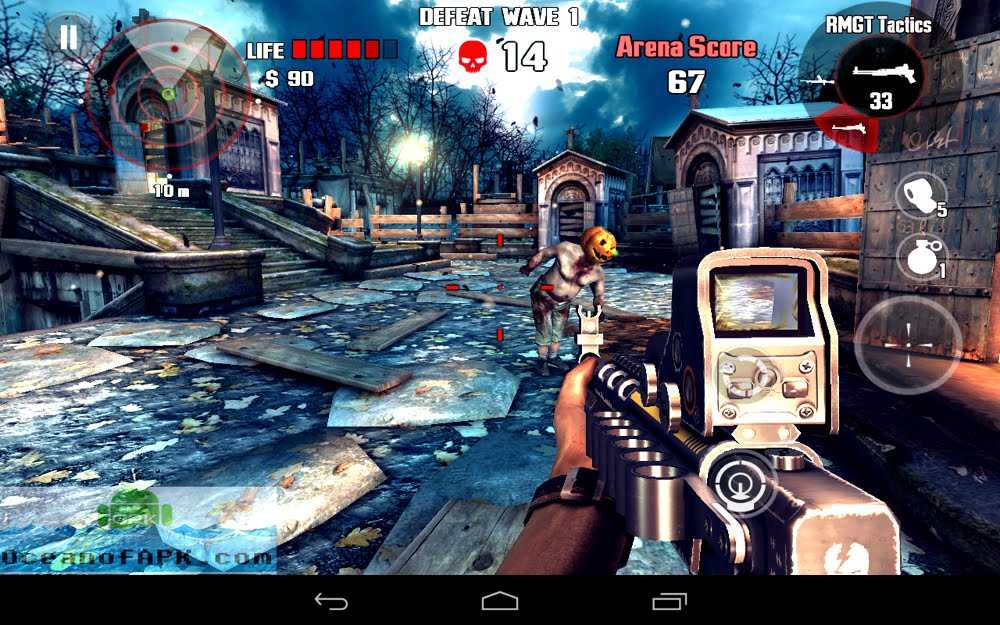
Данный инструмент включает в себя уникальную функцию «Групповой контроль». С ее помощью можно легко управлять несколькими экземплярами приложения с уникальными конфигурациями, обновлять или активировать их. Бесплатно использовать эмулятор можно в течение 7 дней, после чего вам придется платить 39,99 $ в месяц.
Один из самых популярных эмуляторов iOS для ПК, которые работают под управлением Windows, Он разработан корпорацией Apple и доступен совершенно бесплатно.
Этот инструмент настоятельно рекомендуется разработчикам, так как он может работать с Visual Studio. Xamarin позволяет создавать собственные приложения и запускать iOS-приложения с помощью C # внутри Visual Studio IDE для всех совместимых платформ — Windows, iOS и Mac OS.
Инструмент похож на AIR iPhone Emulator. Этот инструмент доступен только для пользователей Microsoft Windows.
В интерфейсе эмулятора реализована удобная навигация. Вы также можете использовать такие функции iPhone, как блокнот, часы и другие.
Единственным недостатком iPhone Simulator является то, что вы не сможете получить доступ к Apple App Store и нескольким приложениям одновременно.
Один из самых популярных эмуляторов iOS для Windows, разработанный Xamarin.
Он предоставляет лучший способ тестирования и отладки iOS -приложения из Visual Studio для Windows. Это отличный инструмент для разработчиков. Его пользовательский интерфейс удобен и прост в использовании. При этом эмулятор полностью бесплатный.
Большинство современных компьютеров на Windows имеют сенсорные экраны. Remoted iOS Simulator позволяет касаться окна симулятора, чтобы протестировать сенсорные взаимодействия пользователя в iOS-приложении. Таким образом, вы сможете проводить тестирование на различных физических устройствах. Мы рекомендуем скачать и использовать этот эмулятор, поскольку он полностью бесплатный.
Очень старый эмулятор на базе DOSbox. Вы можете использовать этот эмулятор совершенно бесплатно. Его интерфейс прост и понятен даже для новичков.
Инструмент имеет хороший функционал и отлично работает на Windows. Но, к сожалению, он больше не обновляется. Поэтому мы не рекомендуем использовать это программное обеспечение.
Мультисистемный эмулятор iOS, созданный и разработанный Yoyofr. Он включает в себя огромное множество инструментов. Но некоторые из них не работают. Тем не менее, вы можете пользоваться большинством его средств.
Эмулятор iFBA также поддерживает некоторые дополнительные функции, такие как настройка соотношения сторон видео, изменение режима экрана, частоты звука и даже отключение ядра ARM, если устройство работает медленно. Некоторые из функций, доступных в текущей версии приложения, могут не работать на iOS-устройствах без джейлбрейк.
Премиум-эмулятор iOS для пользователей Windows, который обеспечивает точный виртуальный опыт взаимодействия с устройством Apple iOS. Gearboy можно использовать на всех версиях Windows, Mac, Linux OS.
Он поддерживает все версии устройств Apple, начиная с iOS 5. 1 и выше. Эмулятор автоматически сохраняет данные каждый раз, когда вы вносите изменения в игры и когда закрываете их.
1 и выше. Эмулятор автоматически сохраняет данные каждый раз, когда вы вносите изменения в игры и когда закрываете их.
GearBoy бесплатен, и если вы хотите попробовать этот эмулятор, скачайте его по ссылке, приведенной выше.
GBA4iOS является альтернативой Game Boy. Он стал популярным благодаря своим замечательным функциям.
Эмулятор помогает пользователям играть в классические игры на устройствах iOS, включая некоторые из популярных игр Super Nintendo, Atati. GBA4iOS был запущен в начале 2013 года с помощью Mac Build Server через сертификат iOS-разработчика, но 17 июля 2013 года, он был закрыт Apple. К счастью, этот эмулятор выжил с помощью лазейки, которая позволила его устанавливать, изменяя дату на iOS-устройстве на прошедшую.
Вы можете загрузить оригинальный GBA4iOS 2.0, для которого требуются устройства, работающие на iOS 7 и выше.
Это Sega Master System, аналогичная эмулятору GameGear для iOS, поддерживающая iOS 5.1 и выше. Gearsystem поддерживает Mac, Windows, Linux OS и многие другие. Этот эмулятор был протестирован сотнями людей в iEmulators Beta. Он довольно оперативно обновляется разработчиком.
Этот эмулятор был протестирован сотнями людей в iEmulators Beta. Он довольно оперативно обновляется разработчиком.
Это был список лучших эмуляторов iOS. Он включает в себя как бесплатные, Если вы считаете, что я пропустил какие-то эмуляторы, заслуживающие внимания, расскажите об этом в комментариях.
Пожалуйста, опубликуйте ваши мнения по текущей теме материала. За комментарии, подписки, лайки, дизлайки, отклики низкий вам поклон!
Пожалуйста, оставляйте свои мнения по текущей теме статьи. Мы крайне благодарны вам за ваши комментарии, лайки, дизлайки, отклики, подписки!
Пожалуйста, оставьте ваши комментарии по текущей теме статьи. Мы крайне благодарны вам за ваши комментарии, дизлайки, подписки, отклики, лайки!
Вадим Дворниковавтор-переводчик
Выбираем эмулятор iOS на ПК
Используя рассмотренные в этой статье эмуляторы iOS, вы сможете запускать программы для iPhone на пк, не потратив ни одного дополнительного доллара.
В этой статье мы разберемся, что представляет собой iOS-эмулятор, а также приведем список лучших эмуляторов iOS для Windows и Mac.
- Что такое эмулятор iOS?
- Разница между эмуляторами и симуляторами iOS
- Что можно сделать с помощью эмулятора iOS?
- 21 лучший эмулятор iOS для Windows и Mac
- MobiOne Studios
- iPadian
- SmartFace
- App.io
- Xamarian Testflight
- Appetize.io
- AIR iPhone Emulator
- iPad Simulator
- Ripple Emulator
- RunThatApp
- Nintendo 3DS Emulator
- Electric Mobile Studio
- Xamarin
- iPhone Simulator
- Remoted iOS Simulator
- iDOS Emulator
- iFBA Emulator
- GearBoy
- GBA4iOS
- Gearsystem
- Заключение
Эмулятор — это программа для запуска приложений, созданных для других операционных систем. Он копирует поведение оригинальной ОС (платформа iOS) и позволяет устройству вести себя так же, как и Apple-устройство.
Хотя эмуляторы и симуляторы позволяют запускать любое программное обеспечение в одной среде, скажем, Windows, но работают они по-разному.
Симулятор создает среду, аналогичную операционной системе оригинального устройства, но не пытается имитировать его аппаратное (CPU, Ram). Из-за этого некоторые приложения могут работать не так, как предполагалось.
Эмулятор айос на пк повторяет все аспекты аппаратного обеспечения оригинального устройства и программное обеспечение без какой-либо модификации. Благодаря этому вы можете запустить любое приложение на эмуляторах и не заметите какой-либо разницы. Но в то же время эмуляторы работают медленнее.
Если вы разработчик, то можете использовать эмуляторы для тестирования своего приложения. Благодаря этому вам не нужно покупать отдельное устройство. А некоторые эмуляторы, представленные в этой статье полностью бесплатны.
Если вам нужно протестировать приложение для iOS на своем ПК, который работает под управлением операционной системы Windows или Mac, то не нужно тратиться на покупку дорогостоящих устройств. Вы можете использовать один из описанных ниже эмуляторов iOS — с удобным и вполне быстрым пользовательским интерфейсом!
Вы можете использовать один из описанных ниже эмуляторов iOS — с удобным и вполне быстрым пользовательским интерфейсом!
Один из самых популярных эмуляторов iOS для Windows. Официально его поддержка разработчиком (Genuitec, LLC) прекращена. Но он по-прежнему работает.
С помощью MobiOne можно создавать собственные приложения для iOS, а также использовать любые устройства. Эмулятор будет полезен разработчикам, которые хотят создавать кросс-платформенные приложения для смартфонов.
Также с помощью MobiOne можно создать уведомления о состоянии, отображаемые на рабочем столе (как в iOS). А также обмениваться ссылками на приложения и веб-страницы по электронной почте, настраивать приложение для работы на iPhone и iPad, оформлять брендинг приложений с помощью пользовательских иконок, просматривать состояние приложения в AppCenter Progress и многое другое. Кроме этого его можно бесплатно загрузить и установить на ПК.
Симулятор iPad с поддержкой обновлений от Apple. Этот инструмент поддерживает множество полезных функций, таких как Smooth GUI, совместимость приложений, индикаторы.![]()
iPadian работает только в полноэкранном режиме, но предоставляет быстрый доступ к рабочему столу с помощью отдельной кнопки. Она отображается в нижней правой части экрана. Время отклика на действия пользователя весьма впечатляет, и приложения загружаются очень быстро. Эмулятор поставляется с множеством приложений (включая iMessages, Siri, App Store). А также позволяет смотреть Watch OS и TvOS.
Инструмент доступен как в бесплатной, так и в платной версии. Премиум-версия стоит около 10 $. С ее помощью вы сможете получить доступ ко всем приложениям.
Эмулятор iOS на ПК для профессионалов. Smartface работает аналогично iPadian. Он широко используется разработчиками для создания и тестирования iOS-приложений.
Основными функциями Smartface Emulator являются:
- Поддержка плагинов для расширения приложений;
- Библиотека JavaScript;
- Редактор WYSIWYG Design;
- Единая база кода JavaScript;
- Тестирование и отладка приложений;
- Плагины и сервисы для предприятий.

Стоимость платной версии Smartface Emulator начинается от 99 долларов. Она предоставляет некоторые дополнительные функции, которые будут полезны для IOS-разработчиков. Но есть и бесплатная версия. Данный инструмент подойдет, если вам приходится тестировать кросс-платформенные приложения для iOS.
Самое лучшее в этом эмуляторе это то, что он абсолютно бесплатный. Его интерфейс прост в использовании.
Синхронизируйте свой пакет iOS-приложений с App.io, и после этого вы сможете передавать приложения через App.io с любого из своих эмулированных устройств. Работа программы построена на основе облачной технологии.
App.io эмулирует внешний вид устройства Apple, клавиатуру, меню и многое другое. Поэтому этот инструмент окажется более полезным для начинающих пользователей. Эмулятор совместим со всеми последними версиями Windows, и вы можете скачать его бесплатно.
Xamarian Testflight принадлежит корпорации Apple. Он позволяет получить полный доступ ко всем приложениям из Apple Store и запускать их на ПК под управлением Windows.
Данный эмулятор позволяет тестировать iOS-приложения. Но стоит отметить, что тестовые приложения TestFlight работают только с iOS версии 8.0 и выше.
Стоимость платной версии Xamarian Testflight начинается от 25 $ в месяц. Инструмент совместим с Windows, MAC, iPad и iPhone.
Appetize.io помогает разрабатывать игры и приложения для iOS и Android, эмулируемом в браузере. Он предоставляет бесплатную демо-версию iOS, доступ к которой можно получить с различных устройств.
Чтобы использовать эмулятор, нужно посетить официальный сайт Appetize.io и загрузить файл приложения для iOS или Android, введя адрес электронной почты. После этого вы получите ссылку для запуска приложения.
Этот инструмент можно использовать бесплатно в течение 100 минут в месяц. После превышения лимита с вас будет взиматься плата в размере 0,05 доллара в минуту. Стоимость премиальных тарифов, которые включают в себя расширенные функции, начинается с 40 долларов в месяц за тариф Basic.
Air iPhone является популярным эмулятором для тестирования, который поддерживает последние версии Windows (8. 1 и выше). Он позволяет запускать сразу несколько iOS -приложений.
1 и выше). Он позволяет запускать сразу несколько iOS -приложений.
Его главным преимуществом является совершенно бесплатный имитатор iOS. Инструмент является отличной альтернативой эмулятору iPadian. Большинство профессиональных разработчиков используют Air iPhone для тестирования различных приложений.
Эмулятор поддерживает фреймворк Adobe AIR, который позволяет графическому интерфейсу iPhone работать плавно. Для успешного функционирования AIR iPhone на Windows сначала нужно загрузить Adobe AIR, и установить этот инструмент.
Он совместим с устройствами, работающими под управлением Windows, MAC.
iPad Simulator реализован в виде расширения для браузера Google Chrome. Вы можете использовать его, чтобы получить экран iPad на рабочем столе своего компьютера. Он позволяет напрямую перетаскивать iOS-приложения с ПК на iPad. Вы даже можете отправлять сообщения с помощью Siri или iMessage.
iPad Simulator предоставляет различные функции: Siri, создание неограниченного количества страниц приложений, анимированные обои с поддержкой HD, поиск приложений с помощью браузера и многие другие. Изображения или видео, которые вы сохраняете в эмуляторе, будут безопасно храниться в Cloud Storage.
Изображения или видео, которые вы сохраняете в эмуляторе, будут безопасно храниться в Cloud Storage.
К сожалению, этот эмулятор в настоящее время удален из Chrome Webstore.
Облачный эмулятор iPhone для разработки и тестирования HTML5 мобильных приложений. Он во многом похож на iPad simulator. Плагин преобразует оригинальное iOS-приложение с помощью WebWorks и PhoneGap. Это лучший эмулятор для тестирования iOS-приложений.
Основная цель Ripple — уменьшить проблемы фрагментации платформы, с которыми сталкиваются разработчики. Он позволяет использовать инструменты для выполнения отладки JavaScript, проверки HTML DOM, автоматического тестирования, эмуляции нескольких устройств и экранов в режиме реального времени. Ripple Emulator также поддерживает как последние приложения BlackBerry 10, так и предыдущие версии платформы.
Это расширение для Chrome поддерживает все iOS-приложения и предоставляет возможность запускать их на любом компьютере.
Новый эмулятор iOS для ПК, работающих под управлением Windows или Mac. Это полностью браузерный инструмент. С его помощью вы можете протестировать и Android.
Это полностью браузерный инструмент. С его помощью вы можете протестировать и Android.
Демо-версия эмулятора полностью бесплатна. Платная версия обойдется в 0,05 долларов за 60 минут. Также вы можете войти в магазин приложений и использовать любые приложения.
Теперь можно играть в iOS-игры на ПК в эмуляторе Nintendo 3DS с отличной игровой консолью. Он был выпущен 26 февраля 2011 года. Эмулятор предоставляет полный доступ ко всем 3D-играм Nintendo без оригинальной игровой консоли Nintendo.
Вы можете загружать приложения iOS удаленно на устройствах, работающих под управлением Windows, Android и iPhone с помощью виртуального рабочего стола с CloudDesktopOnline. Если вы любитель игр, мы рекомендуем использовать этот эмулятор.
Эмулятор для тестирования и разработки. Он используется в основном профессионалами. Приложение довольно дорогое, но оно отличается высоким качеством. При запуске этот эмулятор потребляет не менее 6 ГБ оперативной памяти.
Он имитирует процесс просмотра веб-страниц на iPhone или iPad, позволяя оценить производительность и надежность мобильных приложений.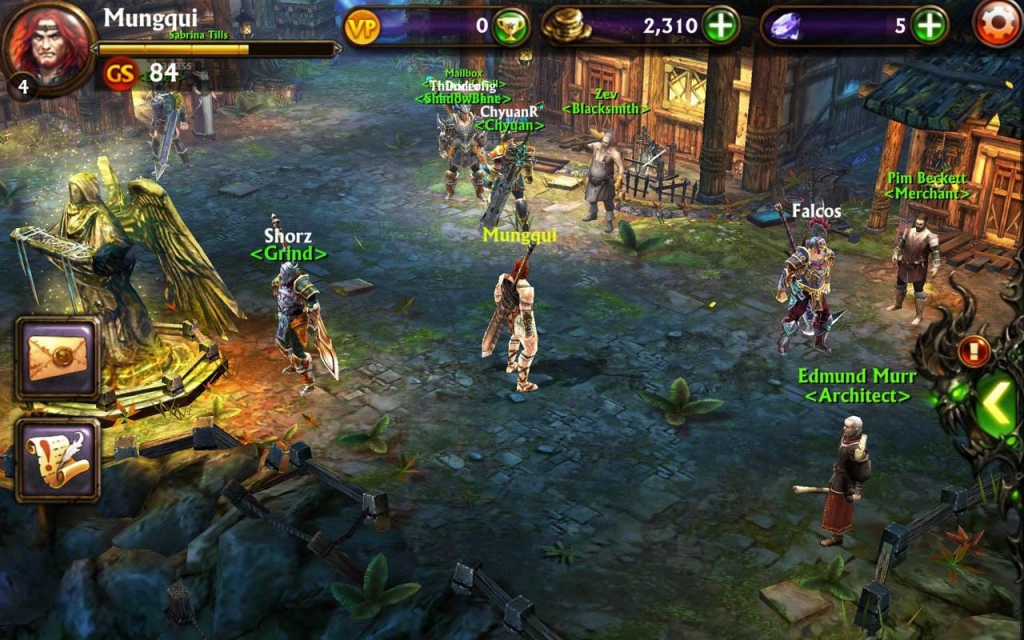
Данный инструмент включает в себя уникальную функцию «Групповой контроль». С ее помощью можно легко управлять несколькими экземплярами приложения с уникальными конфигурациями, обновлять или активировать их. Бесплатно использовать эмулятор можно в течение 7 дней, после чего вам придется платить 39,99 $ в месяц.
Один из самых популярных эмуляторов iOS для ПК, которые работают под управлением Windows, Он разработан корпорацией Apple и доступен совершенно бесплатно.
Этот инструмент настоятельно рекомендуется разработчикам, так как он может работать с Visual Studio. Xamarin позволяет создавать собственные приложения и запускать iOS-приложения с помощью C # внутри Visual Studio IDE для всех совместимых платформ — Windows, iOS и Mac OS.
Инструмент похож на AIR iPhone Emulator. Этот инструмент доступен только для пользователей Microsoft Windows.
В интерфейсе эмулятора реализована удобная навигация. Вы также можете использовать такие функции iPhone, как блокнот, часы и другие.
Единственным недостатком iPhone Simulator является то, что вы не сможете получить доступ к Apple App Store и нескольким приложениям одновременно.
Один из самых популярных эмуляторов iOS для Windows, разработанный Xamarin.
Он предоставляет лучший способ тестирования и отладки iOS -приложения из Visual Studio для Windows. Это отличный инструмент для разработчиков. Его пользовательский интерфейс удобен и прост в использовании. При этом эмулятор полностью бесплатный.
Большинство современных компьютеров на Windows имеют сенсорные экраны. Remoted iOS Simulator позволяет касаться окна симулятора, чтобы протестировать сенсорные взаимодействия пользователя в iOS-приложении. Таким образом, вы сможете проводить тестирование на различных физических устройствах. Мы рекомендуем скачать и использовать этот эмулятор, поскольку он полностью бесплатный.
Очень старый эмулятор на базе DOSbox. Вы можете использовать этот эмулятор совершенно бесплатно. Его интерфейс прост и понятен даже для новичков.
Инструмент имеет хороший функционал и отлично работает на Windows. Но, к сожалению, он больше не обновляется. Поэтому мы не рекомендуем использовать это программное обеспечение.
Мультисистемный эмулятор iOS, созданный и разработанный Yoyofr. Он включает в себя огромное множество инструментов. Но некоторые из них не работают. Тем не менее, вы можете пользоваться большинством его средств.
Эмулятор iFBA также поддерживает некоторые дополнительные функции, такие как настройка соотношения сторон видео, изменение режима экрана, частоты звука и даже отключение ядра ARM, если устройство работает медленно. Некоторые из функций, доступных в текущей версии приложения, могут не работать на iOS-устройствах без джейлбрейк.
Премиум-эмулятор iOS для пользователей Windows, который обеспечивает точный виртуальный опыт взаимодействия с устройством Apple iOS. Gearboy можно использовать на всех версиях Windows, Mac, Linux OS.
Он поддерживает все версии устройств Apple, начиная с iOS 5. 1 и выше. Эмулятор автоматически сохраняет данные каждый раз, когда вы вносите изменения в игры и когда закрываете их.
1 и выше. Эмулятор автоматически сохраняет данные каждый раз, когда вы вносите изменения в игры и когда закрываете их.
GearBoy бесплатен, и если вы хотите попробовать этот эмулятор, скачайте его по ссылке, приведенной выше.
GBA4iOS является альтернативой Game Boy. Он стал популярным благодаря своим замечательным функциям.
Эмулятор помогает пользователям играть в классические игры на устройствах iOS, включая некоторые из популярных игр Super Nintendo, Atati. GBA4iOS был запущен в начале 2013 года с помощью Mac Build Server через сертификат iOS-разработчика, но 17 июля 2013 года, он был закрыт Apple. К счастью, этот эмулятор выжил с помощью лазейки, которая позволила его устанавливать, изменяя дату на iOS-устройстве на прошедшую.
Вы можете загрузить оригинальный GBA4iOS 2.0, для которого требуются устройства, работающие на iOS 7 и выше.
Это Sega Master System, аналогичная эмулятору GameGear для iOS, поддерживающая iOS 5.1 и выше. Gearsystem поддерживает Mac, Windows, Linux OS и многие другие. Этот эмулятор был протестирован сотнями людей в iEmulators Beta. Он довольно оперативно обновляется разработчиком.
Этот эмулятор был протестирован сотнями людей в iEmulators Beta. Он довольно оперативно обновляется разработчиком.
Это был список лучших эмуляторов iOS. Он включает в себя как бесплатные, Если вы считаете, что я пропустил какие-то эмуляторы, заслуживающие внимания, расскажите об этом в комментариях.
Пожалуйста, опубликуйте ваши мнения по текущей теме материала. За комментарии, подписки, лайки, дизлайки, отклики низкий вам поклон!
Пожалуйста, оставляйте свои мнения по текущей теме статьи. Мы крайне благодарны вам за ваши комментарии, лайки, дизлайки, отклики, подписки!
Пожалуйста, оставьте ваши комментарии по текущей теме статьи. Мы крайне благодарны вам за ваши комментарии, дизлайки, подписки, отклики, лайки!
Вадим Дворниковавтор-переводчик
Выбираем эмулятор iOS на ПК
Используя рассмотренные в этой статье эмуляторы iOS, вы сможете запускать программы для iPhone на пк, не потратив ни одного дополнительного доллара.
В этой статье мы разберемся, что представляет собой iOS-эмулятор, а также приведем список лучших эмуляторов iOS для Windows и Mac.
- Что такое эмулятор iOS?
- Разница между эмуляторами и симуляторами iOS
- Что можно сделать с помощью эмулятора iOS?
- 21 лучший эмулятор iOS для Windows и Mac
- MobiOne Studios
- iPadian
- SmartFace
- App.io
- Xamarian Testflight
- Appetize.io
- AIR iPhone Emulator
- iPad Simulator
- Ripple Emulator
- RunThatApp
- Nintendo 3DS Emulator
- Electric Mobile Studio
- Xamarin
- iPhone Simulator
- Remoted iOS Simulator
- iDOS Emulator
- iFBA Emulator
- GearBoy
- GBA4iOS
- Gearsystem
- Заключение
Эмулятор — это программа для запуска приложений, созданных для других операционных систем. Он копирует поведение оригинальной ОС (платформа iOS) и позволяет устройству вести себя так же, как и Apple-устройство.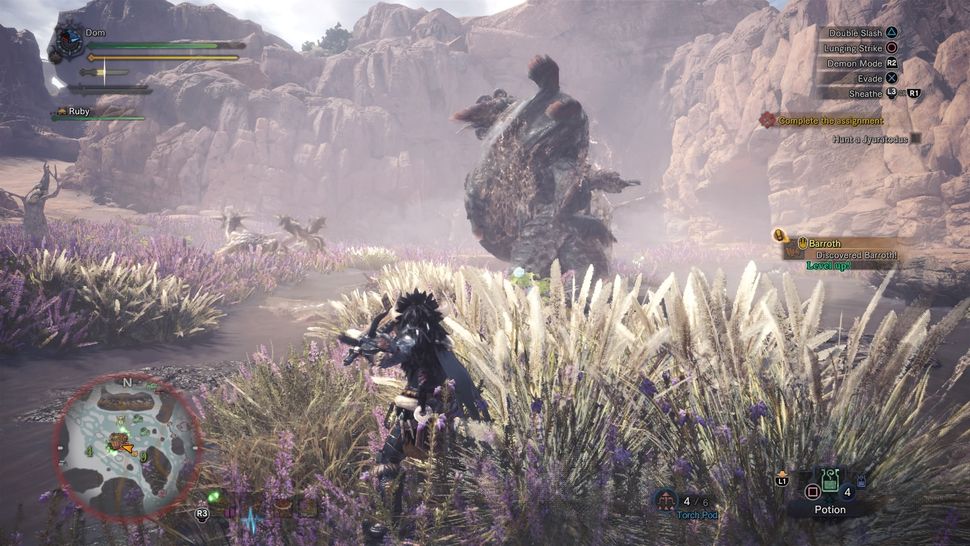
Хотя эмуляторы и симуляторы позволяют запускать любое программное обеспечение в одной среде, скажем, Windows, но работают они по-разному.
Симулятор создает среду, аналогичную операционной системе оригинального устройства, но не пытается имитировать его аппаратное (CPU, Ram). Из-за этого некоторые приложения могут работать не так, как предполагалось.
Эмулятор айос на пк повторяет все аспекты аппаратного обеспечения оригинального устройства и программное обеспечение без какой-либо модификации. Благодаря этому вы можете запустить любое приложение на эмуляторах и не заметите какой-либо разницы. Но в то же время эмуляторы работают медленнее.
Если вы разработчик, то можете использовать эмуляторы для тестирования своего приложения. Благодаря этому вам не нужно покупать отдельное устройство. А некоторые эмуляторы, представленные в этой статье полностью бесплатны.
Если вам нужно протестировать приложение для iOS на своем ПК, который работает под управлением операционной системы Windows или Mac, то не нужно тратиться на покупку дорогостоящих устройств. Вы можете использовать один из описанных ниже эмуляторов iOS — с удобным и вполне быстрым пользовательским интерфейсом!
Вы можете использовать один из описанных ниже эмуляторов iOS — с удобным и вполне быстрым пользовательским интерфейсом!
Один из самых популярных эмуляторов iOS для Windows. Официально его поддержка разработчиком (Genuitec, LLC) прекращена. Но он по-прежнему работает.
С помощью MobiOne можно создавать собственные приложения для iOS, а также использовать любые устройства. Эмулятор будет полезен разработчикам, которые хотят создавать кросс-платформенные приложения для смартфонов.
Также с помощью MobiOne можно создать уведомления о состоянии, отображаемые на рабочем столе (как в iOS). А также обмениваться ссылками на приложения и веб-страницы по электронной почте, настраивать приложение для работы на iPhone и iPad, оформлять брендинг приложений с помощью пользовательских иконок, просматривать состояние приложения в AppCenter Progress и многое другое. Кроме этого его можно бесплатно загрузить и установить на ПК.
Симулятор iPad с поддержкой обновлений от Apple. Этот инструмент поддерживает множество полезных функций, таких как Smooth GUI, совместимость приложений, индикаторы.![]()
iPadian работает только в полноэкранном режиме, но предоставляет быстрый доступ к рабочему столу с помощью отдельной кнопки. Она отображается в нижней правой части экрана. Время отклика на действия пользователя весьма впечатляет, и приложения загружаются очень быстро. Эмулятор поставляется с множеством приложений (включая iMessages, Siri, App Store). А также позволяет смотреть Watch OS и TvOS.
Инструмент доступен как в бесплатной, так и в платной версии. Премиум-версия стоит около 10 $. С ее помощью вы сможете получить доступ ко всем приложениям.
Эмулятор iOS на ПК для профессионалов. Smartface работает аналогично iPadian. Он широко используется разработчиками для создания и тестирования iOS-приложений.
Основными функциями Smartface Emulator являются:
- Поддержка плагинов для расширения приложений;
- Библиотека JavaScript;
- Редактор WYSIWYG Design;
- Единая база кода JavaScript;
- Тестирование и отладка приложений;
- Плагины и сервисы для предприятий.

Стоимость платной версии Smartface Emulator начинается от 99 долларов. Она предоставляет некоторые дополнительные функции, которые будут полезны для IOS-разработчиков. Но есть и бесплатная версия. Данный инструмент подойдет, если вам приходится тестировать кросс-платформенные приложения для iOS.
Самое лучшее в этом эмуляторе это то, что он абсолютно бесплатный. Его интерфейс прост в использовании.
Синхронизируйте свой пакет iOS-приложений с App.io, и после этого вы сможете передавать приложения через App.io с любого из своих эмулированных устройств. Работа программы построена на основе облачной технологии.
App.io эмулирует внешний вид устройства Apple, клавиатуру, меню и многое другое. Поэтому этот инструмент окажется более полезным для начинающих пользователей. Эмулятор совместим со всеми последними версиями Windows, и вы можете скачать его бесплатно.
Xamarian Testflight принадлежит корпорации Apple. Он позволяет получить полный доступ ко всем приложениям из Apple Store и запускать их на ПК под управлением Windows.
Данный эмулятор позволяет тестировать iOS-приложения. Но стоит отметить, что тестовые приложения TestFlight работают только с iOS версии 8.0 и выше.
Стоимость платной версии Xamarian Testflight начинается от 25 $ в месяц. Инструмент совместим с Windows, MAC, iPad и iPhone.
Appetize.io помогает разрабатывать игры и приложения для iOS и Android, эмулируемом в браузере. Он предоставляет бесплатную демо-версию iOS, доступ к которой можно получить с различных устройств.
Чтобы использовать эмулятор, нужно посетить официальный сайт Appetize.io и загрузить файл приложения для iOS или Android, введя адрес электронной почты. После этого вы получите ссылку для запуска приложения.
Этот инструмент можно использовать бесплатно в течение 100 минут в месяц. После превышения лимита с вас будет взиматься плата в размере 0,05 доллара в минуту. Стоимость премиальных тарифов, которые включают в себя расширенные функции, начинается с 40 долларов в месяц за тариф Basic.
Air iPhone является популярным эмулятором для тестирования, который поддерживает последние версии Windows (8. 1 и выше). Он позволяет запускать сразу несколько iOS -приложений.
1 и выше). Он позволяет запускать сразу несколько iOS -приложений.
Его главным преимуществом является совершенно бесплатный имитатор iOS. Инструмент является отличной альтернативой эмулятору iPadian. Большинство профессиональных разработчиков используют Air iPhone для тестирования различных приложений.
Эмулятор поддерживает фреймворк Adobe AIR, который позволяет графическому интерфейсу iPhone работать плавно. Для успешного функционирования AIR iPhone на Windows сначала нужно загрузить Adobe AIR, и установить этот инструмент.
Он совместим с устройствами, работающими под управлением Windows, MAC.
iPad Simulator реализован в виде расширения для браузера Google Chrome. Вы можете использовать его, чтобы получить экран iPad на рабочем столе своего компьютера. Он позволяет напрямую перетаскивать iOS-приложения с ПК на iPad. Вы даже можете отправлять сообщения с помощью Siri или iMessage.
iPad Simulator предоставляет различные функции: Siri, создание неограниченного количества страниц приложений, анимированные обои с поддержкой HD, поиск приложений с помощью браузера и многие другие. Изображения или видео, которые вы сохраняете в эмуляторе, будут безопасно храниться в Cloud Storage.
Изображения или видео, которые вы сохраняете в эмуляторе, будут безопасно храниться в Cloud Storage.
К сожалению, этот эмулятор в настоящее время удален из Chrome Webstore.
Облачный эмулятор iPhone для разработки и тестирования HTML5 мобильных приложений. Он во многом похож на iPad simulator. Плагин преобразует оригинальное iOS-приложение с помощью WebWorks и PhoneGap. Это лучший эмулятор для тестирования iOS-приложений.
Основная цель Ripple — уменьшить проблемы фрагментации платформы, с которыми сталкиваются разработчики. Он позволяет использовать инструменты для выполнения отладки JavaScript, проверки HTML DOM, автоматического тестирования, эмуляции нескольких устройств и экранов в режиме реального времени. Ripple Emulator также поддерживает как последние приложения BlackBerry 10, так и предыдущие версии платформы.
Это расширение для Chrome поддерживает все iOS-приложения и предоставляет возможность запускать их на любом компьютере.
Новый эмулятор iOS для ПК, работающих под управлением Windows или Mac. Это полностью браузерный инструмент. С его помощью вы можете протестировать и Android.
Это полностью браузерный инструмент. С его помощью вы можете протестировать и Android.
Демо-версия эмулятора полностью бесплатна. Платная версия обойдется в 0,05 долларов за 60 минут. Также вы можете войти в магазин приложений и использовать любые приложения.
Теперь можно играть в iOS-игры на ПК в эмуляторе Nintendo 3DS с отличной игровой консолью. Он был выпущен 26 февраля 2011 года. Эмулятор предоставляет полный доступ ко всем 3D-играм Nintendo без оригинальной игровой консоли Nintendo.
Вы можете загружать приложения iOS удаленно на устройствах, работающих под управлением Windows, Android и iPhone с помощью виртуального рабочего стола с CloudDesktopOnline. Если вы любитель игр, мы рекомендуем использовать этот эмулятор.
Эмулятор для тестирования и разработки. Он используется в основном профессионалами. Приложение довольно дорогое, но оно отличается высоким качеством. При запуске этот эмулятор потребляет не менее 6 ГБ оперативной памяти.
Он имитирует процесс просмотра веб-страниц на iPhone или iPad, позволяя оценить производительность и надежность мобильных приложений.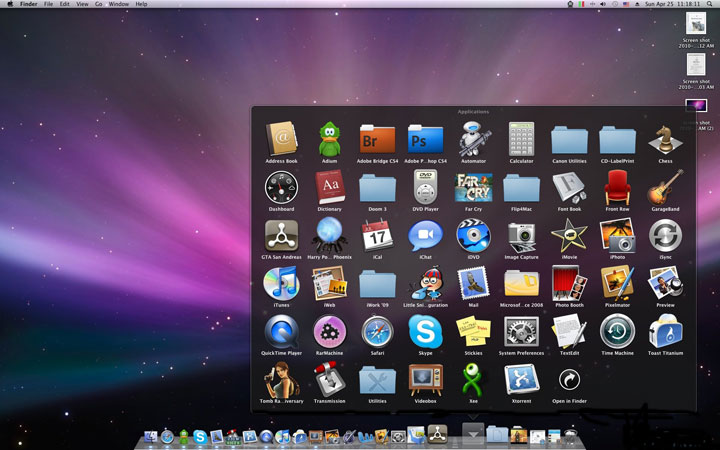
Данный инструмент включает в себя уникальную функцию «Групповой контроль». С ее помощью можно легко управлять несколькими экземплярами приложения с уникальными конфигурациями, обновлять или активировать их. Бесплатно использовать эмулятор можно в течение 7 дней, после чего вам придется платить 39,99 $ в месяц.
Один из самых популярных эмуляторов iOS для ПК, которые работают под управлением Windows, Он разработан корпорацией Apple и доступен совершенно бесплатно.
Этот инструмент настоятельно рекомендуется разработчикам, так как он может работать с Visual Studio. Xamarin позволяет создавать собственные приложения и запускать iOS-приложения с помощью C # внутри Visual Studio IDE для всех совместимых платформ — Windows, iOS и Mac OS.
Инструмент похож на AIR iPhone Emulator. Этот инструмент доступен только для пользователей Microsoft Windows.
В интерфейсе эмулятора реализована удобная навигация. Вы также можете использовать такие функции iPhone, как блокнот, часы и другие.
Единственным недостатком iPhone Simulator является то, что вы не сможете получить доступ к Apple App Store и нескольким приложениям одновременно.
Один из самых популярных эмуляторов iOS для Windows, разработанный Xamarin.
Он предоставляет лучший способ тестирования и отладки iOS -приложения из Visual Studio для Windows. Это отличный инструмент для разработчиков. Его пользовательский интерфейс удобен и прост в использовании. При этом эмулятор полностью бесплатный.
Большинство современных компьютеров на Windows имеют сенсорные экраны. Remoted iOS Simulator позволяет касаться окна симулятора, чтобы протестировать сенсорные взаимодействия пользователя в iOS-приложении. Таким образом, вы сможете проводить тестирование на различных физических устройствах. Мы рекомендуем скачать и использовать этот эмулятор, поскольку он полностью бесплатный.
Очень старый эмулятор на базе DOSbox. Вы можете использовать этот эмулятор совершенно бесплатно. Его интерфейс прост и понятен даже для новичков.![]()
Инструмент имеет хороший функционал и отлично работает на Windows. Но, к сожалению, он больше не обновляется. Поэтому мы не рекомендуем использовать это программное обеспечение.
Мультисистемный эмулятор iOS, созданный и разработанный Yoyofr. Он включает в себя огромное множество инструментов. Но некоторые из них не работают. Тем не менее, вы можете пользоваться большинством его средств.
Эмулятор iFBA также поддерживает некоторые дополнительные функции, такие как настройка соотношения сторон видео, изменение режима экрана, частоты звука и даже отключение ядра ARM, если устройство работает медленно. Некоторые из функций, доступных в текущей версии приложения, могут не работать на iOS-устройствах без джейлбрейк.
Премиум-эмулятор iOS для пользователей Windows, который обеспечивает точный виртуальный опыт взаимодействия с устройством Apple iOS. Gearboy можно использовать на всех версиях Windows, Mac, Linux OS.
Он поддерживает все версии устройств Apple, начиная с iOS 5. 1 и выше. Эмулятор автоматически сохраняет данные каждый раз, когда вы вносите изменения в игры и когда закрываете их.
1 и выше. Эмулятор автоматически сохраняет данные каждый раз, когда вы вносите изменения в игры и когда закрываете их.
GearBoy бесплатен, и если вы хотите попробовать этот эмулятор, скачайте его по ссылке, приведенной выше.
GBA4iOS является альтернативой Game Boy. Он стал популярным благодаря своим замечательным функциям.
Эмулятор помогает пользователям играть в классические игры на устройствах iOS, включая некоторые из популярных игр Super Nintendo, Atati. GBA4iOS был запущен в начале 2013 года с помощью Mac Build Server через сертификат iOS-разработчика, но 17 июля 2013 года, он был закрыт Apple. К счастью, этот эмулятор выжил с помощью лазейки, которая позволила его устанавливать, изменяя дату на iOS-устройстве на прошедшую.
Вы можете загрузить оригинальный GBA4iOS 2.0, для которого требуются устройства, работающие на iOS 7 и выше.
Это Sega Master System, аналогичная эмулятору GameGear для iOS, поддерживающая iOS 5.1 и выше. Gearsystem поддерживает Mac, Windows, Linux OS и многие другие. Этот эмулятор был протестирован сотнями людей в iEmulators Beta. Он довольно оперативно обновляется разработчиком.
Этот эмулятор был протестирован сотнями людей в iEmulators Beta. Он довольно оперативно обновляется разработчиком.
Это был список лучших эмуляторов iOS. Он включает в себя как бесплатные, Если вы считаете, что я пропустил какие-то эмуляторы, заслуживающие внимания, расскажите об этом в комментариях.
Пожалуйста, опубликуйте ваши мнения по текущей теме материала. За комментарии, подписки, лайки, дизлайки, отклики низкий вам поклон!
Пожалуйста, оставляйте свои мнения по текущей теме статьи. Мы крайне благодарны вам за ваши комментарии, лайки, дизлайки, отклики, подписки!
Пожалуйста, оставьте ваши комментарии по текущей теме статьи. Мы крайне благодарны вам за ваши комментарии, дизлайки, подписки, отклики, лайки!
Вадим Дворниковавтор-переводчик
ТОП-8 Лучших Эмуляторов iOS на ПК под Windows
8 Лучших эмулятор iOS на ПК
Эмулятор – это программа, позволяющая запускать на компьютере игры и приложения, предназначенные для мобильных платформ.
Производительность ПК или ноутбука обычно выше, чем на мобильном гаджете. Но в большинстве случаев это зависит от самого эмулятора. Среди эмуляторов iOS для ПК есть настоящие шедевры, которые отличаются повышенной производительностью, богатым функционалом и превосходной работой на всех типах ОС. Но есть варианты и попроще. Стоит рассмотреть лучшие из них.
Содержание
- Сводная таблица
- №1. iPadian 2
- Как пользоваться
- №2. Air iPhone Emulator
- №3. Xamarin Testflight
- №4. MobiOne Studio
- №5. Ripple
- №6. Smartface iOS Emulator
- №7. Appetize.io
- №8. Electric Mobile Studio
- Заключение
Сводная таблица
[wpsm_comparison_table id=»362″ class=»hover-col1 center-table-align»]
Читайте также:
Как Cкачать Бесплатный Офис Для Windows? Заменяем Office: ТОП-10 бесплатных аналогов для Windows
№1. iPadian 2
№1. iPadian 2
iPadian 2
Пожалуй, лучший эмулятор iOS под Windows. С его помощью можно запустить практически любое приложение для iOS. То же самое относится к играм. Кстати, это один из немногих эмуляторов, которые ориентированы на обычных юзеров. Чаще всего такие приложения выпускаются для разработчиков и тестировщиков.
Программа iPadian здорово напоминает легендарный эмулятор Android под названием Bluestacks. Но у iPadian есть еще и платная версия. Никакого нового функционала в оплаченной версии нет. Просто убрана реклама. А также есть некоторое количество подсказок по работе со встроенным магазином (AppStore).
Преимущества:
- поддержка последних версий iOS (11)
- возможность установки приложений из AppStore
- опция обновления прошивки
- полное копирование интерфейса iOS
- простые настройки программы
- отличная работа на ПК с Windows на борту
- поддержка Apple ID
Недостатки:
- отсутствие русского языка
- наличие рекламы в бесплатной версии
- плохо работает на старых машинах
Как пользоваться
Для начала нужно скачать программу и установить ее. Только потом можно будет приступать к работе, запустив эмулятор при помощи соответствующего ярлыка на рабочем столе компьютера или ноутбука.
Только потом можно будет приступать к работе, запустив эмулятор при помощи соответствующего ярлыка на рабочем столе компьютера или ноутбука.
1
В главном окне «iOS» выбираем пункт «AppStore» и щелкаем по нему.
2
Теперь нужно выбрать приложение для установки (к примеру, игра Fortnite) и кликнуть по соответствующе иконке.
3
В следующем окошке необходимо нажать на небольшую и незаметную кнопку «Get».
Начнется процесс скачивания и установки приложения. Когда все закончится, игра будет доступна на главном экране эмулятора. Для запуска достаточно будет нажать на иконку с надписью «Fortnite».
Читайте также:
Эмулятор Xbox 360 для ПК (PC) под Windows 10 | ТОП-5 Лучших программ +Инструкция
№2. Air iPhone Emulator
№2. Air iPhone Emulator
Air iPhone Emulator
Миниатюрная программа, обладающая оригинальным интерфейсом и обеспечивающая работу некоторых приложений iOS на компьютере. Утилита не обладает богатым функционалом, но для выполнения основных действий сгодится.
Более всего в Air iPhone Emulator поражает интерфейс. Окно программы выполнено в виде iPhone 3S или iPad. И внутри него находится iOS 9, которая сымитирована довольно-таки неплохо. Есть даже поддержка системных жестов.
Преимущества:
- приложение полностью бесплатно
- есть поддержка жестов
- полное копирование интерфейса iOS 9
- быстрая работа на старых машинах
- нет рекламы в приложении
- занимает мало места на HDD
Недостатки:
- далеко не все приложения и игры из AppStore рабочие
- нет русского языка
- ограниченный функционал
- почти полное отсутствие настроек
Скачать приложение можно с официального сайта разработчика. Это совершенно бесплатно. Установка довольно проста. Она не вызовет вопросов даже у новичков. Далее требуется запустить эмулятор при помощи соответствующего ярлыка. А дальше – все так же, как и в других эмуляторах.
Это совершенно бесплатно. Установка довольно проста. Она не вызовет вопросов даже у новичков. Далее требуется запустить эмулятор при помощи соответствующего ярлыка. А дальше – все так же, как и в других эмуляторах.
Читайте также:
Вебинары, как инструмент B2B маркетинга
№3. Xamarin Testflight
№3. Xamarin Testflight
А вот это не просто эмулятор. Это специализированное программное обеспечение для разработчиков. Оно позволяет проверить, насколько хорошо работает только что созданное приложение.
У Xamarin огромное количество настроек (часто непонятных обычному пользователю). Сами же приложения запускаются в рамке, которая имитирует iPhone. Управление осуществляется при помощи «экрана смартфона».
Преимущества:
- огромное количество настроек
- адекватная работа с Windows
- возможность запустить практически любое приложение
- идеальная имитация iOS
- можно управлять жестами
- нет рекламы
- программа совершенно бесплатна
Недостатки:
- утилита предназначена для разработчиков (со всеми вытекающими)
- нет русского языка
- нет поддержки AppStore
- плохо работает на слабых машинах
Скачать Xamarin Testflight можно даже на официальном сайте Microsoft. Однако загвоздка заключается в том, что сам эмулятор скачать невозможно. Он входит в комплект пакета для разработки Visual Studio вместе со всеми библиотеками. Поэтому размер закачки существенный.
Однако загвоздка заключается в том, что сам эмулятор скачать невозможно. Он входит в комплект пакета для разработки Visual Studio вместе со всеми библиотеками. Поэтому размер закачки существенный.
Читайте также:
Sitechecker: ультимативный инструмент для продвижения и поддержки сайта
№4. MobiOne Studio
№4. MobiOne Studio Emulator for PC
Еще одна студия для создания приложений и игр под iOS. В числе прочих инструментов в пакете имеется весьма неплохой эмулятор с полной имитацией «яблочной» операционной системы. Однако для постоянных игр этот продукт не подойдет.
По функционалу он чем-то схож с Xamarin, однако не обладает таким богатым инструментарием. Это, скорее, продукт для развлечений, а не для серьезной работы. И именно поэтому он может понравиться многим пользователям.
Преимущества:
- полная имитация iOS
- интуитивно понятный интерфейс
- возможность установки сторонних приложений
- работа с системными жестами
- возможность обновления прошивки
- отсутствие рекламы
- мощный движок эмулятора
- быстрая работа на старых машинах
Недостатки:
- отсутствие русского языка
- «заточенность» под разработку
- отсутствие AppStore
Скачать этот продукт еще пока можно на некоторых сайтах или торрент-трекерах, но на официальном сайте разработчика его найти уже не получится. Дело в том, что официально разработка программы прекратилась. Теперь придется довольствоваться только старыми версиями.
Дело в том, что официально разработка программы прекратилась. Теперь придется довольствоваться только старыми версиями.
Читайте также:
Обучение iOS-разработчиков | ТОП-20 Онлайн-курсов +5 Бесплатных
№5. Ripple
№5. Ripple
Как сказано на сайте разработчика, Ripple – лучший эмулятор iOS для ПК. Но только iOS. Этот продукт массово используется тестировщиками для проверки работоспособности приложений. Поэтому он обладает кучей непонятных инструментов. Точно так же, как и Xamarin.
Главная особенность этого продукта заключается в том, что он умеет эмулировать не только интерфейс iPhone. Ему доступны также оболочки BlackBerry и Cordova. Универсальный продукт для разработчиков.
Преимущества:
- приятный интерфейс
- быстрая работа
- полное копирование iOS
- кроссплатформенность (есть версии под Windows и MacOS)
- нет рекламы в приложении
- полноценная работа со скриптами
- полная поддержка жестов
- возможность «обновления прошивки»
- можно установить практически любое приложение
- богатый инструментарий для разработчика
Недостатки:
- слишком сложный интерфейс
- нет русского языка
- нет поддержки AppStore
- продукт ориентирован на разработчиков
Скачать Ripple можно на официальном сайте разработчика. Однако вместе с утилитой придется загружать огромное количество библиотек, которые обычному пользователю совсем не нужны. Для простой эмуляции игр и приложений лучше выбрать что-нибудь менее «навороченное».
Однако вместе с утилитой придется загружать огромное количество библиотек, которые обычному пользователю совсем не нужны. Для простой эмуляции игр и приложений лучше выбрать что-нибудь менее «навороченное».
№6. Smartface iOS Emulator
№6. Smartface iOS Emulator
А это брат-близнец Ripple. Все то же программное обеспечение для разработчиков и тестировщиков. Но тем не менее, в составе продукта имеется очень недурной эмулятор iOS, который полностью копирует данную платформу.
Smartface предлагает тот же инструментарий, что Ripple и Xamarin. При помощи этого программного продукта можно создавать настоящие шедевры и запускать их во встроенном эмуляторе. Правда, для его нормальной работы требуется немало ресурсов компьютера.
Преимущества:
- много различных инструментов
- полная имитация iOS
- возможность «обновления прошивки»
- нет рекламы в приложении
- нормальная работа скриптов
- поддержка системных жестов
- грамотно организованное рабочее место
- кроссплатформенность (имеются версии под MacOS и Windows)
- мощный движок эмулятора
Недостатки:
- отсутствие русского языка
- нет AppStore
- слишком сложный интерфейс
- требует много ресурсов компьютера
Использовать Smartface можно лишь в том случае, если под рукой есть мощная машина. На офисных и слабых домашних ПК этот продукт работать точно не будет. А скачать его можно на официальном сайте разработчика.
На офисных и слабых домашних ПК этот продукт работать точно не будет. А скачать его можно на официальном сайте разработчика.
№7. Appetize.io
№7. Appetize.io
По сути, это не эмулятор, а онлайн-сервис, который копирует мобильную платформу iOS и позволяет пользователям почувствовать всю прелесть данной операционной системы. Как ни странно, сервис позволяет даже устанавливать приложения (загруженные пользователем).
Этот онлайн-сервис широко используется разработчиками. Они проверяют в них только что созданные приложения. У такого варианта тестирования есть масса преимуществ по сравнению с мощными пакетами, требующими установки на ПК.
Преимущества:
- быстрая работа
- не используются ресурсы компьютера
- отсутствие рекламы
- возможность загрузки своих приложений
- точное копирование iOS
- поддержка системных жестов
- работа со всеми популярными браузерами
Недостатки:
- отсутствие возможности установки приложений из AppStore
- ограниченный функционал
- не работает без интернета
Appetize. io можно рекомендовать пользователям, которые хотят ознакомиться с ключевыми особенностями iOS. Для более серьезных задач рекомендуется установить на ПК более продвинутые приложения (вроде Ripple или Xamarin).
io можно рекомендовать пользователям, которые хотят ознакомиться с ключевыми особенностями iOS. Для более серьезных задач рекомендуется установить на ПК более продвинутые приложения (вроде Ripple или Xamarin).
№8. Electric Mobile Studio
№8. Electric Mobile Studio
Еще один продукт, рассчитанный на профессионалов. Он умеет эмулировать как среду iPhone (со всеми ее особенностями), так и iOS, установленную на iPad. Продукт обладает богатым инструментарием.
Однако приложение платное, что выдает его ориентированность на профессионалов. Зато с эмуляцией программа справляется на ура. Программа отлично справляется со всеми задачами и не требует слишком много ресурсов компьютера.
Преимущества:
- богатый функционал
- точное копирование iOS
- поддержка системных жестов
- возможность «обновления прошивки»
- нетребовательность к системным ресурсам
- быстрая работа
- мощный набор инструментов для тестирования
- огромное количество настроек
- возможность загрузки приложений
Недостатки:
- нет возможности установки из AppStore
- приложение не бесплатно
- нет русского языка
- сложность в освоении
Electric Mobile Studio – отличный инструмент для разработчиков и тестировщиков. В этой среде он считается одним из лучших. Но держать столь мощный продукт на ПК только из-за возможностей эмуляции по меньшей мере странно.
В этой среде он считается одним из лучших. Но держать столь мощный продукт на ПК только из-за возможностей эмуляции по меньшей мере странно.
Заключение
Из всех вышеописанных эмуляторов для повседневного домашнего использования рекомендуется только один – iPadian 2. Именно он имеет поддержку AppStore и может использоваться для установки игр и приложений.
Остальные же, по большей части, являются профессиональными приложениями для разработчиков. И использовать их стоит только с точки зрения научного интереса. Игры в них точно запускаться не будут.
5.2
Оценка
ТОП-8 Эмуляторов iOS на ПК
Для нас очень важна обратная связь с нашими читателями. Если Вы не согласны с данными оценками, оставьте свой рейтинг в комментариях с аргументацией Вашего выбора. Благодарим за ваше участие. Ваше мнение будет полезно другим пользователям.
8.3Экспертная оценка
iPadian 2
9.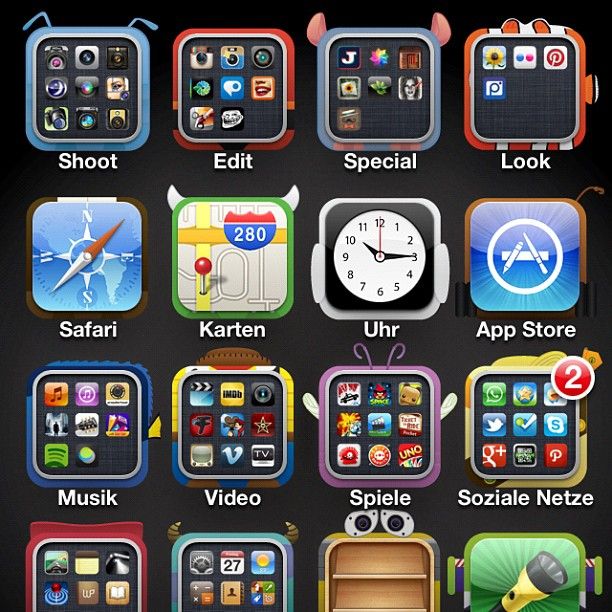 5
5
Air iPhone Emulator
7.5
Xamarin Testflight
8
MobiOne Studio
8
Ripple
8.5
Smartface iOS Emulator
8
Appetize.io
7.5
Electric Mobile Studio
9
2.1Оценка пользователей
iPadian 2
Air iPhone Emulator
8
Xamarin Testflight
MobiOne Studio
Ripple
Smartface iOS Emulator
Appetize.io
9
Electric Mobile Studio
Добавить отзыв | Читать отзывы и комментарии
Как Играть в Игры для Android и IOS на ПК с Windows
Если вы не знаете, как играть в практически любую мобильную игру Android или IOS на вашем компьютере, пользуясь всеми преимуществами клавиатуры, мыши и большого монитора, то вы попали по адресу.
Для многих геймеров игры на мобильном устройстве — это своего рода поиски Святого Грааля. Отсюда и создание таких устройств, как приставка Nvidia Shield, и стриминговых приложений, таких как Remotr .
Ах, но что, если вы хотите перевернуть уравнение? Android является домом для бесчисленного множества отличных игр , многие из которых не имеют аналогов для настольных компьютеров. Разве не было бы замечательно, если бы вы могли играть в эти игры на своем ПК? А если там еще есть функция стрима или записи?
К счастью, такая возможность существует.
Bluestacks- это бесплатный эмулятор Android и IOS, который упрощает запуск игр, не предназначенных для ПК.
Что Такое BlueStacks и Как он Мне Поможет?
BlueStacks App Player – это инструмент, позволяющий запускать приложения для Android на компьютере. Из его интерфейса вы сможете управлять всеми параметрами виртуального устройства и устанавливать множество различных приложений всего за несколько секунд.
При запуске программы вас спросят, есть ли у вас телефон Android. Если да, то вы можете синхронизировать все программы и документы с используемым в данный момент аккаунтом. Если у вас нет телефона Android — это не важно, вы также сможете загружать и устанавливать приложения: для этого вы сможете использовать родное приложение, связанное с Bluestacks, известный Google Play (через браузер) или APK файлы. Что касается опций загрузки, то это приложение будет работать как реальное устройство Android.
Что касается опций загрузки, то это приложение будет работать как реальное устройство Android.
Система управления проста в использовании: движениями и щелчками мыши вы сможете заменить любые действия и жесты, которые вы осуществляете на устройствах с сенсорными экранами. Вы всегда сможете использовать внешний геймпад или полагаться на оригинальное сенсорное управление, в случае, если используете планшет или ПК с функцией сенсорного экрана. А действие акселерометра, если это необходимо, вы сможете эмулировать при помощи клавиатуры.
Стоит отметить, что приложение BlueStacks App Player совместимо со множеством приложений, даже с самыми современными играми. Не важно, ищете вы такую классику, как Angry Birds, или массивные игры типа Clash of Clans, в вашем распоряжении будет первоклассный инструмент, дающий огромное множество возможностей для всех пользователей ПК. С ним вы сможете запускать любые приложения с Google Play и из любого другого источника.
Использование, функции и настройки Bluestacks
С учетом того, что эмулятор Bluestacks полностью на русском языке и имеет достаточно простой интерфейс, думаю, у большинства пользователей не возникнет проблем с его использованием: почти обычный рабочий стол Android (стандартные приложения найдутся за кнопкой «Больше приложений» внизу), встроенный поиск игр и других приложений с загрузкой из Play Маркет, сравнительно подробно описанные настройки.
В настройки (кнопка с шестеренкой в панели справа) рекомендую зайти еще до запуска первых игр в эмуляторе, среди интересного там:
- Настройки экрана и движка, которые можно подстроить конкретно под вашу систему: уменьшить разрешение для слабого компьютера, включить дискретную видеокарту, если у вас NVIDIA, выбрать режим графики DirectX (для многих игр более производительный) или OpenGL (более совместимый). Для применения этих настроек необходим перезапуск эмулятора.
- Горячие клавиши — тоже рекомендую заглянуть, иначе можно столкнуться с тем, что начав играть, вы не будете знать, как выйти из игры, т.к. весь ввод с клавиатуры и мыши будет захвачен в игре.
- Вкладка «Параметры» — здесь можно найти дополнительные полезные настройки, например, разработчики найдут опцию включения ADB (Android Debug Bridge).
Кнопка настроек управления клавиатурой и мышью доступна лишь при запущенных играх, причем в огромном количестве популярных игр эти настройки уже предустановлены. Более того, для многих игр есть сразу несколько сохраненных профилей управления (выбираются в пункте «Scheme» — единственное, что оказалось не переведено на русский).
Более того, для многих игр есть сразу несколько сохраненных профилей управления (выбираются в пункте «Scheme» — единственное, что оказалось не переведено на русский).
Также, за той же кнопкой настроек клавиатуры на вкладке «Настройки» при запущенной игре вы можете задать индивидуальные параметры графики для этой игры (игру потребуется перезапустить). Это позволит при необходимости задавать более низкие параметры для тяжелых игр и лучшую графику для тех, которые не требуют большого количества ресурсов.
Видео об Android эмуляторе Bluestacks
Достоинства и недостатки эмулятора
Эмулятор Bluestacks многие хвалят, и столь же большое количество пользователей, наоборот отмечают его недостатки. К достоинствам можно отнести:
- Хорошая совместимость — большинство игр и программ исправно работают, хотя на других эмуляторах могут не запускаться.
- Русский язык, удобен в использовании (хотя это и субъективно), широкие возможности настройки параметров и управления, поддержка ADB.

- Хорошая интеграция с системой — простая передача файлов из Windows и обратно, установка приложений APK, создание ярлыков установленных игр на рабочем столе Windows.
- Учитывая популярность Bluestacks, можно найти множество инструкций по настройки производительности эмулятора для слабых ПК, решению проблем с эмулятором.
- На моем компьютере оказался самым быстрым из протестированных в последнее время эмуляторов Android (ноутбук Intel с интегрированной графикой), но тут у многих иная картина — сообщения о том, что Bluestacks лагает один из самых частых отзывов (хотя, тут следует проверить, как на тех же устройствах и с теми же играми поведут себя другие эмуляторы).
- Возможность запускать несколько отдельных экземпляров эмулятора (но это сейчас присутствует в большинстве аналогичных программ).
Отмечаемые пользователями недостатки эмулятора:
- Тормозят игры, причем те же игры могут не тормозить, например, в LDPlayer.
- Большой размер эмулятора, иногда — проблемы с его удалением.

В целом, если до сих пор не пробовали Bluestacks или запускали когда-то давно, а подходящего для вас эмулятора с тех пор не нашли, рекомендую попробовать последнюю версию эмулятора и посмотреть, как она поведет себя на вашей системе.
Как играть в игры с айфона на пк
Главная » Разное » Как играть в игры с айфона на пк
7 лучших утилит на 2019 год
Представляем вашему вниманию рейтинг лучших эмуляторов iOS на ПК.
Рассмотренные ниже программы подойдут тем, кто просто хочет устанавливать и работать с программами для iPhone и iPad или разработчикам для тестирования ПО.
Эмулятор – это специальная утилита, с помощью которой можно создать программную среду другой операционной системы на вашем компьютере.
Таким образом, можно без iPhone или iPad использовать все нужные вам игры и прикладные приложения.
Содержание:
В большинстве случаев, подобные эмуляторы используются разработчиками в целях тестирования программного обеспечения.
Обычные пользователи редко работают с эмуляторами, однако, в последнее время спрос на такое ПО вырос.
Ниже указана таблица со всеми приложениями из ТОПа, с помощью которой вы сможете определить базовые особенности и требования эмулятора:
| Место в рейтинге: | Название: | Поддержка версий iOS: | Распространение: |
|---|---|---|---|
| 1 | iPadian 2 | iOS 10 и 11 | Платная и бесплатная версия |
| 2 | Air iPhone Emulator | iOS 8 и выше | Бесплатно |
| 3 | Xamarin Testflight | Все версии | Платно |
| 4 | Appetize.IO | IOS 11 и выше | Бесплатно |
| 5 | SmartFace | Все версии | Платная и бесплатная версии |
| 6 | MobiOne Studio | iOS 8 | Бесплатно |
| 7 | iPhone Simple Emulator | iOS 7 | Бесплатно |
iPadian 2
Ссылка на скачивание: http://www. ipadian.net/
ipadian.net/
iPadian 2 – это самый популярный эмулятор iOS, который очень реалистично копирует интерфейс Айпада.
Главной особенностью приложения является его ориентированность на обычного пользователя.
В то время как большинство эмуляторов предназначены для разработчиков, iPadian не отличается сложными настройками и внешне напоминает программу Bluestacks (для эмуляции Android).
Пользователям доступна платная и бесплатная версия эмулятора.
Разница с премиум-версией только в отсутствии рекламы и всплывающих подсказок по работе с магазином приложений.
Функции iPadian 2:
- Полная имитация iOS. Владельцу эмулятора доступны все настройки и интерфейс мобильной платформы. Вы можете создать свой Apple ID и начать использовать операционную систему точно также, как и на обычном смартфоне или планшете;
- Доступ к приложениям в App Store.
 Вы можете скачать и установить программу, которая совместима с используемой версией ОС;
Вы можете скачать и установить программу, которая совместима с используемой версией ОС; - После установки программы она добавляется и на компьютер. При нажатии на ярлык откроется эмулятор и запустится нужное вам ПО.
Позитив:
- Точный интерфейс IOS;
- Поддержка версий IOS 10 и 11;
- Возможность обновления прошивки «по воздуху»;
Негатив:
- Ограниченное количество доступных программ. Так как разработчики сами переписывают ПО для его адаптации под десктопные ОС, нет возможности скачать любое приложение. Среди популярных программ можно найти Instagram, Viber, WhatsApp, Telegram, Facebook и много игр;
- Нагрузка на систему. Работа любого эмулятора может провоцировать зависания Виндовс и мешать работе другого ПО;
- Интерфейс не переведен на русский.
«Использую iPadian 2 несколько месяцев.
Все приложения работают нормально, система не зависает. Без проблем тянет простые игры типа AngryBirds или CuttheRope. Рекомендую тем, кто хочет протестировать IOS на рабочем столе компьютера».
к содержанию ↑
Air iPhone Emulator
Ссылка: https://air-iphone.informer.com/
Air iPhone – это компактный эмулятор iOS для десктопных компьютеров.
Интерфейс представляет собой небольшое окно с изображением Айфона.
С помощью нажатия на кнопки виртуального дисплея осуществляется управление «телефоном».
Среди преимуществ программы можно выделить полную имитацию IOS 9.
Благодаря необычному оформлению эмулятора создается реалистичное впечатлением от использования «яблочной» ОС.
Функции программы:
- Поддержка популярных приложений для мессенджеров, социальных сетей и игр. Как и в случае с предыдущим эмулятором, в Air iPhone разработчики могут только переписать уже существующие программы, чтобы они были доступны для работы на компьютере пользователя;
- Доступна функция совершения и принятия голосовых звонков в мессенджерах.
 Также, юзер может создавать новые контакты, добавлять их в телефонную книгу iCloud;
Также, юзер может создавать новые контакты, добавлять их в телефонную книгу iCloud; - Все тапы и жесты такие же, как и в обычном Айфоне. Для открытия поля уведомлений проведите мышкой вверх-вниз по экрану. Чтобы разблокировать рабочий стол, сдвиньте вправо появившийся на экране ползунок.
Позитив:
- Простой интерфейс;
- Распространяется на бесплатной основе;
- Поддержка программных жестов.
Негатив:
- Большинство программ из App Store не работают;
- Отсутствует поддержка двух последних поколений IOS;
- Нет русского языка.
«Понравилась креативная задумка сделать экран программы в виде Айфона. Удобно использовать вместе с другими приложениями Windows. Система не зависает даже если запускать игры и одновременно скачивать что-то из интернета».

к содержанию ↑
Xamarin Testflight
Ссылка на скачивание: https://www.xamarin.com/download
Xamarin Testflight – это приложение для разработки программ под iOS.
Помимо поддержки языка программирования Swift, разработчик может в режиме реального времени протестировать работу программ.
Для этого нужно открыть встроенной эмулятор.
После запуска виртуального смартфона вы сможете не только проработать функционал создаваемой программы, но и перейти в окно мобильного рабочего cтола или в магазин App Store (для этого нужно иметь заранее созданный и активированный аккаунт в системе Apple ID).
Главная особенность Xamarin заключается в постоянной поддержке разработчика.
Обновления приходят регулярно, что позволяет работать с самыми новыми версиями IOS.
В настоящий момент пользователи могут использовать прошивки iOS 8 и выше.
Старые версии платформы не поддерживаются.
Позитив:
- Нет рекламы;
- Доступен русский язык;
- Полностью рабочий App Store;
- Поддержка новейших прошивок
Негатив:
- Интерфейс может вызвать трудности у пользователей, которые раньше не сталкивались со средой для разработки программ;
- Распространяется только на платной основе;
- Занимает много места на жестком диске (минимум 3-4 ГБ).

«Поставил пробную версию Xamarin для написания университетских программ. Понравилось оформление кода и подсказки, а также возможность открыть эмулятор Айфона. Сначала долгое время просто листал окна системы и скачивал разные программки с магазина. Рекомендую как для программистов, так и для обычных пользователей».
к содержанию ↑
Appetize.IO
Ссылка: https://appetize.io/
Appetize – это бесплатный онлайн сервис, с помощью которого можно ознакомиться с интерфейсом iOS на Айфоне.
Также, разработчики предоставляют открытый API.
В дальнейшем другие разработчики или просто владельцы своих веб-ресурсов могут интегрировать эмуляцию смартфона с IOS в любой проект.
Сервис подойдет тем, кто не преследует цели устанавливать программы и работать с ними.
Сайт будет полезен в целях ознакомления с внешними видом и особенностями интерфейса последней версии iOS.
Главные особенности Appetize:
- Быстрая загрузка;
- Возможность встроить эмулятор на сайт, в блог, в окно прикладной программы;
- Сохранены все жесты, с помощью которых происходит взаимодействие пользователя с ОС.
В окне эмулятора нельзя устанавливать сторонние приложения, но есть возможность ознакомиться с работой стандартного ПО, открыть браузер и перейти с его помощью на любой сайт.
Такая функция будет полезна верстальщикам сайтов, которым нужно быстро проверить функционал на IOS.
Позитив:
- Доступ в режиме онлайн;
- Возможность использования API-функций;
- Реалистичная передача всех функций мобильной прошивки.
Негатив:
- Есть только английский язык;
- Нельзя устанавливать программы из магазина;
- Проделанные ранее действия не сохраняются при следующем запуске.

«Запустил Appetize. Интересная реализация интерфейса IOS. Для повседневного использования, конечно, не подойдет, но для ознакомления со стандартными приложениями это очень удобная вещь».
к содержанию ↑
SmartFace
Ссылка на скачивание: http://download.cnet.com/android/smartface/3260-20_4-10395699-1.html
SmartFace – это еще один хороший инструмент для разработки приложений под iOS.
Из особенностей можно выделить возможность выбора эмуляции разных устройств (iPad или IPhone).
Пользователь может скачать платную (полную) или пробную версию с ограниченным функционалом.
В бесплатной версии есть рекламные баннеры и недоступно использование кастомных библиотек.
Если вы обычный пользователь, который просто хочет протестировать мобильную версию iOS, ограничения не помешают в работе с эмулятором.
Позитив:
- Простой интерфейс;
- Наличие специальной клавиши для вызова окна эмулятора;
- В настройках программы можно выбрать русский язык;
- Поддержка IOS 11 и выше.
Негатив:
- Нельзя устанавливать сторонние приложения — вы можете либо тестировать собственные разработки, либо открывать стандартное ПО;
- Потребляет большое количество ресурсов оперативной памяти;
- Бесплатная версия имеет пробный период использвоание (30 дней).
«Неплохая утилита. Для установки программ не получилось использовать, но это один из тех немногих эмуляторов, с которым можно затестить новую прошивку без её установки на свой телефон».
к содержанию ↑
MobiOne Studio
Ссылка на скачивание: http://download.cnet.com/MobiOne-Design-Center/3000-2247_4-75910775.html
Mobi Studio – простая среда для разработки программ под яблочные гаджеты.
На сегодняшний день проект официально закрыт, поэтому для студии нельзя установить обновления.
Среди особенностей выделяют быструю установку и бесплатное распространение.
После инсталляции программы откройте её ярлык.
В главном окне приложения появится изображение Айфона, по обе стороны от которого располагаются различные инструменты разработчика.
Взаимодействовать с эмуляцией iOS можно с помощью курсора. Поддерживаемая версия прошивки – iOS 8.
Позитив:
- Простота использования эмулятора;
- Возможность протестировать все окна и настройки iOS 8;
- Экономное потребление ресурсов оперативной и постоянной памяти.
Негатив:
- Разработка и поддержка проекта официально прекращена;
- Полностью англоязычный интерфейс;
- Нельзя устанавливать программы из магазина.
«Простенькая программа. Установил, посмотрел интерфейс «Айфона».
Все основные функции работают, только новую прошивку установить нельзя. В App Store не заходит».
к содержанию ↑
iPhone Simple Emulator
Ссылка: http://iphone4simulator.com/
Завершает ТОП эмуляторов очень простая утилита под названием iPhone Simple Emulator.
Как и предполагается названием, функционал очень ограниченный.
После установки и запуска на рабочем столе компьютера появляется изображение третьего поколения айфона и небольшой экран – сам эмулятор.
Установить через App Store можно приложения Facebook, YouTube.
Также, пользователям доступен запуск браузера. Сохранены все жесты для работы с системой.
Программа распространяется на бесплатной основе.
Позитив:
- Интересный дизайн;
- Занимает мало памяти;
- Возможность установки программ.
Негатив:
- Нет русского языка;
- Старая версия прошивки – iOS 7;
- Нельзя зайти в настройки.

«Очень простая программа. Больше похоже не на эмулятор, а не демонстрацию седьмой версии iOS. Установить можно только базовые программы, мало игр и нет окна настроек».
к содержанию ↑
Выводы
Полноценных эмуляторов iOS есть единицы. В отличии от аналогичных программ для Android, в App Store нельзя скачать любое приложение.
Все зависит от того, адаптировал ли его разработчик под десктопную систему.
Если эмулятор нужен вам именно для установки популярных приложений на iOS, используйте iPadian 2, Air iPhone, iPhone Simple Emulator.
Разработчикам и тем, кто хочет протестировать работу новой версии прошивки, рекомендуем студии Xamarin, SmartFace, Mobi Studio.
Также, ознакомиться с функционалом системы можно с помощью онлайн-эмулятора Appetize. IO.
IO.
На сегодняшний день наиболее функциональным эмулятором является iPadian 2. Только с его помощью можно ознакомиться с интерфейсом ОС и установить приложения для социальных сетей, мессенджеров, видеохостингов и популярных игр.
Простые способы играть в игры для iOS на ПК или Mac с записью экрана
Можно ли играть в игры для iOS с большим дисплеем? Ответ Да, Вы можете отображать приложения и игры для iPhone на свой компьютер с большим экраном и большим удобством. Можно играть в игры для iOS на ПК или Mac. Итак, как отразить экран iPhone или iPad на вашем компьютере? Чтобы решить эту проблему, вы можете установить симулятор iOS для ПК или Mac.
Эмулятор iOS для ПК: MobiOne Studios, Smartface, iPadian, Air iPhone, iPhone Simulator и др.
Симулятор iOS для Mac: Appetize.io, App.io, Xamarin TestFlight, QuickTime Player и т. д.
1. Как играть в игры для iOS на Windows / Mac
Для начала вам нужно эмулировать систему iOS на вашем компьютере с Windows или Mac. Слой, вы можете играть в приложения на ПК или Mac без особых усилий.
Слой, вы можете играть в приложения на ПК или Mac без особых усилий.
1. Играйте в игры для iPhone в Windows с эмулятором iOS
Загрузите и установите iPadian на ПК, следуя инструкциям на экране.
Запустите iPadian эмулятор, чтобы получить интерфейс iPad.
Найдите и скачайте нужную игру из App Store на iPadian.
Играйте в игры iOS на ПК, а также на своем устройстве iOS.
Примечание. Вам нужно запустить его платную версию, чтобы получить доступ ко всем функциям этого симулятора iOS.
2. Играйте в игры для iOS на Mac с QuickTime Player
Подключите ваш iPhone или iPad к Mac с помощью молнии USB-кабель.
Запустите QuickTime Player, выберите Запись нового фильма из Отправьте список.
Найдите значок со стрелкой вниз, выберите имя вашего устройства iOS в разделе камера и Микрофон категорий.
Нажмите Полноэкранный значок в левом верхнем углу окна.
Играйте в игры для iOS на Mac в полноэкранном режиме.
2. Как записывать игры для iOS на Windows / Mac
Теперь вы можете использовать программу записи экрана для прямой записи потоковых игр для iOS. Используя FoneLab Screen Recorder, вы можете записывать не только геймплей iPhone или iPad, но и ваш голос и комментарии.
Кроме того, вы можете использовать встроенную камеру для запись видео с веб-камеры в то же время.
Ну, вы можете приостановить и возобновить запись экрана без ограничения по времени. Также поддерживается сделать снимок экрана во время записи игр для iOS. Самое главное, что вы можете играть в игры для iPhone на ПК или Mac без задержек.
1. Основные функции iOS Game Recorder для Windows / Mac
- Записывайте геймплей, фильмы, звонки, учебные пособия и другие потоковые видео на ПК или Mac.
- Захватите звук, исходящий от компьютера, и ваш голос.
- Установите горячие клавиши для запуска, паузы, возобновления, остановки записи и создания снимков экрана.
- Добавляйте метки, показывайте движения мыши и управляйте другими настройками записи экрана.

2. Запись iOS игр и приложений на Windows
Загрузите и установите геймплей для Windows .
Выбирайте Видеомагнитофон, Установите область захвата экрана. включить Звуковая система и Микрофон, Увеличьте или уменьшите громкость вручную.
щелчок REC начать запись игр для iOS на ПК.
После записи геймплея выберите Сохранить последующей Следующяя сохранить игровое видео iOS в формате MP4.
3. Запись игр для iPhone и iPad на Mac
Запуск Рекордер экрана Mac на Mac.
Перетащите и нарисуйте на экране. Вы можете ввести ширину и длину точно. включить Аудио и Веб-камера исходя из ваших потребностей.
Нажмите на значок настроек шестерни, чтобы настроить выходной формат, путь и другие детали. (по желанию)
Выбирайте REC начать запись и играть в игры для iOS на Mac.
щелчок Стоп чтобы закончить процесс. Идти к медиа-плеер поделиться, просмотреть, удалить и найти файл записи игрового процесса.
Идти к медиа-плеер поделиться, просмотреть, удалить и найти файл записи игрового процесса.
3. Лучшие игры 10 на iOS
В отличие от игровых приставок, вы можете играть в игры на iPhone или iPad без дополнительной платы. Кроме того, его сенсорный экран и легкая форма позволяют пользователям брать его с собой повсюду. Просто убедитесь, что вы используете сильную сеть.
Каковы лучшие игры для iOS в 2018? Вы можете читать и присоединиться к ним.
- Фортнит (2017)
- Покенмон GO (2016)
- Комната: Старые грехи (2018)
- Долина монументов 2 (2017)
- Обрамлено (2014)
- Minecraft (2009)
- Железные Десантники (2017)
- Царствует: Игра престолов (2018)
- Своенравные души (2014)
- Crashlands (2016)
В общем, вы можете без труда играть в игры для iOS на ПК или Mac. Это также легко записывать игры для iPhone или iPad с системным звуком и вашим голосом в высоком качестве.
Все еще есть вопросы об играх на iOS или записи? Просто свяжитесь с нами.
Статьи по теме:
для просмотра Пожалуйста, включите JavaScript комментарии питание от Disqus.
Эмуляторы iOS для Windows 7, 8, 10, бесплатный эмулятор на ПК
Часто при разработке приложения или сайта необходимо протестировать работу продукта на конкретных гаджетах. Кому-то просто интересно посмотреть, как функционирует другая операционная система, но такая физическая возможность отсутствует. В таких случаях на помощь приходят эмуляторы. В этой статье рассмотрены эмуляторы iOS для Windows 7, 8, 10.
Критерии выбора
Эмулятор — специальная программа, позволяющая запускать ПО, не подходящее к имеющейся архитектуре, в искусственно созданной необходимой программной среде. В данном случае, неподходящим ПО является операционная система iOS, которую нельзя установить на компьютер или ноутбук. Благодаря эмулятору возможно запустить мобильную ОС от Apple и приложения на ней без использования iPhone или iPad.
Выбор таких программ велик, потому что каждая из них старается предложить максимальное удобство и наиболее широкий функционал.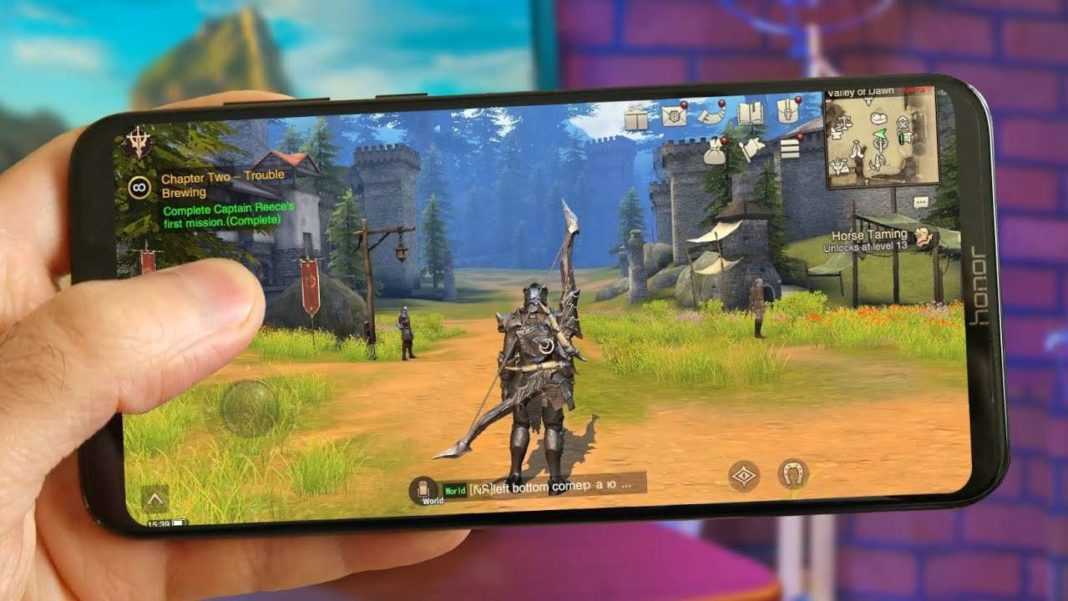 К основным критериям при выборе эмулятора относится:
К основным критериям при выборе эмулятора относится:
- поддержка версий ОС. Далеко не все эмуляторы запускают разные версии системы. На практике бывает необходимым иметь несколько вариантов утилиты для проверки разных систем.
- лицензия. Тут просто: программа платная или бесплатная. Некоторые поддерживают оба варианта, но в них есть разграничения возможностей, что заставляет пользователей приобрести платную версию. Но это не означает, что изначально бесплатная версия хуже другой программы другого разработчика.
ТОП-6 лучших эмуляторов iOS
Ниже приведен топ самых популярных программ для эмуляции iOS.
Краткий обзор
Далее рассмотрено каждый из представленных эмуляторов.
iPadian 2
Эта программа является популярнейшей среди подобных. Она максимально реалистично передает внешний вид системы на iPad. Ключевая особенность утилиты в ориентированности на типичного пользователя. В отличие от множества других эмуляторов, она имеет простые настройки и внешне походит на эмулятор Android — Bluestacks.
iPadian имеет две лицензии. Отличие платной версии от бесплатной в отсутствии рекламных блоков и появляющихся подсказок по работе с центром приложений.
К главным функциям программы относится:
- максимальная имитация ОС. Пользователю доступна параметризация и внешний вид мобильной системы. Есть возможность создать новый Apple ID и использовать iOS также, как и на типичном гаджете;
- доступ к AppStore. Возможно посетить магазин приложений и установить нужную программу, совместимую с текущей версией платформы.
Использую iPadian 2 несколько месяцев. Все приложения работают нормально, система не зависает. Без проблем тянет простые игры типа AngryBirds или CuttheRope. Рекомендую тем, кто хочет протестировать IOS на рабочем столе компьютера.
Преимущества
- идентичность с настоящей iOS;
- поддержка iOS 10 и 11;
- возможность легкого обновления платформы.
Недостатки
- небольшое число доступного софта;
- ощутимая нагрузка на основную ОС;
- отсутствие русской локализации.
Air iPhone Emulator
Компактная программа эмуляции iOS для настольных ПК. Внешне представляется как изображение iPhone. Кнопками на виртуальном дисплее можно управлять «гаджетом». К преимуществам утилиты относится полная схожесть с iOS 9. Ввиду нетипичного оформления программы создается реалистичное чувство эксплуатации настроящей ОС.
Основные функции Air iPhone Emulator:
- возможность использования популярных приложений для общения и игр. Аналогично предыдущему ПО, в Air iPhone существующие приложения были переделаны для запуска на компьютере;
- полный функционал звонков в мессенджерах. Есть возможность управления контактами iCloud;
- тапы и жесты аналогичны настоящему iPhone.
 Для эмуляции движения пальцами используется мышка.
Для эмуляции движения пальцами используется мышка.
Понравилась креативная задумка сделать экран программы в виде Айфона. Удобно использовать вместе с другими приложениями Windows. Система не зависает даже если запускать игры и одновременно скачивать что-то из интернета.
Преимущества
- необычный, но простой интерфейс;
- бесплатная лицензия;
- поддержка жестов.
Недостатки
- ограниченное количество запускаемых приложений;
- не поддерживаются две последних версии iOS;
- отсутствие русской локализации.
Xamarin Testflight
Это полноценная программа для создания приложений на iOS. В качестве основного языка программирования выступает Swift, при этом софт можно тестировать в режиме реального времени. Этим занимается интегрированный эмулятор. Открыв виртуальный гаджет, можно проверить функционал разрабатываемой программы, а также перейти на рабочий стол или AppStore (предаварительно авторизовавшись в Apple ID).
Этим занимается интегрированный эмулятор. Открыв виртуальный гаджет, можно проверить функционал разрабатываемой программы, а также перейти на рабочий стол или AppStore (предаварительно авторизовавшись в Apple ID).
Главные особенности Xamarin Testflight:
- поддержка разработчика. На программу не прекращают приходить обновления;
- эмуляция только версий iOS 8 и новее.
Поставил пробную версию Xamarin для написания университетских программ. Понравилось оформление кода и подсказки, а также возможность открыть эмулятор Айфона. Сначала долгое время просто листал окна системы и скачивал разные программки с магазина. Рекомендую как для программистов, так и для обычных пользователей.
Преимущества
- отсутствие рекламы;
- наличие русской локализации;
- полностью функционирующий магазин приложений;
- поддержка всех версий.

Недостатки
- не простой интерфейс для новичков;
- платная лицензия;
- большой объем на диске (от 3-4 ГБ).
SmartFace
Очередной инструмент разработки программ для iOS. Его эффективность заключается в выборе устройства для эмуляции — iPhone и iPad. Скачать можно скачать полную или пробную версию с ограниченными возможностями. В последней присутствуют блоки с рекламой и нельзя использовать кастомные библиотеки. Если вы просто хотите протестировать мобильную платформу, эти ограничения не помешают в этом.
Неплохая утилита. Для установки программ не получилось использовать, но это один из тех немногих эмуляторов, с которым можно затестить новую прошивку без её установки на свой телефон.
Преимущества
- удобный интерфейс;
- специальная кнопка для открытия окна эмулятора;
- наличие русской локализации;
- поддержка iOS 11 и новее.
Недостатки
- нельзя инсталлировать стороннее ПО;
- использования большого количества оперативной памяти;
- пробная версия длится 30 дней.

MobiOne Studio
Простая среда создания приложений под устройства Apple. На текущий момент проект официально закрыт, ввиду чего не выходят новые обновления. К особенностям программы относится быстрая инсталляция и бесплатная лицензия.
После запуска MobiOne Studio в главном окне появится изображение iPhone, слева и справа от которого будут находится инструменты для программирования. Основное взаимодействие с эмулироемой iOS происходит с помощью мышки. Поддерживает восьмую версию платформы.
Простенькая программа. Установил, посмотрел интерфейс «Айфона». Все основные функции работают, только новую прошивку установить нельзя. В App Store не заходит.
Преимущества
- удобство в использовании;
- возможность полного тестирования iOS 8;
- экономное потребление ресурсов ПК.

Недостатки
- поддержка программы прекращена;
- только английский интерфейс;
- не устанавливается ПО из AppStore.
iPhone Simple Emulator
Закрывает рейтинг эмуляторов простая программа iPhone Simple Emulator. Ее функционал соответсвует названию. После запуска на экране появляется изображение iPhone 4 и непосредственно эмулятор.
Через AppStore можно инсталлировать Facebook, YouTube. Также доступен Safari. Жесты для работы с ОС также функционируют. Программа имеет бесплатную лицензию.
Очень простая программа. Больше похоже не на эмулятор, а не демонстрацию седьмой версии iOS. Установить можно только базовые программы, мало игр и нет окна настроек.
Преимущества
- красивый внешний вид;
- малое потребление ОЗУ;
- можно устанавливать приложения.

Недостатки
- отсутствие русской локализации;
- поддержка системы не выше iOS 7;
- настройки виртуального смартфона недоступны.
Выводы
В этом топе представлены эмуляторы iOS для Windows 7, 8, 10. У каждого из них свои преимущества и недостатки. Они помогают в тестировании разрабатываемых программ и простому использованию iOS не на гаджете. Надеемся, данная статья поможет вам в выборе подходящего эмулятора.
5 лучших эмуляторов iOS, работающих в macOS, Windows и браузере
Что нужно знать об эмуляторах iOS
Есть ли работающий эмулятор iOS
В интернете можно найти массу утилит, которые обещают чуть ли не установку iOS на Android и Windows, но это всего лишь бесполезные и заражённые вирусами пустышки.
Поскольку мобильная операционная система Apple имеет закрытый исходный код, её полноценных эмуляторов не существует. Попытки создать такое ПО заканчивались судебными тяжбами с компанией и неизбежно проваливались. По факту все программы, которые выдают за эмуляторы, на самом деле являются симуляторами.
По факту все программы, которые выдают за эмуляторы, на самом деле являются симуляторами.
Чем симулятор отличается от эмулятора
Оба термина созвучны и многие считают их синонимами, но это далеко не так.
Эмуляция подразумевает воссоздание идентичной копии оборудования и всех его свойств. В этом случае программный код выполняется в «родной» среде, которая строится на тех же компонентах, что и оригинал.
Симуляция — это всего лишь имитация интерфейса оригинального ПО и его поведения. Симулятор реализует функции приложений не полностью и иначе. Внешне они могут выглядеть как полная копия, но о выполнении оригинального программного кода речь не идёт.
Можно ли поиграть на симуляторе
Открыть игру или любое другое приложение из App Store на компьютере не получится. Даже в официальном симуляторе Apple можно запустить только собственноручно созданные программы — чужие проекты, для которых нет исходников, открыть не выйдет.
Поэтому не стоит рассчитывать поиграть в какой‑нибудь громкий эксклюзив с iOS, который недоступен на Android.
Зачем тогда вообще нужны симуляторы
Действительно извлечь какую‑то пользу из подобного ПО могут только разработчики приложений для iOS. Симуляторы позволяют тестировать свои программы, даже если под рукой нет реального iPhone и других гаджетов Apple.
Обычные пользователи с помощью симуляторов iOS могут разве что удовлетворить любопытство и поближе взглянуть на интерфейс операционной системы Apple.
1. Xcode Simulator
- Платформа: macOS.
- Цена: бесплатно.
Лучшее решение для тестирования iOS‑приложений, которое уступает только запуску ПО на реальных устройствах. Simulator входит в состав Xcode — фирменной среды разработки для платформ Apple — и имитирует работу iOS, iPadOS, watchOS, tvOS настолько точно, насколько это вообще возможно.
Симулятор запускается прямо из проекта Xcode. При этом даже здесь создается специально скомпилированная под архитектуру x86 версия для работы на Mac. Тестировать можно как проекты на Objective‑C или Swift, так и веб‑приложения — Simulator полностью воспроизводит внешний вид и поведение iOS на выбранном устройстве.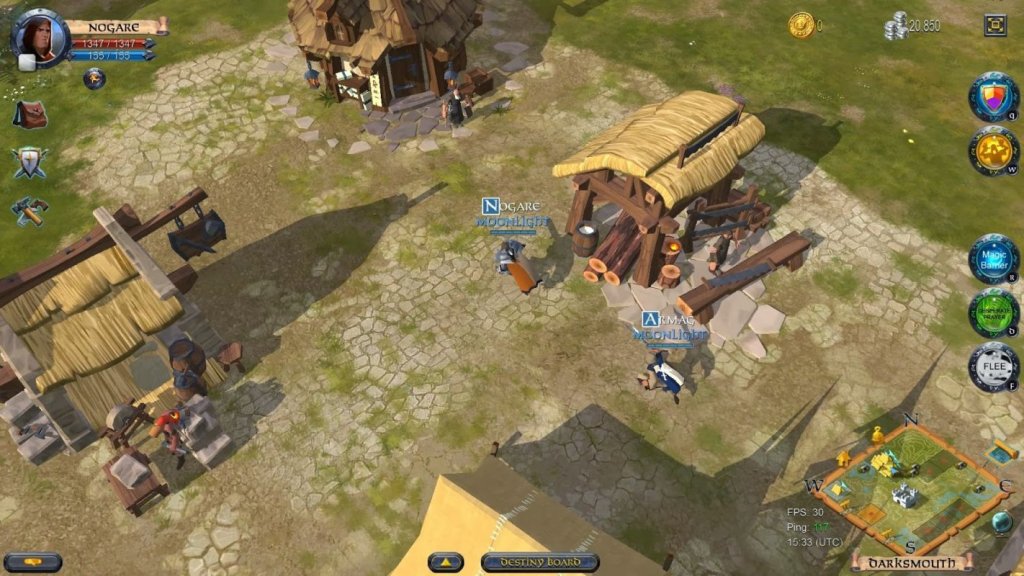
Разработчик: Apple
Цена: Бесплатно
2. Xamarin iOS Simulator
- Платформа: Windows.
- Цена: бесплатно.
Набор инструментов для кросс‑платформенной разработки Xamarin входит в среду Microsoft Visual Studio, и это единственный способ получить полноценный симулятор iOS в Windows. Правда, для его использования нужно подключаться к удалённому Mac, на котором фактически всё и работает. Зато возможности симуляции такие же, как в Xcode.
Встроенный iOS‑симулятор Xamarin позволяет тестировать приложения без использования iPhone. В нём есть поддержка тачскрина, скриншоты и много других полезных опций. Главное преимущество Xamarin — возможность разработки в универсальном формате с последующим развёртыванием как на iOS, так и на Android без необходимости переписывать всё с нуля.
Перейти на официальный сайт →
3. Appetize
- Платформа: веб.

- Цена: бесплатно 100 минут в месяц или премиум от 40 долларов в месяц.
В отличие от предыдущих двух симуляторов Appetize является онлайн‑решением и функционирует в любом браузере, включая мобильные. Сервис предоставляет доступ к рабочему столу iOS, а также позволяет запускать собственные приложения после загрузки исходников.
В Appetize реализована симуляция всех iOS‑устройств, начиная от iPhone 4S и заканчивая iPhone 11 Pro Max. Помимо этого есть возможность выбора между различными версиями операционной системы, а также журнал отладки и логирование сети.
Перейти на официальный сайт →
4. Electric Mobile Studio
- Платформа: Windows.
- Цена: 40 долларов, бесплатная пробная версия на 7 дней.
Полезная утилита для тестирования iOS‑приложений в среде Windows. Electric Mobile Studio поддерживает интеграцию с Microsoft Visual Studio, поэтому в процессе написания кода можно сразу же отлаживать его, проверять отображение интерфейса и другие компоненты.
Симулятор имеет встроенный движок WebKit и инструменты отладки Google Chrome, которые упрощают разработку и тестирование. Есть возможность переключаться между профилями различных устройств, менять разрешение, ориентацию и множество других параметров.
Перейти на официальный сайт →
5. Ripple
- Платформа: Chrome.
- Цена: бесплатно.
Ещё один онлайн‑симулятор, который в отличие от Appetize доступен не в виде сервиса, а как расширение для Google Chrome. Ripple призван облегчить разработку веб‑приложений на HTML5 и позволяет тестировать их прямо в браузере.
При активации на текущей странице симулятор перезагружает её и отображает в соответствии с выбранными настройками. Среди параметров доступны разрешение экрана, платформа, а также данные геолокации, акселерометра и несколько дополнительных опций.
Читайте также 💻📱⚙️
5 лучших эмуляторов iOS под Windows
Сегодня я расскажу, как использовать приложения для iOS на своем PC с помощью эмуляторов iPhone.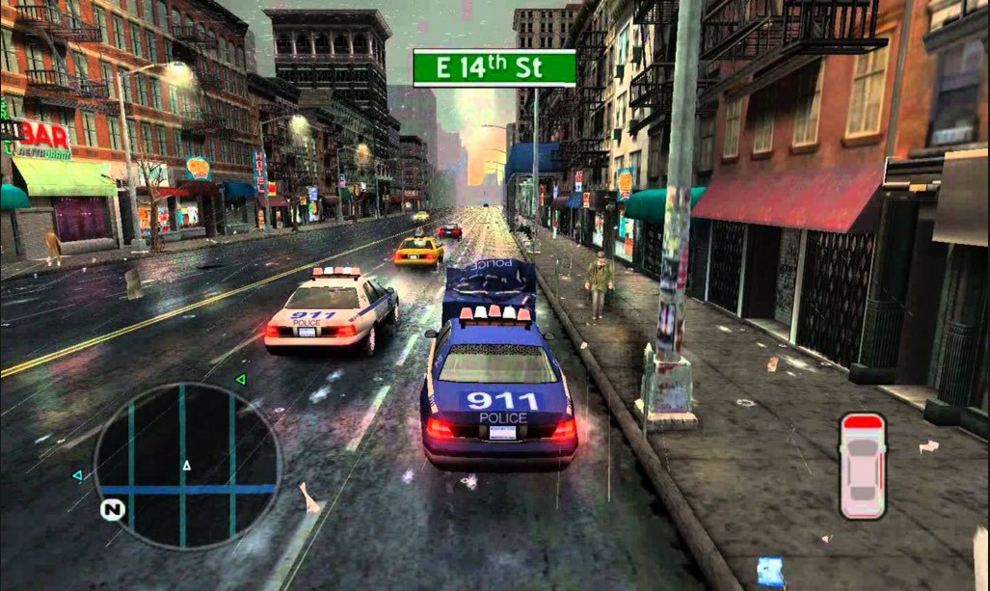 В этой статье я перечислю все эмуляторы iOS, которые в настоящее время доступны для платформы Windows.
В этой статье я перечислю все эмуляторы iOS, которые в настоящее время доступны для платформы Windows.
Эмулятор — это программное обеспечение, с помощью которого можно запускать приложения, предназначенные для других операционных систем: Android, iOS и т. д.
Эмулятор iPhone позволяет запускать iOS-приложения на PC без необходимости использования iPhone. Подобное программное обеспечение полезно для разработчиков, особенно при создании приложений под другие платформы. Если бы при тестировании приложение каждый раз нужно было переносить на iPhone, это занимало бы очень много времени. В таких случаях эмуляторы становятся практически незаменимыми.
Существует много эмуляторов iOS для Windows, но в этой статье я перечислю лучшие из них. Как вы, знаете, iOS — это любимая операционная система разработчиков, и большинство приложений сначала запускаются только для iOS. С другой стороны, iPhone очень дорогой, и многие считают, что он не стоит этих денег. Так что большинство покупает бюджетные смартфоны.
Для Windows существуют десятки эмуляторов iOS на ПК, и для большинства из нас трудно определить лучший из них. Но не волнуйтесь, поскольку наша команда до написания этой статьи тщательно изучила эмуляторы iOS, вы сможете легко выбрать лучшие из приведенного ниже списка.
Один из лучших эмуляторов iPhone для Windows. IPadian Emulator доступен в двух версиях. Одна бесплатная, другая стоит 10 долларов. С ее помощью можно запускать любые приложения для iOS, например WhatsApp, Snapchat и т. д., которые нельзя запустить в бесплатном iPad-эмуляторе. Я настоятельно рекомендую купить платную версию. Я лично попробовал iPadian для Windows 8:
Некоторые функции iPadian Emulator для PC:
- Бесплатная версия iPadian Emulator дает возможность почувствовать, как работать на iOS;
- В бесплатной версии включен доступ к настраиваемому магазину App Store;
- В премиум-версии можно использовать любое приложение из Apple App Store;
- В премиум-версии нет рекламы.

Как установить iPad-эмулятор на компьютере с Windows:
Для запуска iPadian iPhone Emulator на компьютере выполните следующие действия.
- Скачайте iPadian Emulator;
- Дважды кликните по файлу установщика, который вы загрузили в предыдущем шаге;
- Следуйте указаниям мастера установки эмулятора iOS для Windows;
- После успешной установки iPadian Emulator на компьютер можно выполнять дальнейшие шаги для запуска iOS-приложений.
Как запускать iOS-приложения на ОС Windows 7/8/8.1 с помощью iPadian Emulator:
- Дважды кликните по иконке iPadian;
- Теперь в интерфейсе эмулятора нажмите на иконку магазина приложений;
- Загрузите свои любимые приложения и наслаждайтесь эмулятором iOS на PC.
Является одним из лучших эмуляторов iOS для Windows. Позволяет запускать на PC любые приложения для iOS в несколько кликов мыши. А также пользоваться приложениями для Android. Все приложения, созданные студией MobiOne, разработаны на HTML5 и будут работать на всех устройствах. MobiOne Studio не бесплатна, но можно воспользоваться пробной версией на 15 дней.
MobiOne Studio не бесплатна, но можно воспользоваться пробной версией на 15 дней.
Обновление — этот проект iPhone эмулятора официально прекращен, но его все равно можно установить на свой компьютер, загрузив EXE-файл со сторонних сайтов.
Еще один отличный эмулятор iOS, который доступен для Windows 7/8/8.1 и т. д. Используя его, можно без проблем запускать iOS -приложения на своем компьютере. Если вы iOS-разработчик, можно использовать этот эмулятор, чтобы бесплатно тестировать приложения. Если вам не понравился iPadian Emulator, особенно его бесплатная версия, тогда можно попробовать данную альтернативу:
Как установить эмулятор Air Phone на PC:
- Скачайте Airphone Emulator для PC;
- Дважды кликните по файлу и следуйте инструкциям мастера установки;
- Нажмите в конце «Готово».
Что касается поддержки разработчиков, я должен сказать, что в этом плане Xamarin Testflight — лучший эмулятор iOS для Windows 7. Хотя это платное программное обеспечение, но оно стоит своих денег:
Это облачный эмулятор, и вы не сможете загрузить его на свой компьютер.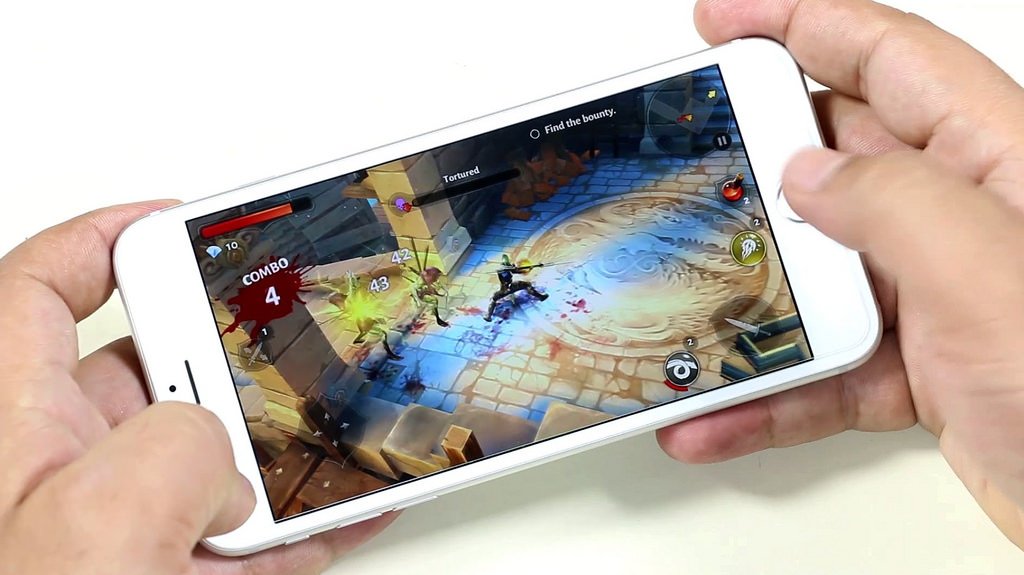 Ранее существовал эмулятор iPhone, известный как App.io, но он больше не доступен. Поэтому, если вы ищете альтернативу App.io, то вам стоит попробовать Appetize.io:
Ранее существовал эмулятор iPhone, известный как App.io, но он больше не доступен. Поэтому, если вы ищете альтернативу App.io, то вам стоит попробовать Appetize.io:
Это эмулятор предоставляется бесплатно в течение первых 100 минут в месяц. После этого необходимо будет платить $ 0,05 за минуту. Обратите внимание на то, что вы не сможете установить какое-либо приложение в эмуляторе, но сможете протестировать в нем файлы .ipa.
Чтобы использовать его, загрузите файл .ipa и введите свой адрес электронной почты. На указанный ящик вы получите ссылку. Нажмите на нее, чтобы протестировать .ipa-файл в онлайн-эмуляторе Appetize.io.
В этой статье мы рассмотрели лучшие эмуляторы iOS на компьютер. Я также рассказал о функциях каждого из перечисленных выше эмуляторов. Если у вас остались какие-либо вопросы, напишите об этом в комментариях.
Данная публикация представляет собой перевод статьи «5 Best iOS Emulators for Windows to Run iOS Apps» , подготовленной дружной командой проекта Интернет-технологии. ру
ру
20 лучших эмуляторов iOS для запуска приложений iOS на PC
Используя рассмотренные в этой статье эмуляторы iOS, вы сможете запускать любые iOS-приложения на своем ПК, не потратив ни одного дополнительного доллара.
В этой статье мы разберемся, что представляет собой iOS-эмулятор, а также приведем список лучших эмуляторов iOS для Windows и Mac.
Эмулятор — это программа для запуска приложений, созданных для других операционных систем. Он копирует поведение оригинальной ОС (платформа iOS) и позволяет устройству вести себя так же, как и Apple-устройство.
Хотя эмуляторы и симуляторы позволяют запускать любое программное обеспечение в одной среде, скажем, Windows, но работают они по-разному.
Симулятор создает среду, аналогичную операционной системе оригинального устройства, но не пытается имитировать его аппаратное (CPU, Ram). Из-за этого некоторые приложения могут работать не так, как предполагалось.
Эмулятор повторяет все аспекты аппаратного обеспечения оригинального устройства и программное обеспечение без какой-либо модификации. Благодаря этому вы можете запустить любое приложение на эмуляторах и не заметите какой-либо разницы. Но в то же время эмуляторы работают медленнее.
Благодаря этому вы можете запустить любое приложение на эмуляторах и не заметите какой-либо разницы. Но в то же время эмуляторы работают медленнее.
Если вы разработчик, то можете использовать эмуляторы для тестирования своего приложения. Благодаря этому вам не нужно покупать отдельное устройство. А некоторые эмуляторы, представленные в этой статье полностью бесплатны.
Если вам нужно протестировать приложение для iOS на своем ПК, который работает под управлением операционной системы Windows или Mac, то не нужно тратиться на покупку дорогостоящих устройств. Вы можете использовать один из описанных ниже эмуляторов iOS — с удобным и вполне быстрым пользовательским интерфейсом!
1. MobiOne Studios
Один из самых популярных эмуляторов iOS для Windows. Официально его поддержка разработчиком (Genuitec, LLC) прекращена. Но он по-прежнему работает.
С помощью MobiOne можно создавать собственные приложения для iOS, а также использовать любые устройства. Эмулятор будет полезен разработчикам, которые хотят создавать кросс-платформенные приложения для смартфонов.
Также с помощью MobiOne можно создать уведомления о состоянии, отображаемые на рабочем столе (как в iOS). А также обмениваться ссылками на приложения и веб-страницы по электронной почте, настраивать приложение для работы на iPhone и iPad, оформлять брендинг приложений с помощью пользовательских иконок, просматривать состояние приложения в AppCenter Progress и многое другое. Кроме этого его можно бесплатно загрузить и установить на ПК.
2. iPadian
Симулятор iPad с поддержкой обновлений от Apple. Этот инструмент поддерживает множество полезных функций, таких как Smooth GUI, совместимость приложений, индикаторы.
iPadian работает только в полноэкранном режиме, но предоставляет быстрый доступ к рабочему столу с помощью отдельной кнопки. Она отображается в нижней правой части экрана. Время отклика на действия пользователя весьма впечатляет, и приложения загружаются очень быстро. Эмулятор поставляется с множеством приложений (включая iMessages, Siri, App Store). А также позволяет смотреть Watch OS и TvOS.
Инструмент доступен как в бесплатной, так и в платной версии. Премиум-версия стоит около 10 $. С ее помощью вы сможете получить доступ ко всем приложениям.
3. SmartFace
Эмулятор iPhone для запуска iOS-приложений на ПК для профессионалов. Smartface работает аналогично iPadian. Он широко используется разработчиками для создания и тестирования iOS-приложений.
Основными функциями Smartface Emulator являются:
- Поддержка плагинов для расширения приложений;
- Библиотека JavaScript;
- Редактор WYSIWYG Design;
- Единая база кода JavaScript;
- Тестирование и отладка приложений;
- Плагины и сервисы для предприятий.
Стоимость платной версии Smartface Emulator начинается от 99 долларов. Она предоставляет некоторые дополнительные функции, которые будут полезны для IOS-разработчиков. Но есть и бесплатная версия. Данный инструмент подойдет, если вам приходится тестировать кросс-платформенные приложения для iOS.
4. App. io
io
Самое лучшее в этом эмуляторе это то, что он абсолютно бесплатный. Его интерфейс прост в использовании.
Синхронизируйте свой пакет iOS-приложений с App.io, и после этого вы сможете передавать приложения через App.io с любого из своих эмулированных устройств. Работа программы построена на основе облачной технологии.
App.io эмулирует внешний вид устройства Apple, клавиатуру, меню и многое другое. Поэтому этот инструмент окажется более полезным для начинающих пользователей. Эмулятор совместим со всеми последними версиями Windows, и вы можете скачать его бесплатно.
5. Xamarian Testflight
Xamarian Testflight принадлежит корпорации Apple. Он позволяет получить полный доступ ко всем приложениям из Apple Store и запускать их на ПК под управлением Windows.
Данный эмулятор позволяет тестировать iOS-приложения. Но стоит отметить, что тестовые приложения TestFlight работают только с iOS версии 8.0 и выше.
Стоимость платной версии Xamarian Testflight начинается от 25 $ в месяц. Инструмент совместим с Windows, MAC, iPad и iPhone.
Инструмент совместим с Windows, MAC, iPad и iPhone.
6. Appetize.io
Appetize.io помогает разрабатывать игры и приложения для iOS и Android, эмулируемом в браузере. Он предоставляет бесплатную демо-версию iOS, доступ к которой можно получить с различных устройств.
Чтобы использовать эмулятор, нужно посетить официальный сайт Appetize.io и загрузить файл приложения для iOS или Android, введя адрес электронной почты. После этого вы получите ссылку для запуска приложения.
Этот инструмент можно использовать бесплатно в течение 100 минут в месяц. После превышения лимита с вас будет взиматься плата в размере 0,05 доллара в минуту. Стоимость премиальных тарифов, которые включают в себя расширенные функции, начинается с 40 долларов в месяц за тариф Basic.
7. AIR iPhone Emulator
Air iPhone является популярным эмулятором для тестирования, который поддерживает последние версии Windows (8.1 и выше). Он позволяет запускать сразу несколько iOS -приложений.
Его главным преимуществом является совершенно бесплатный имитатор iOS. Инструмент является отличной альтернативой эмулятору iPadian. Большинство профессиональных разработчиков используют Air iPhone для тестирования различных приложений.
Инструмент является отличной альтернативой эмулятору iPadian. Большинство профессиональных разработчиков используют Air iPhone для тестирования различных приложений.
Эмулятор поддерживает фреймворк Adobe AIR, который позволяет графическому интерфейсу iPhone работать плавно. Для успешного функционирования AIR iPhone на Windows сначала нужно загрузить Adobe AIR, и установить этот инструмент.
Он совместим с устройствами, работающими под управлением Windows, MAC.
8. iPad Simulator
iPad Simulator реализован в виде расширения для браузера Google Chrome. Вы можете использовать его, чтобы получить экран iPad на рабочем столе своего компьютера. Он позволяет напрямую перетаскивать iOS-приложения с ПК на iPad. Вы даже можете отправлять сообщения с помощью Siri или iMessage.
iPad Simulator предоставляет различные функции: Siri, создание неограниченного количества страниц приложений, анимированные обои с поддержкой HD, поиск приложений с помощью браузера и многие другие. Изображения или видео, которые вы сохраняете в эмуляторе, будут безопасно храниться в Cloud Storage.
Изображения или видео, которые вы сохраняете в эмуляторе, будут безопасно храниться в Cloud Storage.
К сожалению, этот эмулятор в настоящее время удален из Chrome Webstore.
9. Ripple Emulator
Облачный эмулятор iPhone для разработки и тестирования HTML5 мобильных приложений. Он во многом похож на iPad simulator. Плагин преобразует оригинальное iOS-приложение с помощью WebWorks и PhoneGap. Это лучший эмулятор для тестирования iOS-приложений.
Основная цель Ripple — уменьшить проблемы фрагментации платформы, с которыми сталкиваются разработчики. Он позволяет использовать инструменты для выполнения отладки JavaScript, проверки HTML DOM, автоматического тестирования, эмуляции нескольких устройств и экранов в режиме реального времени. Ripple Emulator также поддерживает как последние приложения BlackBerry 10, так и предыдущие версии платформы.
Это расширение для Chrome поддерживает все iOS-приложения и предоставляет возможность запускать их на любом компьютере.
10.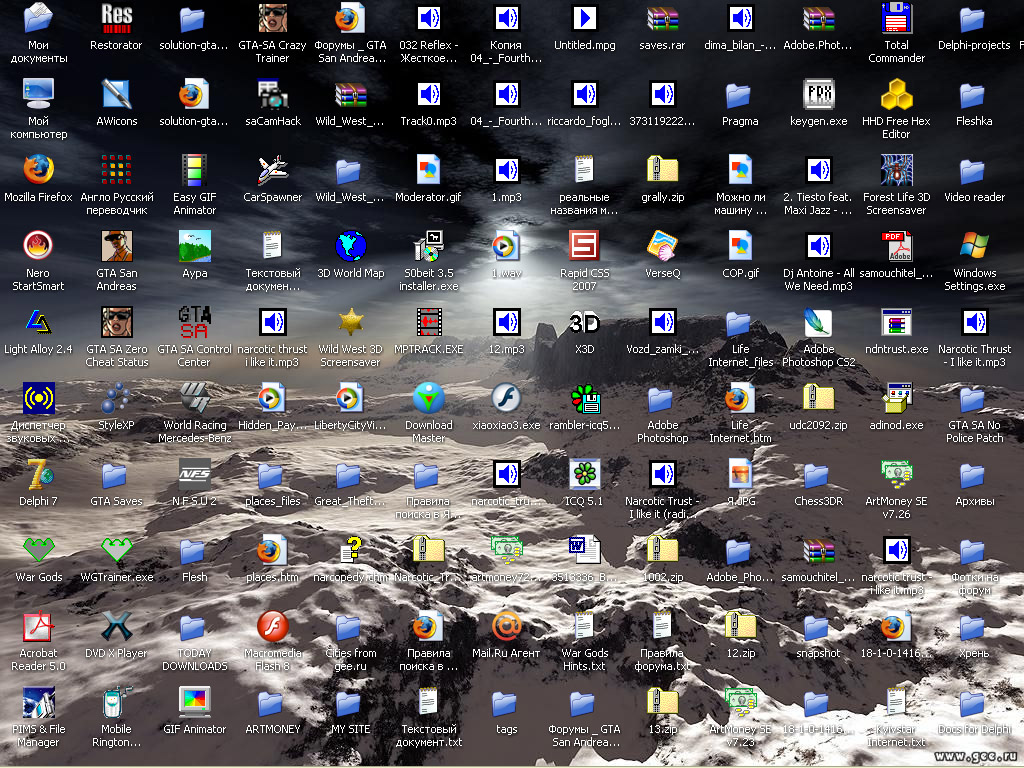 RunThatApp
RunThatApp
Новый эмулятор iOS для ПК, работающих под управлением Windows или Mac. Это полностью браузерный инструмент. С его помощью вы можете протестировать и Android.
Демо-версия эмулятора полностью бесплатна. Платная версия обойдется в 0,05 долларов за 60 минут. Также вы можете войти в магазин приложений и использовать любые приложения.
11. Nintendo 3DS Emulator
Теперь можно играть в iOS-игры на ПК в эмуляторе Nintendo 3DS с отличной игровой консолью. Он был выпущен 26 февраля 2011 года. Эмулятор предоставляет полный доступ ко всем 3D-играм Nintendo без оригинальной игровой консоли Nintendo.
Вы можете загружать приложения iOS удаленно на устройствах, работающих под управлением Windows, Android и iPhone с помощью виртуального рабочего стола с CloudDesktopOnline. Если вы любитель игр, мы рекомендуем использовать этот эмулятор.
12. Electric Mobile Studio
Эмулятор для тестирования и разработки. Он используется в основном профессионалами. Приложение довольно дорогое, но оно отличается высоким качеством. При запуске этот эмулятор потребляет не менее 6 ГБ оперативной памяти.
При запуске этот эмулятор потребляет не менее 6 ГБ оперативной памяти.
Он имитирует процесс просмотра веб-страниц на iPhone или iPad, позволяя оценить производительность и надежность мобильных приложений.
Данный инструмент включает в себя уникальную функцию «Групповой контроль». С ее помощью можно легко управлять несколькими экземплярами приложения с уникальными конфигурациями, обновлять или активировать их. Бесплатно использовать эмулятор можно в течение 7 дней, после чего вам придется платить 39,99 $ в месяц.
13. Xamarin
Один из самых популярных эмуляторов iOS для ПК, которые работают под управлением Windows, Он разработан корпорацией Apple и доступен совершенно бесплатно.
Этот инструмент настоятельно рекомендуется разработчикам, так как он может работать с Visual Studio. Xamarin позволяет создавать собственные приложения и запускать iOS-приложения с помощью C # внутри Visual Studio IDE для всех совместимых платформ — Windows, iOS и Mac OS.
14. iPhone Simulator
Инструмент похож на AIR iPhone Emulator. Этот инструмент доступен только для пользователей Microsoft Windows.
Этот инструмент доступен только для пользователей Microsoft Windows.
В интерфейсе эмулятора реализована удобная навигация. Вы также можете использовать такие функции iPhone, как блокнот, часы и другие.
Единственным недостатком iPhone Simulator является то, что вы не сможете получить доступ к Apple App Store и нескольким приложениям одновременно.
15. Remoted iOS Simulator
Один из самых популярных эмуляторов iOS для Windows, разработанный Xamarin.
Он предоставляет лучший способ тестирования и отладки iOS -приложения из Visual Studio для Windows. Это отличный инструмент для разработчиков. Его пользовательский интерфейс удобен и прост в использовании. При этом эмулятор полностью бесплатный.
Большинство современных компьютеров на Windows имеют сенсорные экраны. Remoted iOS Simulator позволяет касаться окна симулятора, чтобы протестировать сенсорные взаимодействия пользователя в iOS-приложении. Таким образом, вы сможете проводить тестирование на различных физических устройствах. Мы рекомендуем скачать и использовать этот эмулятор, поскольку он полностью бесплатный.
Мы рекомендуем скачать и использовать этот эмулятор, поскольку он полностью бесплатный.
16. iDOS Emulator
Очень старый эмулятор на базе DOSbox. Вы можете использовать этот эмулятор совершенно бесплатно. Его интерфейс прост и понятен даже для новичков.
Инструмент имеет хороший функционал и отлично работает на Windows. Но, к сожалению, он больше не обновляется. Поэтому мы не рекомендуем использовать это программное обеспечение.
17. iFBA Emulator
Мультисистемный эмулятор iOS, созданный и разработанный Yoyofr. Он включает в себя огромное множество инструментов. Но некоторые из них не работают. Тем не менее, вы можете пользоваться большинством его средств.
Эмулятор iFBA также поддерживает некоторые дополнительные функции, такие как настройка соотношения сторон видео, изменение режима экрана, частоты звука и даже отключение ядра ARM, если устройство работает медленно. Некоторые из функций, доступных в текущей версии приложения, могут не работать на iOS-устройствах без джейлбрейк.
18. GearBoy
Премиум-эмулятор iOS для пользователей Windows, который обеспечивает точный виртуальный опыт взаимодействия с устройством Apple iOS. Gearboy можно использовать на всех версиях Windows, Mac, Linux OS.
Он поддерживает все версии устройств Apple, начиная с iOS 5.1 и выше. Эмулятор автоматически сохраняет данные каждый раз, когда вы вносите изменения в игры и когда закрываете их.
GearBoy бесплатен, и если вы хотите попробовать этот эмулятор, скачайте его по ссылке, приведенной выше.
19. GBA4iOS
GBA4iOS является альтернативой Game Boy. Он стал популярным благодаря своим замечательным функциям.
Эмулятор помогает пользователям играть в классические игры на устройствах iOS, включая некоторые из популярных игр Super Nintendo, Atati. GBA4iOS был запущен в начале 2013 года с помощью Mac Build Server через сертификат iOS-разработчика, но 17 июля 2013 года, он был закрыт Apple. К счастью, этот эмулятор выжил с помощью лазейки, которая позволила его устанавливать, изменяя дату на iOS-устройстве на прошедшую.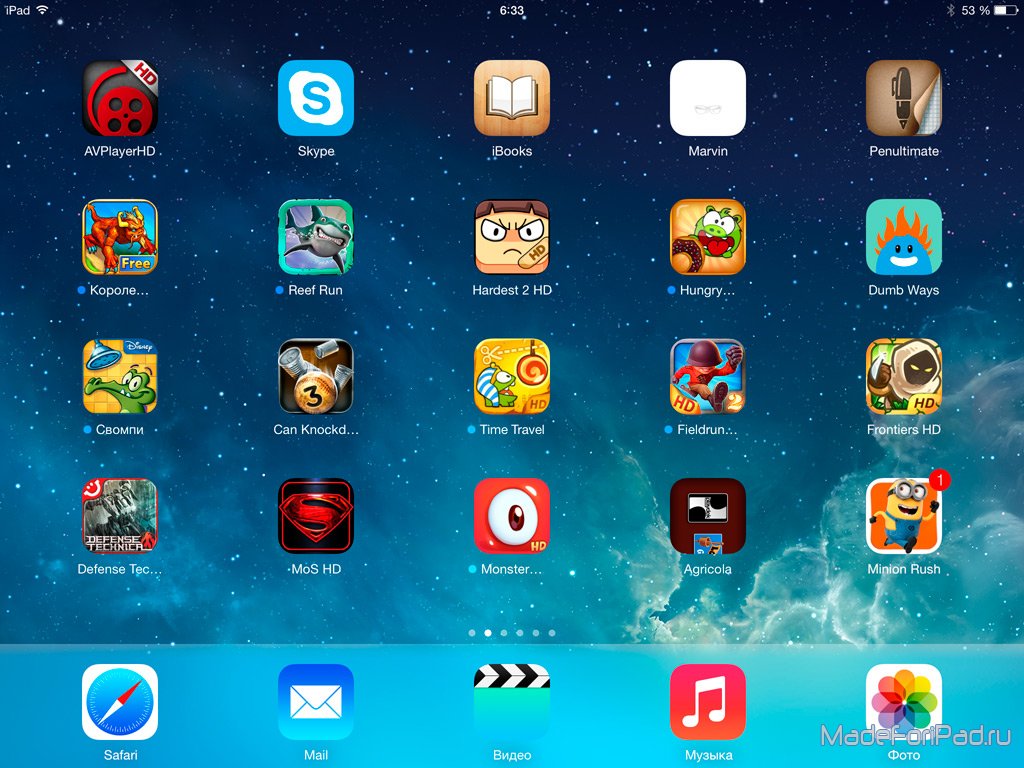
Вы можете загрузить оригинальный GBA4iOS 2.0, для которого требуются устройства, работающие на iOS 7 и выше.
20. Gearsystem
Это Sega Master System, аналогичная эмулятору GameGear для iOS, поддерживающая iOS 5.1 и выше. Gearsystem поддерживает Mac, Windows, Linux OS и многие другие. Этот эмулятор был протестирован сотнями людей в iEmulators Beta. Он довольно оперативно обновляется разработчиком.
Это был список лучших эмуляторов iOS. Он включает в себя как бесплатные, Если вы считаете, что я пропустил какие-то эмуляторы, заслуживающие внимания, расскажите об этом в комментариях.
Данная публикация представляет собой перевод статьи «21 Best iOS Emulators To Run iOS Apps on PC» , подготовленной дружной командой проекта Интернет-технологии.ру
Эмуляторы Айфона для ПК — 5 лучших программ для запуска iOS приложений
Всем читателям seoslim.ru привет! Кто из нас не любит играть в игры, тем более что сейчас для этого есть все условия: высокоскоростной интернет, огромный выбор компьютерной и мобильной техники с мощными характеристиками.
Кто следит за моим блогом, тот знает, что пару лет назад я проводил опрос у вебмастеров с целью выяснить каким компьютером кто из них пользуется, после чего купил себе игровой ноутбук, но не с целью играть в игры, а для удобства работы.
Однако, иногда себя хочется отвлечь от сайтов и youtube каналов, поэтому на Windows 10 запускаю специальные эмуляторы и играю в iOS или Android игры.
Как запустить приложения из Google Play читайте в статье — 5 лучших эмуляторов Андроид на ПК
А сегодня у нас пойдет речь о яблочной продукции iPhone и iPad, так как даже у меня нет мобильного устройства под управлением iOS, а попробовать на компьютере какое-нибудь приложения иногда хочется.
Что из себя представляют iOS эмуляторы
Эмулятор — это специальная программа, которая с помощью технологии виртуализации может с имитировать в одной операционной системе среду другой.
Получается, что если такая программа воссоздаст среду iOS в Windows 10 то вы сможете запустить на ПК любые приложения от Apple.
Здесь надо понимать, что подобного рода решения не являются официальным продуктом яблочной компании, а создавались с целью облегчить жизнь разработчиков, которые трудятся над созданием программ для Айфонов и Айпадов.
Но раз такие продукты бесплатные, то почему бы их не использовать простым обывателям интернете и по средствам своего ПК не установить софт Apple.
5 самых популярных эмуляторов Айос на ПК
Сейчас в сети можно найти десятки программ для Windows, которые способны запускать приложения для iOS на компьютере, но я доверяю только тем, которые использует большинство из нас.
iPadian
Пожалуй, данный эмулятор iOS является самым популярным среди всех, так как максимально похоже воссоздает среду Айпада на компьютере.
Все отдают ему предпочтение из-за того, что он не имеет запутанного интерфейса и чем-то даже напоминает всеми известный Bluestacks эмулятор для Андроид.
iPadian имеет как бесплатную, так и платную версии. Разница их в том, что премиум софт не имеет всплывающих окон и раздражающей рекламы.
После установки программы вы сможете создать Apple ID и скачивать приложения из App Store. На сегодня доступна поддержка iOS 12 версии.
- Скачать iPadian можно по ссылке www.ipadian.net
Appetize.io
Отличительной чертой appetize является то, что это онлайн эмулятор, который вы не сможете загрузить себе на компьютер, так как поддерживает работу только на сайте разработчиков.
Я бы рекомендовал пользоваться этим симулятором только для ознакомления с iOS и понимания как в нем можно работать. Увы, но устанавливать приложения из App Store здесь не получится, зато вы можете загружать на сервис .ipa файлы.
- Скачать эмулятор айфона можно здесь appetize.io
Air iPhone Emulator
Еще один хороший эмулятор iOS для ПК, который имитирует работу Айфона на рабочем столе компьютера.
Если вы не когда не пользовались телефоном от Apple, то с помощью подобной утилиты это станет реальным.
Стоит отметить простейший интерфейс программы, которая совершенно бесплатна. Из минусов можно отметить, что нет русского языка и не доступна поддержка многих программ из App Store.
Из минусов можно отметить, что нет русского языка и не доступна поддержка многих программ из App Store.
- Скачать Airphone Emulator можно по ссылке air-iphone.informer.com
Xamarin Testflight
Сразу стоит сказать, что эта утилита подойдет только разработчикам, так как именно в этой программе происходит разработка приложений для iOS, Android и Windows Phone.
Хоть эмулятор и платный, но его выбирают тысячи пользователей, так как после запуска виртуального iPhone можно перейти в магазин App Store и скачать любую программу, конечно же если у вас есть аккаунт в системе Apple ID.
- Скачать Xamarin можно по этой ссылке visualstudio.microsoft.com/ru/xamarin
iPhone Simple Emulator
Данный эмулятор устройств Айос завершает нашу подборку. Как вы поняли это очень простая версия подобных утилит с урезанным функционалом.
После установки на ПК появится изображение старой версии Айфона, где собственно и будет проходить весь процесс работы с программой.
Программа очень простая, поэтому занимает мало памяти и работает со старой версией iOS. Из минусов хочется отметить возможность установки только базовых программ и малого количества игр.
- Ссылка для скачивания iPhone Simple Emulator здесь iphone4simulator.com
На этом все, как видите в отличии от Андройд устройств для Айфона создано не так много бесплатных эмуляторов, которые могут скачивать любые приложения из App Store и имитировать их работу на ПК.
Лично я пока только отдаю предпочтение iPadian.
Пиши в комментариях каким из эмуляторов iOS пользуешься ты?
что это такое, для чего нужно и обзор лучших программ
Эмуляторов мобильной среды Android разработано довольно много — как платных, так и бесплатных. А как дела обстоят с воспроизведением среды iOS? Существуют ли утилиты, которые позволяют ознакомиться со средой от Apple прямо на компьютере на базе Windows 10?
Что такое iOS-эмулятор и для чего он нужен
Эмулятор iOS — специальная утилита или онлайновый сервис, который создаёт указанную мобильную среду на компьютерах с Windows, Linux и Mac. В этой среде могут работать различные приложения для iOS. Таким образом, юзеры получают возможность играть в мобильные игры, пользоваться мессенджерами и другими программами прямо на рабочем столе своего ПК.
В этой среде могут работать различные приложения для iOS. Таким образом, юзеры получают возможность играть в мобильные игры, пользоваться мессенджерами и другими программами прямо на рабочем столе своего ПК.
Эмулятор среды iOS воспроизводит интерфейс iPhone, на котором можно запускать некоторые мобильные приложения
Кому полезны эмуляторы? Прежде всего, обычным пользователям, которые хотят запускать определённые приложения не на телефоне с маленьким экраном, а на ПК с большим дисплеем.
Однако стоит отметить, что практически все эмуляторы iOS предлагают очень лимитированное количество доступных приложений — самых основных и простых, например, различные мессенджеры и игры по типу Angry Birds и Cut The Rope. Причина в том, что операционная система от Apple закрыта — доступа к App Store, где и находятся все мобильные утилиты, разработчики эмуляторов получить не могут.
Если вы хотите работать в большом количестве мобильных приложений с компьютера, лучше загружать эмулятор Android. В нём уже будет полный доступ ко всем программам в Play Market.
В нём уже будет полный доступ ко всем программам в Play Market.
В окне эмулятора доступно ограниченное количество мобильных утилит, что является главной причина отказа от подобных программ
Эмуляторы также помогут определить, нравится ли вам работать на iPhone, перед возможной покупкой устройства. Вы сможете заранее изучить интерфейс среды.
Ещё одна целевая аудитория эмуляторов iOS — разработчики приложений для этой ОС. После написания программы её обязательно нужно протестировать. Если нет возможности проверить, как работает написанная утилита на девайсах от Apple разных версий, на помощь приходит эмулятор, который, как правило, воспроизводит среду в нескольких вариантах. К тому же это значительно экономит время: нет необходимости загружать программу каждый раз на iPhone после отладки.
Лучшие эмуляторы iOS для Windows 10
Действующих эмуляторов iOS не так уж много — многие проекты уже были закрыты. Тем не менее они есть, поэтому рассмотрим самые популярные варианты для разработчиков и обычных пользователей.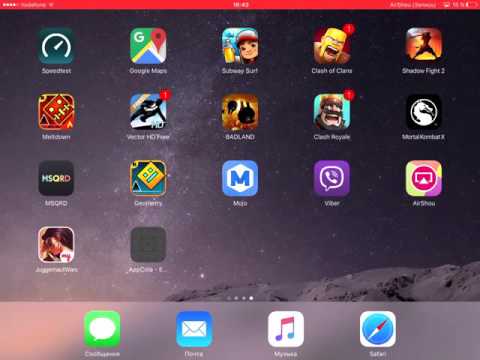
iPadian 2: простое решение для работы в основных мобильных программах
iPadian 2 представляет собой не эмулятор, а симулятор среды iOS от одноимённого разработчика. Он демонстрирует рабочий стол мобильной платформы, чтобы у вас появилось ощущение, что вы используете iPhone. Приложение создано для обычного пользователя: простые настройки и максимальное сходство с мобильным интерфейсом платформы, что значительно упрощает работу в нём.
В iPadian 2 вы найдёте самые основные и популярные мобильные приложения для развлечения, общения и поиска информации
Популярный симулятор имеет следующие особенности:
- Поддержка версий iOS 11 и 10.
- Возможность создать свой Apple ID.
- Добавление ярлыка мобильной программы на рабочий стол Windows. При двойном щелчке по нему откроется эмулятор, а уже в нём — само приложение.
- Полноэкранный режим.
- Оповещения с помощью виджетов.
- Запуск мобильных утилит в разных окнах, между которыми можно свободно переключаться.

Пользователей могут отпугнуть следующие отрицательные стороны:
- Большая нагрузка на систему. Загрузить какую-то программу Windows параллельно вы не сможете, если компьютер у вас слабый.
- Отсутствие поддержки русского языка.
- Отсутствие доступа к App Store.
- Лимитированное количество доступных мобильных утилит. В него входят, однако, популярные мессенджеры Viber, WhatsApp, Telegram, Facebook и Instagram. Также доступны YouTube, Angry Birds, Safari и другие приложения. Разработчики сами переписывают софт, чтобы адаптировать его под эмулятор, поэтому ими можно пользоваться сразу после установки симулятора.
- Возможность изменить только фон рабочего стола iOS — остальные настройки недоступны.
Системные требования у программы низкие: Windows XP и выше и не менее 512 МБ оперативной памяти.
Разработчик эмулятора предлагает пользователям на выбор платную и бесплатную версии. Различие между вариантами Free и Premium в том, что в последнем отсутствуют рекламные объявления, которые зачастую мешают работать в любой программе.
Утилита имеет свой официальный ресурс, с которого её и рекомендуется скачивать. Для загрузки нужен аккаунт в PayPal. Установщик занимает около 50 МБ.
Видео: что предлагает iPadian своим пользователям
Air iPhone Emulator: креативный, но понятный интерфейс
Air iPhone Emulator — бесплатный продукт от разработчика Merhl Experience Design для симуляции работы iOS. Его главная особенность в дизайне. Интерфейс полностью копирует экран «Айфона». Кнопки на виртуальном экране мобильного девайса позволяют управлять симулятором.
Окно Air iPhone Emulator сделано в форме самого «Айфона», что позволяет пользователю легко разобраться в интерфейсе
У десктопного приложения следующие преимущества и особенности:
- Предустановленные популярные мобильные программы для общения, а также простые игры.
 Их компания-разработчик также переписала сама для своего симулятора.
Их компания-разработчик также переписала сама для своего симулятора. - Управление контактами iCloud и возможность осуществлять звонки.
- Возможность использовать те же жесты, что и на настоящем iPhone. Движение пальцев здесь эмулирует мышка.
- Сходство с iOS 9.
- Поддержка Apple Music.
Отрицательные стороны у симулятора также есть:
- Ограниченный объём мобильных утилит.
- Отсутствие поддержки iOS 10 и 11.
- Английская версия. Интерфейс не переведён на русский язык.
- Отсутствие полноэкранного режима.
Утилиту можно установить на ПК с системой Windows выше «семёрки». У программы нет своего ресурса — её можно загрузить с официальной страницы разработчика на этом сайте. Инсталлятор имеет размер всего 4.1 МБ.
Remoted iOS Simulator: эмулятор, интегрированный в Xamarin
Remoted iOS Simulator представляет собой качественный инструмент как для тестирования, так и для отладки только что написанных утилит для iOS.
В Remoted iOS Simulator разработчики тестируют свои приложения и сразу проводят их отладку
Программа поддерживает следующие функции:
- Определение местоположения.
- Восприятие жестов и вращение экрана.
- Несколько кнопок в меню для более лёгкого управления «Домашним экраном».
- Снимки скриншотов.
Плюс утилиты — отсутствие рекламных объявлений. Такая программа не подойдёт обычным пользователям, которые хотят просто поработать в некоторых мобильных приложениях с ПК. Эмулятор является компонентом утилиты Xamarin для разработки мобильного софта, поэтому чтобы его использовать, необходимо загрузить упомянутую программу с официального сайта Microsoft.
Эмулятор Remoted iOS Simulator поддерживает геолокацию
Нужно быть готовым, что весь пакет вместе со средой Visual Studio, в которой и происходит разработка утилит, будет занимать много места на жёстком диске — 3–4 ГБ.
Appetize.
 io: облачный эмулятор iPhone
io: облачный эмулятор iPhone
Appetize.io — онлайновый сервис от одноимённого разработчика, который позволяет пользователям работать в интерфейсе iPhone через браузер. В этом его главное преимущество — не нужно загружать отдельную утилиту.
С помощью сервиса Appetize.io вы можете работать в интерфейсе «Айфона» без загрузки каких-либо файлов на ПК
Перечень плюсов на этом не заканчивается:
- Открытый исходный код, что позволяет владельцам и разработчикам сайтов включать эмуляцию iPhone в любой проект (сайт, блог, окно прикладной утилиты).
- Быстрая реакция на клики и загрузка страниц в эмуляторе.
- Поддержка всех жестов, которые распознаёт мобильная система на физических девайсах.
- Реалистичная эмуляция всех функций мобильной прошивки.
- Поддержка последней 11-й версии платформы.
- Доступ к платформе iOS в любой версии Windows.
- Тестирование приложений за счёт загрузки исполняемых файлов в сервис.
 В разделе Upload вы можете загрузить своё приложение в сервис, чтобы затем его протестировать
В разделе Upload вы можете загрузить своё приложение в сервис, чтобы затем его протестировать
Наряду с преимуществами имеются и очевидные недостатки этого варианта:
- Необходим постоянное высокоскоростное подключение к интернету, иначе онлайновый эмулятор будет работать медленно.
- Отсутствует возможность загружать и устанавливать мобильные утилиты из App Store. Сервис подойдёт только для ознакомления с интерфейсом среды iOS и её стандартным софтом. Например, можно открыть обозреватель и посещать любые страницы. Это будет полезно верстальщикам сайтов — они смогут проверить, открывается ли их ресурс на iPhone.
- Не поддерживается русский язык.
- Ранее установленные настройки и проделанные действия не сохраняются до следующего запуска.
Выбрать версию и начать пользоваться ей можно на официальном сайте. Сначала необходимо создать учётную запись через электронную почту. Регистрация не занимает много времени. Предлагается четыре варианта использования программы:
- Trial (Free) — бесплатная версия, но всего лишь 100 минут использования в месяц для одного пользователя.

- Basic — 40$ в месяц за 500 минут и 20 юзеров. Когда лимит исчерпается, необходимо платить за минуту 0.05$.
- Premium — 400$ в месяц за 2 тыс. минут в месяц и неограниченное количество пользователей.
- Enterprise — 2000$ в месяц за безлимитное использование и круглосуточную поддержку от разработчиков.Сервис Appetize.io предлагает на выбор четыре варианта использования
Видео: браузерный эмулятор Appetize.io
Ripple: эмулятор в виде расширения
Ripple Emulator — не отдельная утилита и не облачный сервис, как предыдущие варианты, а расширение для браузера Google Chrome от компании TinyHippos. Интерфейс сервиса разделён на несколько панелей, которые можно сворачивать, разворачивать и упорядочивать. На них можно изменить настройки виртуального устройства. В середине находится центральный дисплей «Айфона», где и отображаются приложения.
Ripple Emulator — эмулятор iOS, который работает в форме расширения
На одной из панелей слева можно выбрать тип устройства (доступны не только все версии iPhone и iPad, но и некоторые другие девайсы, которые работают на Android, например, Nexus One и Sony Ericsson Xperia X10).
Плюс этого варианта в том, что он подходит для всех популярных версий Windows, включая 7, 8 и 10. Утилита, являясь частью браузера, не занимает много места на жёстком диске. Расширение способно эмулировать звонки. Но предназначено оно тем не менее в основном для тестирования мобильных приложений.
Эмулятор Ripple на своей правой панели показывает настройки и местоположение
Установить расширение можно в официальном магазине дополнений Google Chrome.
В официальном магазине Google Chrome можно скачать расширение Ripple Emulator
Electric Mobile Studio: для тестирования и отладки веб-приложений
Electric Mobile Studio — продукт от компании Electric Plum, распространяемый среди разработчиков для тестирования написанных веб-приложений для iOS.
В окне Electric Mobile Studio вы можете выбрать воспроизведение интерфейса как iPhone, так и iPad
Эмулятор имеет такие преимущества:
- Поддержка jQuery Mobile, Mobile Web JavaScript, HTML5.
- Опция геолокации.
- Воспроизведение интерфейса iPhone и iPad.
- Быстрое переключение между типами девайсов.
- Интеграция с Visual Studio 2012, 2013 и 2015 на Windows.
- Отладка приложений.
Минус программы в том, что она платная — её стоимость составляет 40$. Вначале предлагается бесплатный ознакомительный период в течение недели. Эмулятор подходит для Windows XP, 7, 8, 8.1 и 10.
У софта, конечно же, есть свой официальный ресурс, с которого его и рекомендуется скачивать.
Если вам необходимо поработать в простых мобильных утилитах в среде iOS прямо на компьютере, скачайте iPadian или Air iPhone Emulator. Разработчикам подойдут Remoted iOS Simulator и Electric Mobile Studio. Для простого ознакомления с интерфейсом iOS будет полезен онлайновый сервис Appetize. io, в котором отображён виртуальный iPhone, работающий практически как настоящий продукт Apple.
io, в котором отображён виртуальный iPhone, работающий практически как настоящий продукт Apple.
Оцените статью: Поделитесь с друзьями!
Как играть в игры с iPhone на компьютере
КАК ЗАПУСТИТЬ ИГРУ НА КОМПЬЮТЕР, КОТОРАЯ НА ANDROID/IOS
Эмулятор iOS под Windows
Эмулятор IOS и Андроид на ПК
Как играть в Lineage 2 revolution на ПК и IOS (айфоне)
Как транслировать изображение с iPhone и iPad под iOS 7 на компьютер с Windows 7 и 8
ПК игры которые МОЖНО ИГРАТЬ на СМАРТФОНАХ андроид и iOS | Игры БЫЛИ на ПК и ВЫШЛИ на МОБИЛКИ
КОМПЬЮТЕР против iPHONE 10
🔥ТОП 25 Игр Портированных с пк на Android, ios 2018😋
Как подключить Айфон в компьютеру?
КАК ЗАПУСТИТЬ И ИГРАТЬ В ИГРЫ С ТЕЛЕФОНА НА ПК?! PUBG MOBILE , CLASH ROYALE И ТД | BlueStacks
Также смотрите:
- Как отключить в Айфоне последние действия
- Что входит в комплект с Айфоном 4
- Как на Айфоне отключить push уведомления
- Обмен iPhone 6 на новый по гарантии
- Недавно удаленные фото Айфон
- Почему Айпад пишет отключен
- Recovery loop iPhone 5 выход
- Айфон требует учетную запись
- Как отключить функцию найти Айпад без пароля
- Как скинуть звуки с Айфона на Айфон
- Не могу синхронизировать iPhone с iTunes ошибка 54
- Мортал комбат Айпад секреты
- Как проверить работу gps на iPhone 5
- Как передать вай фай с Айфона на компьютер
- Можно ли прошить iPad 1 на iOS 6
Главная » Выбор » Как играть в игры с iPhone на компьютере
ТОП-8 Лучших Эмуляторов iOS на ПК под Windows
27885 Просмотры 0
8 Лучших эмулятор iOS на ПК
Эмулятор – это программа, позволяющая запускать на компьютере игры и приложения, предназначенные для мобильных платформ.
Производительность ПК или ноутбука обычно выше, чем на мобильном гаджете. Но в большинстве случаев это зависит от самого эмулятора. Среди эмуляторов iOS для ПК есть настоящие шедевры, которые отличаются повышенной производительностью, богатым функционалом и превосходной работой на всех типах ОС. Но есть варианты и попроще. Стоит рассмотреть лучшие из них.
Содержание:
Сводная таблица
| Название | Версия iOS | Условия распространения |
|---|---|---|
№1. iPadian 2 | iOS 11+ | Бесплатная / Платная версия Сайт |
№2. Air iPhone Emulator | Начиная с iOS 8 | Бесплатная Сайт |
№3. Xamarin Testflight | Начиная с iOS 8 | Бесплатная Сайт |
№4. MobiOne Studio Emulator for PC | Начиная с iOS 8 | Бесплатная Сайт |
№5. | Начиная с iOS 8 | Бесплатная Сайт |
№6. Smartface iOS Emulator | Начиная с iOS 8 | Бесплатная / Платная версия Сайт |
№7. Appetize.io | iOS 11+ | Бесплатная Сайт |
№8. Electric Mobile Studio | Начиная с iOS 8 | Бесплатная (7 дней) / Платная версия Сайт |
back to menu ↑ back to menu ↑
№1. iPadian 2
Читайте также: Наш ТОП-25 программ на iOS: Лучшие в 2017 году
№1. iPadian 2
Пожалуй, лучший эмулятор iOS под Windows. С его помощью можно запустить практически любое приложение для iOS. То же самое относится к играм. Кстати, это один из немногих эмуляторов, которые ориентированы на обычных юзеров. Чаще всего такие приложения выпускаются для разработчиков и тестировщиков.
Программа iPadian здорово напоминает легендарный эмулятор Android под названием Bluestacks. Но у iPadian есть еще и платная версия. Никакого нового функционала в оплаченной версии нет. Просто убрана реклама. А также есть некоторое количество подсказок по работе со встроенным магазином (AppStore).
Преимущества:
- поддержка последних версий iOS (11)
- возможность установки приложений из AppStore
- опция обновления прошивки
- полное копирование интерфейса iOS
- простые настройки программы
- отличная работа на ПК с Windows на борту
- поддержка Apple ID
Недостатки:
- отсутствие русского языка
- наличие рекламы в бесплатной версии
- плохо работает на старых машинах
back to menu ↑
Как пользоваться
Для начала нужно скачать программу и установить ее. Только потом можно будет приступать к работе, запустив эмулятор при помощи соответствующего ярлыка на рабочем столе компьютера или ноутбука.
1
В главном окне «iOS» выбираем пункт «AppStore» и щелкаем по нему.
2
Теперь нужно выбрать приложение для установки (к примеру, игра Fortnite) и кликнуть по соответствующе иконке.
3
В следующем окошке необходимо нажать на небольшую и незаметную кнопку «Get».
Начнется процесс скачивания и установки приложения. Когда все закончится, игра будет доступна на главном экране эмулятора. Для запуска достаточно будет нажать на иконку с надписью «Fortnite».
back to menu ↑ back to menu ↑
№2. Air iPhone Emulator
Читайте также: [Инструкция] Как перенести контакты с iPhone на iPhone: 6 простых способов
№2. Air iPhone Emulator
Миниатюрная программа, обладающая оригинальным интерфейсом и обеспечивающая работу некоторых приложений iOS на компьютере. Утилита не обладает богатым функционалом, но для выполнения основных действий сгодится.
Утилита не обладает богатым функционалом, но для выполнения основных действий сгодится.
Более всего в Air iPhone Emulator поражает интерфейс. Окно программы выполнено в виде iPhone 3S или iPad. И внутри него находится iOS 9, которая сымитирована довольно-таки неплохо. Есть даже поддержка системных жестов.
Преимущества:
- приложение полностью бесплатно
- есть поддержка жестов
- полное копирование интерфейса iOS 9
- быстрая работа на старых машинах
- нет рекламы в приложении
- занимает мало места на HDD
Недостатки:
- далеко не все приложения и игры из AppStore рабочие
- нет русского языка
- ограниченный функционал
- почти полное отсутствие настроек
Скачать приложение можно с официального сайта разработчика. Это совершенно бесплатно. Установка довольно проста. Она не вызовет вопросов даже у новичков. Далее требуется запустить эмулятор при помощи соответствующего ярлыка. А дальше – все так же, как и в других эмуляторах.
А дальше – все так же, как и в других эмуляторах.
back to menu ↑ back to menu ↑
№3. Xamarin Testflight
Читайте также: Как обновить IOS на Айфоне (iPhone): Простые и безопасные способы
№3. Xamarin Testflight
А вот это не просто эмулятор. Это специализированное программное обеспечение для разработчиков. Оно позволяет проверить, насколько хорошо работает только что созданное приложение.
У Xamarin огромное количество настроек (часто непонятных обычному пользователю). Сами же приложения запускаются в рамке, которая имитирует iPhone. Управление осуществляется при помощи «экрана смартфона».
Преимущества:
- огромное количество настроек
- адекватная работа с Windows
- возможность запустить практически любое приложение
- идеальная имитация iOS
- можно управлять жестами
- нет рекламы
- программа совершенно бесплатна
Недостатки:
- утилита предназначена для разработчиков (со всеми вытекающими)
- нет русского языка
- нет поддержки AppStore
- плохо работает на слабых машинах
Скачать Xamarin Testflight можно даже на официальном сайте Microsoft. Однако загвоздка заключается в том, что сам эмулятор скачать невозможно. Он входит в комплект пакета для разработки Visual Studio вместе со всеми библиотеками. Поэтому размер закачки существенный.
Однако загвоздка заключается в том, что сам эмулятор скачать невозможно. Он входит в комплект пакета для разработки Visual Studio вместе со всеми библиотеками. Поэтому размер закачки существенный.
back to menu ↑ back to menu ↑
№4. MobiOne Studio
Читайте также: 5 простых способов как перенести фото с iPhone (Айфон) на компьютер
№4. MobiOne Studio Emulator for PC
Еще одна студия для создания приложений и игр под iOS. В числе прочих инструментов в пакете имеется весьма неплохой эмулятор с полной имитацией «яблочной» операционной системы. Однако для постоянных игр этот продукт не подойдет.
По функционалу он чем-то схож с Xamarin, однако не обладает таким богатым инструментарием. Это, скорее, продукт для развлечений, а не для серьезной работы. И именно поэтому он может понравиться многим пользователям.
Преимущества:
- полная имитация iOS
- интуитивно понятный интерфейс
- возможность установки сторонних приложений
- работа с системными жестами
- возможность обновления прошивки
- отсутствие рекламы
- мощный движок эмулятора
- быстрая работа на старых машинах
Недостатки:
- отсутствие русского языка
- «заточенность» под разработку
- отсутствие AppStore
Скачать этот продукт еще пока можно на некоторых сайтах или торрент-трекерах, но на официальном сайте разработчика его найти уже не получится. Дело в том, что официально разработка программы прекратилась. Теперь придется довольствоваться только старыми версиями.
Дело в том, что официально разработка программы прекратилась. Теперь придется довольствоваться только старыми версиями.
back to menu ↑ back to menu ↑
№5. Ripple
Читайте также: Ставим Андроид на ПК: ТОП-10 эмуляторов на Windows
№5. Ripple
Как сказано на сайте разработчика, Ripple – лучший эмулятор iOS для ПК. Но только iOS. Этот продукт массово используется тестировщиками для проверки работоспособности приложений. Поэтому он обладает кучей непонятных инструментов. Точно так же, как и Xamarin.
Главная особенность этого продукта заключается в том, что он умеет эмулировать не только интерфейс iPhone. Ему доступны также оболочки BlackBerry и Cordova. Универсальный продукт для разработчиков.
Преимущества:
- приятный интерфейс
- быстрая работа
- полное копирование iOS
- кроссплатформенность (есть версии под Windows и MacOS)
- нет рекламы в приложении
- полноценная работа со скриптами
- полная поддержка жестов
- возможность «обновления прошивки»
- можно установить практически любое приложение
- богатый инструментарий для разработчика
Недостатки:
- слишком сложный интерфейс
- нет русского языка
- нет поддержки AppStore
- продукт ориентирован на разработчиков
Скачать Ripple можно на официальном сайте разработчика.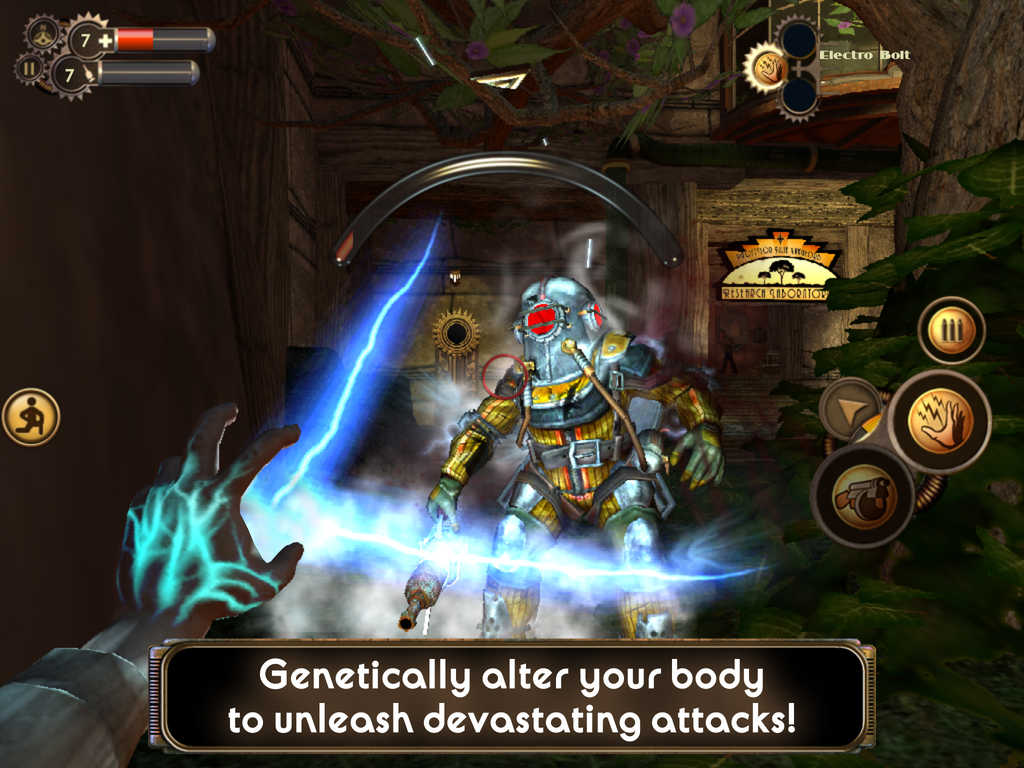 Однако вместе с утилитой придется загружать огромное количество библиотек, которые обычному пользователю совсем не нужны. Для простой эмуляции игр и приложений лучше выбрать что-нибудь менее «навороченное».
Однако вместе с утилитой придется загружать огромное количество библиотек, которые обычному пользователю совсем не нужны. Для простой эмуляции игр и приложений лучше выбрать что-нибудь менее «навороченное».
back to menu ↑ back to menu ↑
№6. Smartface iOS Emulator
Читайте также: 4 Самых популярных способа как установить Андроид на Ваш компьютер: пошаговая инструкция +Отзывы
№6. Smartface iOS Emulator
А это брат-близнец Ripple. Все то же программное обеспечение для разработчиков и тестировщиков. Но тем не менее, в составе продукта имеется очень недурной эмулятор iOS, который полностью копирует данную платформу.
Smartface предлагает тот же инструментарий, что Ripple и Xamarin. При помощи этого программного продукта можно создавать настоящие шедевры и запускать их во встроенном эмуляторе. Правда, для его нормальной работы требуется немало ресурсов компьютера.
Преимущества:
- много различных инструментов
- полная имитация iOS
- возможность «обновления прошивки»
- нет рекламы в приложении
- нормальная работа скриптов
- поддержка системных жестов
- грамотно организованное рабочее место
- кроссплатформенность (имеются версии под MacOS и Windows)
- мощный движок эмулятора
Недостатки:
- отсутствие русского языка
- нет AppStore
- слишком сложный интерфейс
- требует много ресурсов компьютера
Использовать Smartface можно лишь в том случае, если под рукой есть мощная машина. На офисных и слабых домашних ПК этот продукт работать точно не будет. А скачать его можно на официальном сайте разработчика.
back to menu ↑ back to menu ↑
№7. Appetize.io
№7. Appetize.io
По сути, это не эмулятор, а онлайн-сервис, который копирует мобильную платформу iOS и позволяет пользователям почувствовать всю прелесть данной операционной системы. Как ни странно, сервис позволяет даже устанавливать приложения (загруженные пользователем).
Как ни странно, сервис позволяет даже устанавливать приложения (загруженные пользователем).
Этот онлайн-сервис широко используется разработчиками. Они проверяют в них только что созданные приложения. У такого варианта тестирования есть масса преимуществ по сравнению с мощными пакетами, требующими установки на ПК.
Преимущества:
- быстрая работа
- не используются ресурсы компьютера
- отсутствие рекламы
- возможность загрузки своих приложений
- точное копирование iOS
- поддержка системных жестов
- работа со всеми популярными браузерами
Недостатки:
- отсутствие возможности установки приложений из AppStore
- ограниченный функционал
- не работает без интернета
Appetize.io можно рекомендовать пользователям, которые хотят ознакомиться с ключевыми особенностями iOS. Для более серьезных задач рекомендуется установить на ПК более продвинутые приложения (вроде Ripple или Xamarin).
back to menu ↑ back to menu ↑
№8. Electric Mobile Studio
№8. Electric Mobile Studio
Еще один продукт, рассчитанный на профессионалов. Он умеет эмулировать как среду iPhone (со всеми ее особенностями), так и iOS, установленную на iPad. Продукт обладает богатым инструментарием.
Однако приложение платное, что выдает его ориентированность на профессионалов. Зато с эмуляцией программа справляется на ура. Программа отлично справляется со всеми задачами и не требует слишком много ресурсов компьютера.
Преимущества:
- богатый функционал
- точное копирование iOS
- поддержка системных жестов
- возможность «обновления прошивки»
- нетребовательность к системным ресурсам
- быстрая работа
- мощный набор инструментов для тестирования
- огромное количество настроек
- возможность загрузки приложений
Недостатки:
- нет возможности установки из AppStore
- приложение не бесплатно
- нет русского языка
- сложность в освоении
Electric Mobile Studio – отличный инструмент для разработчиков и тестировщиков. В этой среде он считается одним из лучших. Но держать столь мощный продукт на ПК только из-за возможностей эмуляции по меньшей мере странно.
В этой среде он считается одним из лучших. Но держать столь мощный продукт на ПК только из-за возможностей эмуляции по меньшей мере странно.
back to menu ↑ back to menu ↑
Заключение
Из всех вышеописанных эмуляторов для повседневного домашнего использования рекомендуется только один – iPadian 2. Именно он имеет поддержку AppStore и может использоваться для установки игр и приложений.
Остальные же, по большей части, являются профессиональными приложениями для разработчиков. И использовать их стоит только с точки зрения научного интереса. Игры в них точно запускаться не будут.
8.3 Total Score
Для нас очень важна обратная связь с нашими читателями. Если Вы не согласны с данными оценками, оставьте свой рейтинг в комментариях с аргументацией Вашего выбора. Благодарим за ваше участие. Ваше мнение будет полезно другим пользователям.
Добавить свой отзыв
Как запускать приложения и игры для iOS в Windows
Как запускать приложения и игры для iOS в Windows? Как правило, все программы и игры разрабатываются под определённую платформу. По-настоящему же кроссплатформенных приложений очень мало.
По-настоящему же кроссплатформенных приложений очень мало.
Так что если вы хотите запустить любимую игрушку или программу Android или iOS на десктопном компьютере под управлением Windows, вам нужно будет ждать, когда разработчики соизволят портировать её, либо воспользоваться эмуляторами — специальными программами, предназначенными для запуска платформо-зависимых приложений в виртуальной среде.
Такие программы можно пересчитать по пальцам, к тому же все они имеют ограниченную функциональность. И если с эмуляторами Android дела обстоят более-менее нормально, то с эмуляторами для iOS просто беда.
Полазив по интернету, мы нашли несколько эмуляторов, но все они, кроме одного, оказались нерабочими.
Этим единственным оказался iPadian — простой и симпатичный эмулятор, а точнее симулятор, позволяющий запускать игры и приложения iOS в виртуальной «яблочной» среде на компьютерах под управлением Windows.
Как и все подобные инструменты, iPadian имеет ряд ограничений, вследствие которых часть функционала запускаемых игр и приложений может оказаться недоступным. Ограничения также касаются механизмов управления (сенсорное управление недоступно) и Магазина App Store (доступен только встроенный магазин).
Ограничения также касаются механизмов управления (сенсорное управление недоступно) и Магазина App Store (доступен только встроенный магазин).
Процедура установки приложения для iOS
Скачать веб-установщик симулятора можно бесплатно на сайте разработчика www.xpadian.com. Также вам понадобится последняя версия среды Adobe Air, загрузить которую можно с официального ресурса get.adobe.com/ru/air.
После запуска установщика iPadian на ваш ПК будет загружен и установлен симулятор, который запустится сразу по окончании процедуры загрузки. Все последующие запуски выполняются кликом по ярлыку на Рабочем столе.
iPadian имеет приятный интерфейс в виде рабочего стола IPad с набором иконок предустановленных приложений. Набор программ представлен браузером, графическим редактором «Photoshop», приложениями для работы с социальными сетями и несколькими популярными играми вроде Angry Birds.
Итого, в общей сложности 16 приложений. Почти все они работают на ура, и только плеер Youtube упрямо отказывается запускаться.
Если встроенного набора приложений вам недостаточно, добро пожаловать в магазин «App Store». Конечно, это ненастоящий магазин Apple, поэтому мы взяли его название в кавычки.
Игр и приложений в нём ещё очень мало, а о локальной установке из пакетов, как это делается в виртуальной машине, в iPadian не может быть и речи. Жаль, но пока приходится обходиться этим жалким подобием настоящих айфонов и айпадов.
К слову, попытки создать эмулятор для iOS-приложений предпринимались и раньше, к примеру, пару лет назад компанией Kickfolio был развёрнут стартап App.io, который должен был позволить запускать iOS-приложения прямо в браузере.
Идея набрала множество сторонников, но похоже на то, что все замыслы разработчиков так и остались нереализованными.
Вы можете посмотреть так же записи
Смотрите также
- Как играть с ферби бум через телефон
- Как играть в 310 с мячом
- Как на трубе играть высокие ноты
- Как играть в игры через браузер
- Как зовут актрису которая играла гермиону
- Как играть в пул
- Как играть в настольную игру жизнь
- Звезда по имени солнце виктор цой как играть
- Как лучше играть в клеш рояль
- Выхода нет как играть на гитаре
- Египтянин как играть на гитаре
Запуск приложений iOS на Windows и MAC
iOS от Apple — это ОС с закрытым исходным кодом. Тем не менее, вы по-прежнему можете использовать эмулятор iOS для использования, разработки или тестирования приложений iOS на ПК с Windows или MAC и играть в такие игры, как PUBG или Pokemon, на ПК с Windows или Mac.
Тем не менее, вы по-прежнему можете использовать эмулятор iOS для использования, разработки или тестирования приложений iOS на ПК с Windows или MAC и играть в такие игры, как PUBG или Pokemon, на ПК с Windows или Mac.
Несмотря на то, что на рынке существует несколько эмуляторов Android, эмуляторы iPhone трудно найти.
Содержание
- Что такое эмулятор iOS?
- Лучший эмулятор iOS для ПК для запуска приложений iPhone
- 1. Smartface
- 2. Симулятор iPhone
- 3. iPadian
- 4. AIR iPhone
- 5. MobiOne Studios
- 7. App.io
- 8. Appetize.io (запуск приложений ios 9.0 10 90 на ПК с Windows 10) 90 Xamarin TestFlight
- 10. Удаленный симулятор iOS
- 11. iMame
- 12. Electric Mobile Studio
- Как использовать приложения для iOS или как играть в игры для iOS на ПК?
- Зачем использовать эмулятор iOS?
- Есть ли эмулятор iOS, такой как BlueStacks?
Что такое эмулятор iOS?
Обычно под эмулятором понимается аппаратное или программное обеспечение, позволяющее одной компьютерной системе вести себя как другая компьютерная система.
Следовательно, эмулятор iOS для ПК с Windows относится к программному обеспечению, которое работает в Windows и позволяет пользователям создавать виртуальную мобильную операционную систему iOS на своем ПК.
С помощью эмулятора iOS вы можете устанавливать приложения для iOS и запускать игры для iPhone на настольном ПК точно так же, как на iPhone.
Лучший эмулятор iOS для ПК для запуска приложений iPhone
Ниже мы упомянули некоторые из лучших эмуляторов iOS для ПК, как платных (с бесплатными пробными версиями), так и бесплатных, которые вы можете выбрать в соответствии со своими требованиями.
1. Smartface
Первый эмулятор iPhone в списке предназначен для разработчиков приложений. Smartface может использоваться разработчиками для тестирования своих приложений с разными разрешениями для различных iPhone и iPad.
Кроме того, Smartface устраняет необходимость использования компьютера MacOS для тестирования и разработки приложений iOS. Smartface идеально подходит для профессиональных пользователей, так как этот эмулятор iOS стоит от 99 долларов.
Smartface идеально подходит для профессиональных пользователей, так как этот эмулятор iOS стоит от 99 долларов.
Лучшие функции
- Идеальный эмулятор для тестирования кроссплатформенных приложений iOS.
- Многофункциональный эмулятор iPhone.
- Функционирует как отладчик Android и iOS.
ПОСЕТИТЕ Smartface
2. Симулятор iPhone
Симулятор iPhone позволяет пользователям использовать приложения и игры для iOS и взаимодействовать с ними.
Пользовательский интерфейс этого симулятора идентичен интерфейсу оригинальной iOS, но UX отличается. Следовательно, это симулятор, а не эмулятор. Вы можете использовать этот симулятор iOS для игр iOS на ПК с Windows.
Наконец, вы не можете получить доступ к App Store с помощью этого симулятора.
Лучшие функции
- Пользовательский интерфейс идентичен iOS.

- iPhone Simulator предлагает реалистичную симуляцию.
- Доступ к часам, калькулятору, блокноту и системным настройкам iOS.
СКАЧАТЬ iPhone Simulator
3. iPadian
iPadian — один из самых популярных эмуляторов iPhone с чистым пользовательским интерфейсом, похожим на iOS. Поскольку это правильный эмулятор, вы можете взаимодействовать с приложениями.
Используя iPadian, вы можете запускать только те приложения, которые были разработаны в первую очередь для симулятора iPadian. Стоит отметить, что вы не сможете получить доступ к официальному App Store.
iPadian стоит около 20 долларов и требует Adobe Air для правильной работы на вашем ПК.
Лучшие функции
- Простой и понятный пользовательский интерфейс
- Потребляет мало ресурсов
- На iPadian можно играть в десятки игр и приложений для iOS
СКАЧАТЬ iPadian
4.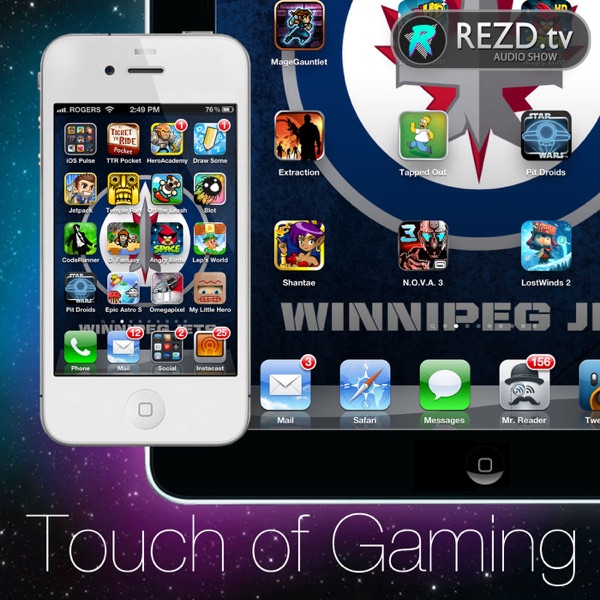 AIR iPhone
AIR iPhone
Следующий эмулятор iPhone в списке — AIR iPhone. Этот эмулятор iOS имеет пользовательский интерфейс, напоминающий iOS 6. Что ж, вы можете использовать этот эмулятор для игр и использования приложений iOS.
Стоит отметить, что для корректной работы этого приложения вам потребуется Adobe AIR framework. Разработчики могут использовать этот эмулятор для тестирования макета перед окончательной компиляцией приложения.
Эмулятор AIR iPhone не поддерживает некоторые основные приложения, такие как Safari и App Store.
Лучшие функции
- Простой и интуитивно понятный пользовательский интерфейс.
- Воспроизводит графический интерфейс iPhone.
- Простая установка.
СКАЧАТЬ Air iPhone
5. MobiOne Studios
Еще один впечатляющий эмулятор iPhone в списке — MobiOne Studios. Что ж, MobiOne — это эмулятор, который больше не поддерживается, и его все еще можно загрузить и использовать.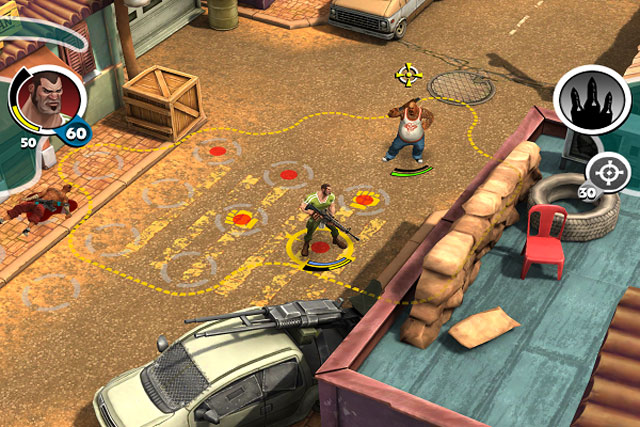
MobiOne — отличный сервис для разработки кроссплатформенных приложений, работающих как на Android, так и на iOS. Кроме того, этот эмулятор работает даже на компьютерах с низкими характеристиками.
MobiOne может даже воспроизвести панель уведомлений, напоминающую iOS 7.
Лучшая функция
- Отображает приятную графику
- Идеально подходит для тестирования кроссплатформенных приложений и игр
- Потребляет мало ресурсов
- 7-дневная бесплатная пробная версия для тестирования эмулятора перед покупкой.

- Без задержек и упрощенный пользовательский интерфейс
- App.io передает ваши мобильные приложения из облака на любое устройство
- Загрузите приложение через веб-сайт или через API.

- Запуск приложений iOS и Android в веб-браузере на любом компьютере.
- Легкий доступ к сетевому трафику, журналам отладки и видеозаписям.
- Официальный эмулятор от Apple.
- Запуск приложений и игр, разработанных для iOS 8 или более поздней версии.

- Идеально подходит для тестирования приложения во многих аспектах.
- Простейший эмулятор для тестирования приложений iOS на ПК
- Впечатляющие возможности отладки
- Идеально подходит для игр iOS
- Поддерживает читы для более чем 8000 игр
- Управление функциями HTML5
- Инструменты адаптивного дизайна для сверхпроизводительного дизайна
- 1. Что такое эмулятор iOS?
- 2. Чем эмулятор отличается от симулятора?
- 3. Топ-5 эмуляторов iOS для Windows
- 3.1. iPadian
- 3.2. Эмулятор Air iPhone
- 3.3. SmartFace
- 3.4. MobiOne Studio
- 3.5. APP.IO EMULATOR
- Часть 1: Как использовать приложения для iOS или как играть в игры для iOS на ПК?
- Способ 1: Использование приложения Screen Mirroring — AirDroid Cast
- Способ 2: 5 лучших эмуляторов iOS для ПК для игр iOS на ПК
- Часть 2: Какой метод рекомендуется?
- Часть 3: Чем эмулятор отличается от симулятора?
- Часть 4: Заключение и часто задаваемые вопросы
- Это бесплатное использование в течение семи дней.

- Низкое качество изображения.
- Ограничено только веб-эмуляцией iOS.
- Для проектирования используется технология iFrame.
- Недоступно для игр iOS.
- Xcode имеет удобный интерфейс.
- Обеспечивает удобную систему навигации.
- Для использования необходим Mac, так как он поддерживает устройства Apple.
- Поскольку он ограничен только iOS, его область применения ограничена, так как большое сообщество не может его использовать.
- В целом, это отличный гаджет, который может заменить ваш настоящий мобильный телефон при настройке мобильного пентеста или среды разработки.
- Теперь невозможно включить в вашу программу некоторые функции безопасности, такие как IMEI/UUID (для iOS) + привязка номера симки.
- В настоящее время невозможно, если в вашем приложении есть функция создания OTP через приложение.
- Поддерживается как на Windows, так и на Mac.
- Позволяет легко разрабатывать код и тестировать функции.
- TestFlight устраняет необходимость вводить UDID для тестировщиков и поддерживать профили обеспечения.
- Единственная платформа iOS, которая не ограничивает бета-тестирование 100 устройствами.
- Steps to Play iOS games & Using iOS Apps on PC
- iOS Emulators to Use iOS Apps on PC
- iPadian
- Smartface
- iPhone Simulator
- AIR iPhone Emulator
- App.io
- Этот процесс прост. Прежде всего, загрузите любой из лучших эмуляторов iOS ниже и установите его на свой компьютер.
- Во-вторых, загрузите приложение iOS, которое вы хотите использовать в Windows 10, и откройте его с помощью установленного эмулятора.
- Наконец, используйте эмулятор iOS, чтобы использовать любое приложение на своем ПК или играть в свои любимые игры для iOS по своему усмотрению.

- Лучший эмулятор PS4 для Windows 10
- Топовый эмулятор xbo360 для Windows 10
- Эмуляторы Android для Windows 10
- Плюс этого эмулятора в том, что он довольно прост в использовании.
- требует наименьших ресурсов, потому что все, что вам нужно, это Adobe Air, чтобы заставить его работать эффективно.
- Более того, это обойдется вам в легкие $25. С ним вы сможете запускать большинство приложений и игр для iOS.
- Недостатком является то, что у вас может не быть доступа к App Store для установки других приложений.
- Вы можете загрузить эмулятор iPadian на нескольких платформах онлайн. iPadian доступен для Linux, Windows и Mac и совместим с ними.
- В эмуляторе вы можете разрабатывать, тестировать и отправлять приложения для iOS в магазин.
 Преимущество использования Smartface заключается в том, что он может помочь запускать приложения, которые работают на нескольких платформах.
Преимущество использования Smartface заключается в том, что он может помочь запускать приложения, которые работают на нескольких платформах. - Эмулятор также может служить отладчиком для Android и iOS. Вы можете получить эмулятор Smartface за 9 долларов.9.
- Smartface доступен для Windows 2000/Server 2008/XP//Vista/72003, iPad и iPhone и Android.
- Пользовательский интерфейс Симулятора iPhone почти аналогичен пользовательскому интерфейсу оригинальной iOS; однако пользовательский опыт отличается.
- Однако этот симулятор не дает вам доступа к App Store для других приложений.
- Вы можете бесплатно скачать Симулятор iPhone на Softonic, а также на многих других сайтах. iPhone Simulator совместим с вашим Mac и ПК с Windows.
- Скачать эмуляторы PS4
Мобильная версия PlayerUnknown’s Battlegrounds
PUBG Mobile — это бесплатный шутер в жанре королевской битвы, разработанный Tencent Games. Будучи мобильной версией популярной игры PlayerUnknown’s Battlegrounds, эта…
Многопользовательская игра для мобильных устройств с нокаутом
Stumble Guys — бесплатная игра в жанре экшн для мобильных устройств от разработчика Kitka Games.
 Это масштабная многопользовательская игра для вечеринок, в которой могут участвовать до 32 участников…
Это масштабная многопользовательская игра для вечеринок, в которой могут участвовать до 32 участников…Играйте в компьютерные игры на своем смартфоне
NetBoom — это игровая утилита, разработанная NetBoom Ltd. Это бесплатная игровая онлайн-платформа, которая позволяет пользователям играть в компьютерные игры уровня ААА на своих смартфонах….
Wibbly wobbly goodness
Игроки будут буквально спотыкаться в Human: Fall Flat , поскольку игровые персонажи будут перемещаться по местности, как жидкое тесто для блинов. То есть они…
Полная версия компьютерных игр для iPhone
Asphalt 6: Adrenaline — это удобная полная версия игры, также доступная для Blackberry, Java, Mac, Symbian, относящаяся к категории игр для ПК с подкатегорией… — это потрясающая бесплатная игра, доступная только для iPhone и входящая в категорию «Игры для ПК» с подкатегорией «Стратегии».

Игра Bioshock потрясла коллективное сознание геймеров, когда вышла на Xbox 360 в 2007 году. Она источала стиль и атмосферу, а ее боевые действия от первого лица…
Создавайте хаос в этом официальном приложении-компаньоне Watch_Dogs
Watch_Dogs Companion: ctOS — это приложение, которое позволяет вам общаться с любым, кто играет в игру Watch_Dogs на своей консоли или ПК. Вы можете взять под свой контроль город…
Играйте в классическую стратегию на своем мобильном телефоне
Классическая стратегия выходит на мобильные устройства. Компания Feral Interactive выпустила мобильную версию своей стратегии в реальном времени Total War: MEDIEVAL II. Здесь…
Полная версия программы для iPhone от Элиана Джейсона.
Gamer PC Build Simulator — это образовательное, развлекательное и увлекательное приложение-симулятор, которое позволяет вам проектировать и собирать ПК в увлекательной и творческой форме.
 Это…
Это…Полная версия приложения для iPhone от TAITO Corporation.
Если бы вы были одним из многих людей, которые играли в оригинальную SPACE INVADERS на игровых автоматах, или одним из многих людей, которые скачали игру и играли в нее на своем…
Бесплатная игра-симулятор сборки ПК
Симулятор сборки компьютера — это бесплатная игра для iOS, которая дает вам виртуальный опыт сборки игрового ПК. Если вы когда-нибудь захотите собрать компьютер без…
Играйте в MTG на мобильных устройствах с легкостью
Magic: The Gathering Arena — это бесплатная карточная мобильная видеоигра, в которой вы можете играть в классическую стратегическую игру, находясь в пути. Разработано Wizards of the Coast…
Полная версия приложения для iPhone от Young Horses, Inc..
Dadliest Catch — игра об обмане и отцовстве.
 Вы играете за Октодада, который замаскирован под человека. Вы должны отправиться в путешествие в аквариум, где вы…
Вы играете за Октодада, который замаскирован под человека. Вы должны отправиться в путешествие в аквариум, где вы…Проведите время с треском с этим 3D-симулятором дорожно-транспортных происшествий
Если вы когда-нибудь мечтали ставить трюки в фильмах, то Turbo Dismount — игра для вас.
Идея этой шокирующей, но забавной физической игры состоит в том, чтобы…Играть в Football Manager где и когда угодно
Football Manager Touch 2016 переформулирует классический формат Football Manager. Он обеспечивает все режимы и глубину, которые мы привыкли ожидать от FM…
Весь мир морской войны в ваших руках.
В World of Warships вы управляете кораблем или кораблями в реальном времени, сражаясь в основном с другими игроками. Вы проходите различные миссии, открываете…
Эль-классический футбол полностью актуализируется.

Con эль lanzamiento де PC Fútbol 2018 себе производить uno де лос mejores momentos en la historia de los videojuegos para los aficionados al deporte rey. Загрузить…
Полная версия игры для iphone
Warlords Classic — официальный порт с Mac/PC/Amiga — это полная версия игры для Iphone, относящаяся к категории Игры, разработанная Grigoriy..
Полная версия программы для iPhone от Линаса Синицкаса.
Мир сборки и сборки компьютеров непрост. Чтобы стать хорошим мастером, требуется много времени, усилий и практики. В этом мире…
СКАЧАТЬ MobiOne Чтобы использовать эмулятор и тестировать приложения или игры перед завершением кода, загрузите ZIP-файл приложения iOS или файл Android.Apk.
После загрузки вы можете правильно взаимодействовать со своим приложением и протестировать его самостоятельно. App.io предоставляет эффективную экосистему для проверки и улучшения приложений.
После синхронизации приложения iOS с App.io вы сможете использовать эту облачную службу на устройствах Windows, Mac и Android.
Лучшие возможности
VISIT App.io
8. Appetize.io (запуск приложений ios на ПК с Windows 10)
Appetize.io — мощная альтернатива Appetize.io для iPhone. . Что ж, вы можете использовать Appetize.io для разработки и тестирования приложений для iOS. Как и в случае с App.io, вам необходимо загрузить приложение для iOS или Android, которое вы хотите использовать и протестировать.
Поскольку Appetize.io — это облачный эмулятор iOS, он избавляет от необходимости загружать дополнительное программное обеспечение.
Вы можете использовать Appetize.io совершенно бесплатно около 100 минут в месяц. Как только вы превысите лимит в 100 минут, с вас будет взиматься плата в размере 0,05 доллара США за минуту.
Лучшие функции
ПОСЕТИТЕ Appetize.io
9. Xamarin TestFlight
Xamarin TestFlight — следующий эмулятор iPhone. Ну, это официальный эмулятор Apple, созданный для тестирования приложений, разработанных для iOS.
Стоит отметить, что Xamarin TestFlight не предназначен для новичков, есть некоторая кривая обучения, чтобы использовать этот эмулятор в полной мере. Вы можете загрузить свое приложение и проверить его совместимость на разных устройствах iOS.
Кроме того, Xamarin TestFlight может запускать только приложения, разработанные для iOS 8 или более поздней версии.
Лучшие возможности
Посетите Xamarin TestFlight
10. Удаленный симулятор iOS
Удаленный симулятор iOS работает точно так, как следует из названия. Удаленный симулятор iOS для Windows позволяет разработчикам тестировать свои приложения на симуляторе iOS.
Этот эмулятор iPhone работает вместе с Visual Studio 2017. Удаленный симулятор iOS прост в использовании и помогает разработчикам правильно взаимодействовать со своими приложениями.
Кроме того, симулятор Remoted iOS предлагает десятки отличных функций, таких как домашний экран, скриншоты, жесты встряхивания и многое другое.
Лучшие возможности
СКАЧАТЬ Remoted iOS Simulator
11. iMame
iMame
iMame — идеальный эмулятор для игр для iOS. На самом деле iMAME — это модифицированная версия Android из проекта MAME с открытым исходным кодом.
Эмулирует аркадные игры, поддерживаемые MAME, который включает более 8000 различных ПЗУ. Следовательно, вы можете использовать этот эмулятор для игр iOS9/iOS10.
Оригинальный iMame больше недоступен. Вы можете использовать его версию для смартфона на эмуляторе Android, чтобы запустить его.
Лучшие функции
СКАЧАТЬ iMame
12. Electric Mobile Studio
Последний эмулятор iOS в списке — Electric Mobile Studio, предназначенный исключительно для разработки и тестирования приложений и игр для iOS.
Проще говоря, Electric Mobile Studio — это удобный для Windows инструмент веб-разработки, профилирования и тестирования iOS.
С помощью Electric Mobile Studio вы можете протестировать свои приложения как для iPhone, так и для iPad. Electric Mobile Studio предоставляет десятки отличных функций, которые упрощают разработку и тестирование приложений.
Лучшие функции
СКАЧАТЬ Electric Mobile Studio
Как использовать приложения для iOS или как играть в игры для iOS на ПК?
Мы предоставили лучший эмулятор iOS для запуска приложений iPhone на ПК.
Во-первых, вам нужно установить и запустить любой нижеуказанный эмулятор iOS, а затем вам нужно загрузить приложение или игру для iOS и открыть его через уже установленный эмулятор.
Зачем использовать эмулятор iOS?
Важно знать, почему вам следует использовать эмулятор iOS. Если вы разработчик приложений или игр, вы можете использовать эмулятор iOS для правильного масштабирования, запуска и тестирования вашего приложения.
Если вы разработчик приложений или игр, вы можете использовать эмулятор iOS для правильного масштабирования, запуска и тестирования вашего приложения.
Кроме того, даже обычный пользователь может использовать эмулятор iOS для использования приложений, которые доступны исключительно для iOS.
ТАКЖЕ ЧИТАЙТЕ: Лучшие эмуляторы Android для ПК с Windows и Mac
Есть ли эмулятор iOS, такой как BlueStacks?
BlueStacks — это эмулятор Android, недоступный для iOS. appetize.io — это эмулятор ОС, такой как Bluestacks, который доступен бесплатно.
ЗАКЛЮЧЕНИЕ
Итак, это были одни из лучших эмуляторов iPhone для ПК, которые можно использовать как для профессиональной разработки и тестирования приложений, так и просто для опробования iOS.
Расскажите о любых других эмуляторах iOS, которые вы используете, в разделе комментариев ниже.
5 способов запуска приложений iOS на ПК и ноутбуках с ОС Windows • TechLila
Хотите играть в игры для iOS на ПК и получить внешний вид устройства iOS, не владея им? Если да, то вы, безусловно, в правильном месте. Благодаря замечательным эмуляторам и симуляторам iOS вы можете играть в игры для iOS на своем ПК, которые в противном случае являются эксклюзивными для устройств iOS.
Благодаря замечательным эмуляторам и симуляторам iOS вы можете играть в игры для iOS на своем ПК, которые в противном случае являются эксклюзивными для устройств iOS.
Теперь вам может быть интересно, что такое эмулятор? Читайте дальше, чтобы узнать об эмуляторах iOS. Мы составили список одних из лучших эмуляторов iOS для ПК с Windows, которые предоставляются бесплатно и способны поддерживать все версии операционных систем Windows (7/8/8.1/10).
Как запускать приложения iOS на ПК и ноутбуке Windows
Содержание
Что такое эмулятор iOS?
Эмулятор iOS — это, по сути, программное обеспечение, которое можно установить в операционной системе Windows на вашем ПК. Он используется для запуска приложений iOS на ПК. В двух словах, это виртуальная машина, которая поддерживает работу приложений, принадлежащих какой-либо другой операционной системе, и обеспечивает их бесперебойную работу.
Он используется для запуска приложений iOS на ПК. В двух словах, это виртуальная машина, которая поддерживает работу приложений, принадлежащих какой-либо другой операционной системе, и обеспечивает их бесперебойную работу.
Чем эмулятор отличается от симулятора?
Эмулятор работает как замена оригинальному устройству. Он может запускать то же программное обеспечение и приложения, что и исходное устройство, без их модификации. Эмуляторы в основном используются пользователями, не использующими iOS, которые хотят испытать интерфейс iPhone/iPad, не имея оригинального устройства. Пользователи и разработчики в основном предпочитают тестировать приложения из-за его удобных функций и гибкости.
С другой стороны, симулятор может настроить среду, аналогичную операционной системе исходного устройства, но не воспроизводит ее аппаратное обеспечение. По этой причине некоторые приложения могут не работать в симуляторах или работать немного по-другому. Симулятор часто запускает код быстрее и плавнее и запускается мгновенно в течение нескольких секунд.
5 лучших эмуляторов iOS для ПК с Windows
1. iPadian
iPadian — это симулятор iOS для ПК с Windows, который имеет такой же графический интерфейс, как и iPad. Когда вы используете его, интерфейс, который вы используете на своем компьютере с Windows, будет идентичен интерфейсу, когда вы используете iPad. Однако вы не можете получить доступ к магазину приложений Apple, поэтому вы ограничены собственным магазином приложений iPadian.
iPadian доступен как в бесплатной, так и в платной версии. Его бесплатная версия достаточно хороша для реализации в любых играх или приложениях для iOS. Этот эмулятор iOS известен своей высокой скоростью обработки, привлекательным графическим интерфейсом, хорошей скоростью загрузки, совместимостью приложений и богатым дисплеем. Еще один плюс — вы получаете доступ к кнопкам и сенсорному экрану мгновенно, просто нажав на экран
Посетите веб-сайт
2. Эмулятор Air iPhone
AIR iPhone известен своей простотой и удобным интерфейсом. Это приложение Adobe AIR, которое предлагает графический интерфейс iPhone и позволяет запускать приложения iOS непосредственно на вашем ПК. Он имитирует графический интерфейс пользователя iPhone. Для запуска Air iPhone вам потребуется среда AIR для приложения к программе. Этот эмулятор iOS для ПК бесплатен и лучше всего совместим с Windows 7, 8 и 8.1.
Это приложение Adobe AIR, которое предлагает графический интерфейс iPhone и позволяет запускать приложения iOS непосредственно на вашем ПК. Он имитирует графический интерфейс пользователя iPhone. Для запуска Air iPhone вам потребуется среда AIR для приложения к программе. Этот эмулятор iOS для ПК бесплатен и лучше всего совместим с Windows 7, 8 и 8.1.
Посетите веб-сайт
3. SmartFace
Smartface — это приложение для разработки программного обеспечения, которое позволяет бесплатно эмулировать iOS. Основная цель Smartface — тестирование приложений iOS в различных средах iOS. Это полнофункциональная платформа управления корпоративной мобильностью, которая снижает затраты, повышает производительность, устраняет зависимость и предоставляет стратегические решения для мобильности. Эмулятор iOS предоставляет полные возможности отладки для приложений iOS. Это эмулятор, на который стоит обратить внимание, если вы хотите получить опыт работы на ПК с Windows, аналогичный iPad или iPhone и их родным приложениям.
Посетите веб-сайт
4. MobiOne Studio
MobiStudio является одним из лучших эмуляторов iOS для ПК. С помощью этого эмулятора мы можем запускать как приложения для iOS, так и приложения для Android на нашем ПК. Это очень полезно для разработчиков, поскольку кроссплатформенные приложения MobiOne построены на популярной модели гибридных приложений HTML5 с использованием среды Cordova или PhoneGap с открытым исходным кодом. При желании вы можете создать оптимизированное мобильное веб-приложение или веб-сайт. Этот эмулятор iOS позволяет вам научиться играть в игры для iOS на ПК с окном, чтобы вы могли бесплатно запускать все игры и приложения для iOS в системе Windows.
Посетите веб-сайт
5. ЭМУЛЯТОР APP.IO
Если вы ищете эмулятор iOS для использования на ПК с Windows без установки какого-либо приложения в вашей системе для этой цели, вы можете использовать эмулятор App.io iOS для Windows. App.io — это онлайн-эмулятор iOS, который может работать более или менее аналогично офлайн-эмуляторам. Все, что вам нужно сделать, это загрузить пакет iOS.app на сайт App.io, и через некоторое время вы получите интерфейс, в котором сможете запускать приложения. Преимущество использования этого веб-сайта в том, что он работает даже с файлами .apk, что означает, что вы можете использовать этот эмулятор iOS для ПК и для запуска приложений Android.
Все, что вам нужно сделать, это загрузить пакет iOS.app на сайт App.io, и через некоторое время вы получите интерфейс, в котором сможете запускать приложения. Преимущество использования этого веб-сайта в том, что он работает даже с файлами .apk, что означает, что вы можете использовать этот эмулятор iOS для ПК и для запуска приложений Android.
Посетите веб-сайт
Заключительные мысли – Как играть
Это были одни из лучших эмуляторов iOS для ПК. Вы можете попробовать все эти эмуляторы на своем ПК по одному. Доработайте ту, которая кажется вам более удобной, и без проблем играйте в игры для iOS на своем ПК. Если есть какие-либо дополнительные вопросы, пишите их в комментариях ниже. Мы будем более чем рады помочь вам!
3 лучших способа играть в игры для iOS на ПК — AirDroid
В: Можно ли играть в игры для iOS на ПК?
Да, это возможно.
Эта статья будет особенно интересна любителям игр, потому что мы собираемся обсудить очень важную особенность нашей технологии, с помощью которой геймер может играть в свои игры на большом экране, а также управлять играми с помощью элементов управления ПК, таких как клавиатура и мышь.
Играть в игры на iOS довольно интересно, но ей не хватает развлечений, которые можно было бы получить с большим экраном и улучшенным управлением. В этой статье мы расскажем вам как играть в игры iOS на ПК .
Часть 1. Как использовать приложения для iOS или как играть в игры для iOS на ПК?
Существуют различные способы запуска игр для iOS на ПК. Это может быть использование сторонних приложений, которые могут поделиться вашим экраном и дать вам возможность управлять своим iPhone на ПК.
Метод 1. Использование приложения Screen Mirroring — AirDroid Cast
AirDroid Cast — одно из лучших приложений для дублирования экрана, поскольку это мощное приложение для трансляций, поддерживающее устройства Android и iOS для совместного использования их экрана на ПК с Windows или Mac. Этот инструмент считается лучшим из-за его функции управления устройством.
Он может управлять вашим устройством iOS на вашем ПК. Вот почему это лучший выбор для геймеров, чтобы играть и управлять своим iPhone на ПК. Он также имеет микрофон и динамики, что делает его более известным. Кроме того, он безопасен и прост в использовании.
Методы подключения
AirDroid Cast имеет три простых метода подключения и трансляции устройств. Именно по этой причине все больше пользователей привлекаются и нацеливаются любым доступным им способом.
Примечание: Нажмите кнопку загрузки ниже, чтобы установить это приложение как на устройства iOS, так и на ПК.
Попробуйте бесплатно
1. WLAN
WLAN — это метод подключения, который в основном предпочитают пользователи. Вам нужно только использовать свое устройство iOS для сканирования QR-кода или ввести код приведения, который отображается на вашем ПК. После сканирования вы должны разрешить доступ с обоих устройств, и тогда вы сможете поделиться экраном.
2. Кабель USB
Этот вариант подходит не только для пользователей iOS, но и для пользователей Android. Каждый пользователь iPhone может использовать USB-кабель для подключения устройства iOS к своему ПК. Вам нужно переключиться на опцию USB на вашем ПК после открытия приложения AirDroid Cast.
3. AirPlay
AirPlay также можно использовать для подключения обоих устройств к играм в игры iOS на ПК с помощью AirDroid Cast. Убедитесь, что оба устройства подключены к одному и тому же Wi-Fi, а затем проверьте, работает ли сервер AirPlay. Перейдите в настройки «Дублирование экрана» вашего телефона и выберите «AirDroid Cast — XXX», чтобы поделиться экраном.
Перейдите в настройки «Дублирование экрана» вашего телефона и выберите «AirDroid Cast — XXX», чтобы поделиться экраном.
Примечание: После подключения коснитесь значка руки слева, следуйте инструкциям, чтобы завершить некоторые настройки, после чего вы сможете управлять своим устройством iOS на своем ПК. AirDroid Cast — лучший выбор для геймеров, чтобы играть в игры с iPhone на ПК благодаря функции управления.
Способ 2. 5 лучших эмуляторов iOS для ПК для игр iOS на ПК
1. App.io
App.io — лучший эмулятор iOS для Windows. Наиболее важными преимуществами этого приложения являются то, что оно чрезвычайно простое и удобное в использовании. Однако App.io — довольно медленный эмулятор iOS для ПК. Иногда загрузка приложений может занимать до 30 минут. Он предоставляет 7-дневный бесплатный план. Он совместим с браузерами Google Chrome, Mozilla Firefox и Safari.
Pros
Минусы
2. Appetize.io
Appetize.io является конкурентом App.io, хотя многие считают его лучше. С помощью этого эмулятора вы можете создавать приложения для Android и iOS для облачного хранилища. Если вы загрузите и установите Appetize.io, вы можете использовать его бесплатно в течение первых 100 минут, после чего с вас будет взиматься плата в размере 0,05 доллара США за минуту. Если вы хотите протестировать только несколько приложений, бесплатной версии будет достаточно. Поддерживаемая платформа для этого эмулятора — Windows.
Pros
Минусы
3. Xcode
Разработка программного обеспечения Xcode включает разработку кода и тестирование в среде iOS. Он также обеспечивает надлежащую рабочую среду для пользователей, а также другие необходимые инструменты и интерфейсы. Это также может стимулировать другие действия пользователя, такие как прокрутка, вращение и т. д. До сих пор Xcode зарекомендовал себя как наиболее подходящая и удобная платформа для разработки под iOS. Он поддерживает Mac OS. Эта программа является отличным решением для разработчиков, поскольку позволяет им реализовывать код на различных устройствах iOS.
Это также может стимулировать другие действия пользователя, такие как прокрутка, вращение и т. д. До сих пор Xcode зарекомендовал себя как наиболее подходящая и удобная платформа для разработки под iOS. Он поддерживает Mac OS. Эта программа является отличным решением для разработчиков, поскольку позволяет им реализовывать код на различных устройствах iOS.
Плюсы
Минусы
4. Corellium
Corellium — еще один эмулятор iOS для ПК, в основном используемый исследователями безопасности для эмуляции устройства iOS в браузере. Разработчики Corellium одними из первых присоединились к сообществу джейлбрейкеров iPhone, так что вы в надежных руках. Раньше Corellium был доступен исключительно корпоративным пользователям, но теперь каждый может использовать программу виртуализации iOS.
Раньше Corellium был доступен исключительно корпоративным пользователям, но теперь каждый может использовать программу виртуализации iOS.
Однако достать инструмент непросто, поскольку Corellium не хочет, чтобы им пользовались не те люди. Это веб-приложение. Это гарантирует, что у разработчиков и инженеров есть необходимые инструменты для проведения исследований, работы и тестирования технологий на базе Arm.
Pros
Минусы
5. Test Flight
Test Flight продолжает оставаться самой надежной пользовательской платформой, предоставляя пользователям удовлетворяющие и улучшенные услуги и обслуживая своих клиентов с исключительной деликатностью. Эмулятор регулярно получает самые последние обновления с сервера, что позволяет пользователям использовать самые последние функции. Эта программа дает пользователям возможность использовать прямую бета-версию, а также предлагать разработчикам жизненно важный вклад и сообщать о любых ошибках с обновлениями.
Эмулятор регулярно получает самые последние обновления с сервера, что позволяет пользователям использовать самые последние функции. Эта программа дает пользователям возможность использовать прямую бета-версию, а также предлагать разработчикам жизненно важный вклад и сообщать о любых ошибках с обновлениями.
Pros
Минусы
Часть 2. Какой метод мы рекомендуем?
AirDroid Cast является наиболее рекомендуемым. Причина, по которой это рекомендуется, заключается в том, что он также поддерживает iOS и Android, и независимо от того, какая ОС на вашем ПК — Windows или Mac, AirDroid Cast поддерживает обе ОС.
Более того, он имеет удобный и понятный интерфейс. Если мы говорим о том, как играть в игру для iOS на ПК, AirDroid Cast позволяет вам делиться экраном iPhone с вашим ПК и дает компьютеру управление, чтобы управлять и наслаждаться игрой на большом экране с более удобным управлением.
Также полезно играть в многопользовательские игры без перерыва. Нет никаких компромиссов в отношении качества и скорости во время игры.
Часть 3. Чем эмулятор отличается от симулятора?
Между симуляторами и эмуляторами существует много общего, и различия между ними могут не обязательно иметь значение с точки зрения инженера-испытателя. Однако симуляторы и эмуляторы — это две совершенно разные вещи.
Если вы хотите получить максимальную отдачу от каждого типа инструментов тестирования программного обеспечения, вам необходимо понять, чем симуляторы отличаются от эмуляторов и почему вы должны выбрать один из них.
Симуляторы идеально подходят для ситуаций тестирования программного обеспечения, в которых вы хотите убедиться, что приложение работает должным образом при взаимодействии с другими приложениями или средами.
Эмуляторы, с другой стороны, наиболее полезны для тестирования того, как программное обеспечение взаимодействует с базовым оборудованием или сочетанием аппаратного и программного обеспечения.
Связанный : Как играть в игры для Android на ПК?
Часть 4. Заключение
Надеемся, что после этой статьи вы поняли как играть в игры для iPhone на ПК . Существуют различные доступные варианты, которые вы можете использовать для выполнения этого действия, но необходимо сэкономить ваше драгоценное время, поэтому мы завершили эту статью, чтобы сообщить вам о лучшем приложении, которое вы можете использовать для игры в iOS без каких-либо неудобств. AirDroid Cast — лучшее приложение, потому что оно поддерживает не только iOS, но и пользователей Android, чтобы играть в свои любимые онлайн-игры в одиночку или с несколькими пользователями.
Попробуйте бесплатно
Люди также спрашивают
Могу ли я запускать приложения iOS на ПК с Windows 10?
Elsa
Приложения iOS нельзя запускать напрямую на ПК с Windows 10. Вы можете использовать 2 описанных выше метода, которые позволяют запускать приложения iOS на ПК с Windows 10.
Вы можете использовать 2 описанных выше метода, которые позволяют запускать приложения iOS на ПК с Windows 10.
Как я могу загрузить приложения для iPhone на свой компьютер без iTunes?
Elsa
В онлайн-магазине доступно множество приложений, позволяющих загружать приложения iPhone на компьютер без iTunes. Одним из приложений является iMazing, которое выполняет эту функцию.
Играйте в игры для iOS и запускайте приложения для iOS на ПК с Windows 10 бесплатно
Сегодня iOS — одна из самых почитаемых операционных систем для смартфонов в мире. Хотя вы можете наслаждаться удобством смартфона, иногда вам может понадобиться доступ к тем же приложениям на вашем персональном компьютере. На данном этапе ваш вопрос заключается в том, можете ли вы играть в игры для iOS и использовать приложения для iOS в ОС Windows 10.
Что ж, ответ на этот вопрос заключается в том, что играть в игры iOS на компьютерах с Windows 10 можно. Видите ли, все, что вам нужно, это эмулятор, в данном случае эмулятор iOS, и приложение или игра для iOS должны открываться на вашей Windows 10. Это откровение проливает свет на вопрос о том, что такое эмулятор.
Видите ли, все, что вам нужно, это эмулятор, в данном случае эмулятор iOS, и приложение или игра для iOS должны открываться на вашей Windows 10. Это откровение проливает свет на вопрос о том, что такое эмулятор.
Что такое эмулятор iOS?
Эмулятор может быть аппаратным или программным обеспечением, основная роль которого заключается в том, чтобы заставить ваше устройство вести себя как предпочтительное устройство, чтобы любое приложение или программное обеспечение, используемое на последнем, считало его совместимой платформой для запуска. Примечательно, что симулятор iOS — это программное обеспечение.
Всякий раз, когда вы устанавливаете эмулятор iOS на ПК с Windows 10, ПК автоматически становится совместимым пространством для запуска и использования приложений iOS. Я знаю, вам интересно, как это происходит, но почему бы не рассказать о некоторых эмуляторах iOS, которые могут оказаться полезными для запуска этих приложений.
Прежде чем идти дальше, важно понять, зачем вам нужен эмулятор.
Причина не только в том, чтобы иметь возможность использовать это приложение на вашем ПК с Windows, но и в том, чтобы убедиться, что вы масштабируете его, запускаете и тестируете, чтобы оно работало так же эффективно и действенно, как и на реальном устройстве.
Contents
Шаги, чтобы играть в игры для iOS и использовать приложения для iOS на ПК
Теперь, когда вы знаете, как использовать приложения iOS в Windows 10, вы можете попробовать их на своем ПК. Список эмуляторов длинный. Выберите тот, который соответствует вашему описанию, и держитесь за него. Я рекомендую бесплатный эмулятор iPadian.
Эмуляторы iOS для использования приложений iOS на ПК
Возможности эмуляторов iOS для ПК с Windows 10 безграничны. Все, что вам нужно сделать, это выбрать тот, который хорошо работает с вашим ПК, и запустить его.
iPadian
Пользовательский интерфейс iPadian аналогичен интерфейсу iOS. Это хороший вариант для эмулятора в Windows 10. С помощью эмулятора вы можете открывать большинство приложений iOS. Однако вы можете запускать только приложения, специально предназначенные для открытия на iPadian.
iPadian
Sm a rtface
Кроме того, если вы просто хотите использовать эмулятор для открытия приложений iOS, вам может понадобиться протестировать приложение, разработанное для iPhone. Smartface предназначен в первую очередь для разработчиков.
Симулятор iPhone
Это идеальный эмулятор для игр для iOS и использования приложений на ПК с Windows 10.
Эмулятор iPhone AIR
Если вам удалось использовать iPhone 6 и он вам понравился, то вам понравится пользовательский интерфейс эмулятора AIR iPhone. Чтобы он работал более эффективно, вам нужно использовать его вместе с фреймворком Adobe Air.
Чтобы он работал более эффективно, вам нужно использовать его вместе с фреймворком Adobe Air.
Если вы разработчик приложений, это может быть удобной платформой для тестирования вашего макета перед сборкой приложения.
Кроме того, вы обнаружите, что эмулятор AIR iPhone для Windows прост в установке. Эмулятор AIR iPhone предоставляется бесплатно и доступен для устройств Windows, Mac, iPhone и Android.
App.io
App.io — еще один профессиональный эмулятор приложений для iOS. Если вы являетесь разработчиком приложений, все, что вам нужно сделать, это перед завершением кодирования загрузить ZIP-файл iOS или Android APK и протестировать уже разработанные функции.
Интересной особенностью является то, что этот эмулятор копирует внешний вид iPhone 7, что дает вам реальный опыт тестирования того, как приложение может работать на реальном iPhone прямо на вашем ПК с Windows 10.
Загрузка эмулятора App.io включает в себя бесплатную 7-дневную пробную версию с возможностью обновления до премиум-пакета. Цена будет сильно зависеть от того, где вы получите приложение. App.io совместим с Windows 7–10, Mac, Linux и браузером Chrome.
Цена будет сильно зависеть от того, где вы получите приложение. App.io совместим с Windows 7–10, Mac, Linux и браузером Chrome.
Список можно продолжать, но вышеизложенное должно помочь вам начать работу. Следующим, вероятно, является знание того, как можно использовать приложение iOS на эмуляторе iOS в Windows 10.
Часто задаваемые вопросы о приложениях для iOS на ПК
Могу ли я запускать приложения iOS на своем ПК с Windows 10?
Да, вы можете бесплатно запускать приложения iOS на ПК с Windows 10 с помощью эмулятора. Хотя iOS не предоставляет вам возможности доступа к вашим приложениям iOS на ПК с Windows 10, существуют эмуляторы iOS, которые могут вам в этом помочь.
Как запускать приложения iOS в Windows 10?
Используя эмулятор iOS на ПК с Windows, вы можете загрузить приложение iOS на свой ПК.
Как я могу загружать приложения iOS на свой компьютер?
Это можно сделать несколькими способами. Стандартный метод — загрузить и запустить iTunes 12.6 или более раннюю версию. Далее следует войти в систему с вашим обычным Apple ID, как на iPad, и загрузить приложение в iTunes Store в верхней части экрана.
Стандартный метод — загрузить и запустить iTunes 12.6 или более раннюю версию. Далее следует войти в систему с вашим обычным Apple ID, как на iPad, и загрузить приложение в iTunes Store в верхней части экрана.
Как я могу загружать приложения для iPhone на свой компьютер без iTunes?
Вы можете загрузить и установить такой инструмент, как iMazing или iMyFone TunesMate, и запустить его на ПК, чтобы получить доступ к App Store для приложений iOS.
Скачать компьютерные игры для Iphone
Реклама
Как играть в игры для iOS на ПК
В последнее время количество игроков увеличилось в геометрической прогрессии. В то время как некоторым нравится играть на нативных платформах, некоторые предпочитают кроссплатформенную совместимость. Прежде чем мы начнем изучать варианты того, как играть в игры для iOS на ПК, обратите внимание, что есть два основных способа сделать это.
Во-первых, вы можете просто подключить свое устройство iOS к проекту ПК, а затем просматривать экран на своем компьютере, выполняя действия на своем телефоне. Во-вторых (и это более практично), вы можете выбрать эмулятор и без проблем запустить игру на своем ПК.
Однако, поскольку первый вариант не очень популярен, мы обсудим его в конце статьи, а пока начнем с эмуляторов.
Фото Przemyslaw Marczynski на Unsplash
Как играть в игры для iOS на ПК: эмуляторы iOS
Что такое эмулятор iOS?
По сути, это приложение, предоставляющее виртуальную среду, в которой вы можете видеть экран так, как он выглядит на вашем смартфоне, а затем запускать любое приложение, которое вам нравится (в нашем случае игры для iOS).
Ниже приводится краткий обзор некоторых эмуляторов, которые чаще всего используются и о которых говорят в отрасли.
iPadian
Для большинства пользователей iPadian — это то, чем заканчивается вопрос «как играть в игры для iOS на ПК», поскольку он предлагает аналогичный графический интерфейс для iPad. Поэтому даже не кажется, что вы играете на другой системе. Помимо графического интерфейса, iPadian также обеспечивает достойную скорость обработки, совместимость и качество отображения.
Поэтому даже не кажется, что вы играете на другой системе. Помимо графического интерфейса, iPadian также обеспечивает достойную скорость обработки, совместимость и качество отображения.
Обратите внимание, что он поставляется как в бесплатной, так и в платной версиях, и хотя более поздняя версия, безусловно, предлагает больше функций, бесплатная версия довольно популярна среди геймеров iOS. Единственным заметным недостатком является то, что iPadian теперь позволяет вам использовать App Store, и вам приходится полагаться на его собственный магазин для загрузок, отличных от тех, которые уже есть на вашем телефоне.
Nintendo 3D
Это один из лучших и наиболее широко используемых эмуляторов консолей в своей нише. Если ваша игра не обычная и вы любите играть в «тяжелые» игры, то это решение для вас, так как оно прекрасно с точки зрения удобства и высокой производительности.
Даже если игра тяжелая, вы не обнаружите проблем с задержкой, как в некоторых других решениях на рынке.
Electric Mobile Studio
Что ж, несмотря на то, что это не бесплатно, качество, предлагаемое по цене, вполне оправдано, и именно поэтому большинство геймеров, которые использовали этот эмулятор, никогда даже не задумывались об этом. пробуем другой.
Помимо игр для iOS на ПК, вы также можете использовать этот «богатый» инструмент для разработки различных приложений на различных языках программирования, что еще больше оправдывает его месячную цену.
Вы также получаете 7 дней пробной версии, что является разумным периодом для тестирования инструмента.
Фото Флориана Оливо на Unsplash
iMAME
Он не совсем популярен среди тех, кто хочет играть в iOS-игры на ПК, но этот вариант нельзя полностью игнорировать. Что дает ему преимущество перед многими другими эмуляторами, так это то, что iMAME также можно использовать для загрузки приложений / игр непосредственно из App Store.
У некоторых людей могут возникнуть проблемы с запуском последних игр для iOS с помощью этого эмулятора, но если вы используете iOS 10 или более раннюю версию, это не вызовет никаких проблем.
AIR iPhone
Это еще один первоклассный эмулятор, пользовательский интерфейс которого напоминает iOS 6, поэтому он выглядит современнее, чем многие другие конкуренты. Если вы хотите играть в игры для iOS на ПК или просто хотите использовать разные приложения, этот эмулятор идеально подходит для обоих типов.
Перед загрузкой этого инструмента обратите внимание, что он работает только в том случае, если в вашей системе установлена и запущена среда Adobe AIR. Кроме того, он идеально подходит и для разработчиков, поскольку они могут протестировать всю игру на AIR iPhone перед ее окончательным выпуском.
Smartface
Помимо того, что вы геймер, вы также можете быть разработчиком, пытающимся протестировать свою игру на различных разрешениях и операционных системах. Это тот случай, когда Smartface вступает в игру, поскольку вам даже не требуется MacOS, чтобы запустить игру и протестировать ее с точки зрения разработчика.
Несмотря на то, что это не бесплатно, вы можете начать использовать его всего за 99 долларов.
Как играть в игры для iOS на ПК: Зеркала
Photo by Carl Raw on Unsplash
Помимо использования эмулятора, вы также можете использовать зеркало, такое как FonePaw, которое просто отображает ваш экран на ПК. Процедура довольно проста, но вы должны позаботиться о нескольких вещах.
1. Перейдите по этой ссылке и загрузите инструмент FonePaw ScreenMo на свой ПК с Windows: https://www.fonepaw.com/downloads/ios-screen-recorder.exe
2. Убедитесь, что ваш iPhone/iPad и ноутбук подключены к той же сети Wi-Fi — это очень важно
3. Запустите программу FonePaw ScreenMo на своем ПК.
4. Используйте свое устройство iOS для запуска игры. ваше устройство работает на более ранней версии, чем iOS 4.7, вы не сможете выполнить этот шаг
6. Экран вашего телефона будет зеркально отражен прямо на вашем ПК, и вы сможете наслаждаться игрой в большем разрешении
Заключительные мысли о том, как играть в игры для iOS на ПК
Следует отметить, что большинство пользователей iOS довольно «придирчивы».



 Производительность ПК или ноутбука обычно выше, чем на мобильном гаджете. Но в большинстве случаев это зависит от самого эмулятора. Среди эмуляторов iOS для ПК есть настоящие шедевры, которые отличаются повышенной производительностью, богатым функционалом и превосходной работой на всех типах ОС. Но есть варианты и попроще. Стоит рассмотреть лучшие из них.
Производительность ПК или ноутбука обычно выше, чем на мобильном гаджете. Но в большинстве случаев это зависит от самого эмулятора. Среди эмуляторов iOS для ПК есть настоящие шедевры, которые отличаются повышенной производительностью, богатым функционалом и превосходной работой на всех типах ОС. Но есть варианты и попроще. Стоит рассмотреть лучшие из них.

 Вы можете скачать и установить программу, которая совместима с используемой версией ОС;
Вы можете скачать и установить программу, которая совместима с используемой версией ОС;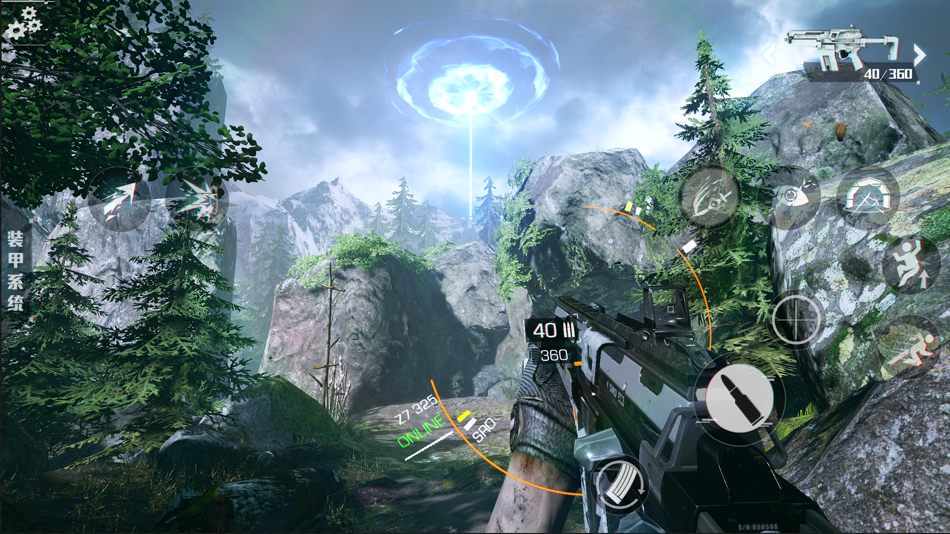 Все приложения работают нормально, система не зависает. Без проблем тянет простые игры типа AngryBirds или CuttheRope. Рекомендую тем, кто хочет протестировать IOS на рабочем столе компьютера».
Все приложения работают нормально, система не зависает. Без проблем тянет простые игры типа AngryBirds или CuttheRope. Рекомендую тем, кто хочет протестировать IOS на рабочем столе компьютера». Также, юзер может создавать новые контакты, добавлять их в телефонную книгу iCloud;
Также, юзер может создавать новые контакты, добавлять их в телефонную книгу iCloud;


 Все основные функции работают, только новую прошивку установить нельзя. В App Store не заходит».
Все основные функции работают, только новую прошивку установить нельзя. В App Store не заходит».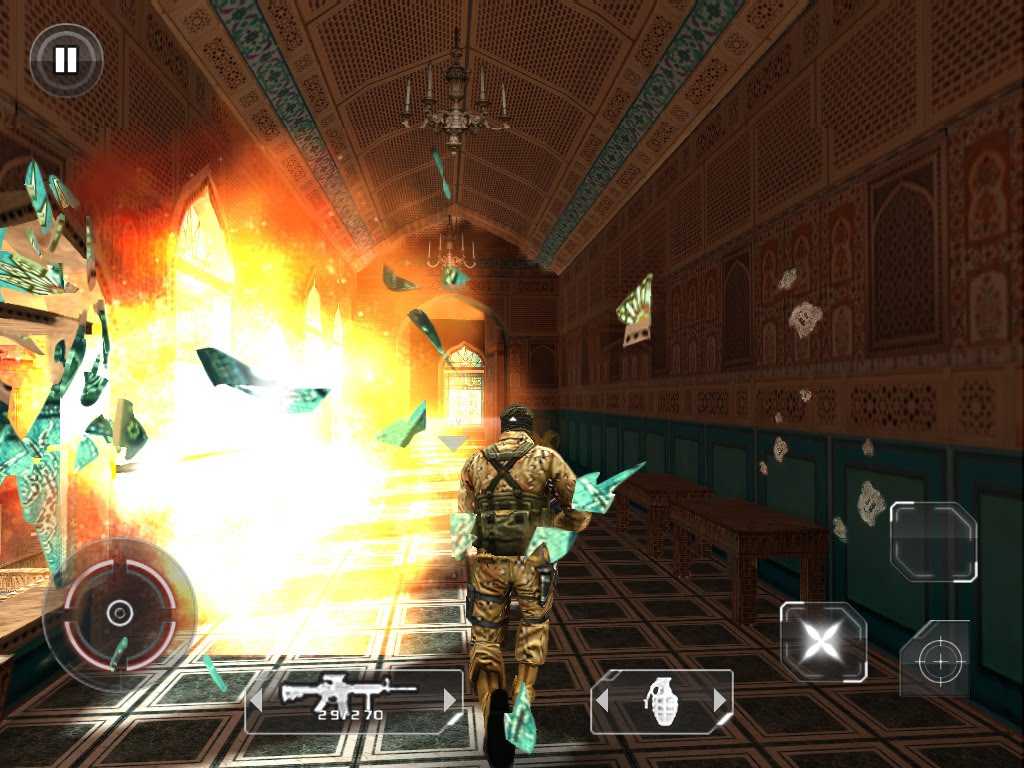


 Для эмуляции движения пальцами используется мышка.
Для эмуляции движения пальцами используется мышка.






 Их компания-разработчик также переписала сама для своего симулятора.
Их компания-разработчик также переписала сама для своего симулятора. В разделе Upload вы можете загрузить своё приложение в сервис, чтобы затем его протестировать
В разделе Upload вы можете загрузить своё приложение в сервис, чтобы затем его протестировать
 Производительность ПК или ноутбука обычно выше, чем на мобильном гаджете. Но в большинстве случаев это зависит от самого эмулятора. Среди эмуляторов iOS для ПК есть настоящие шедевры, которые отличаются повышенной производительностью, богатым функционалом и превосходной работой на всех типах ОС. Но есть варианты и попроще. Стоит рассмотреть лучшие из них.
Производительность ПК или ноутбука обычно выше, чем на мобильном гаджете. Но в большинстве случаев это зависит от самого эмулятора. Среди эмуляторов iOS для ПК есть настоящие шедевры, которые отличаются повышенной производительностью, богатым функционалом и превосходной работой на всех типах ОС. Но есть варианты и попроще. Стоит рассмотреть лучшие из них. Ripple Emulator
Ripple Emulator


